Page 1
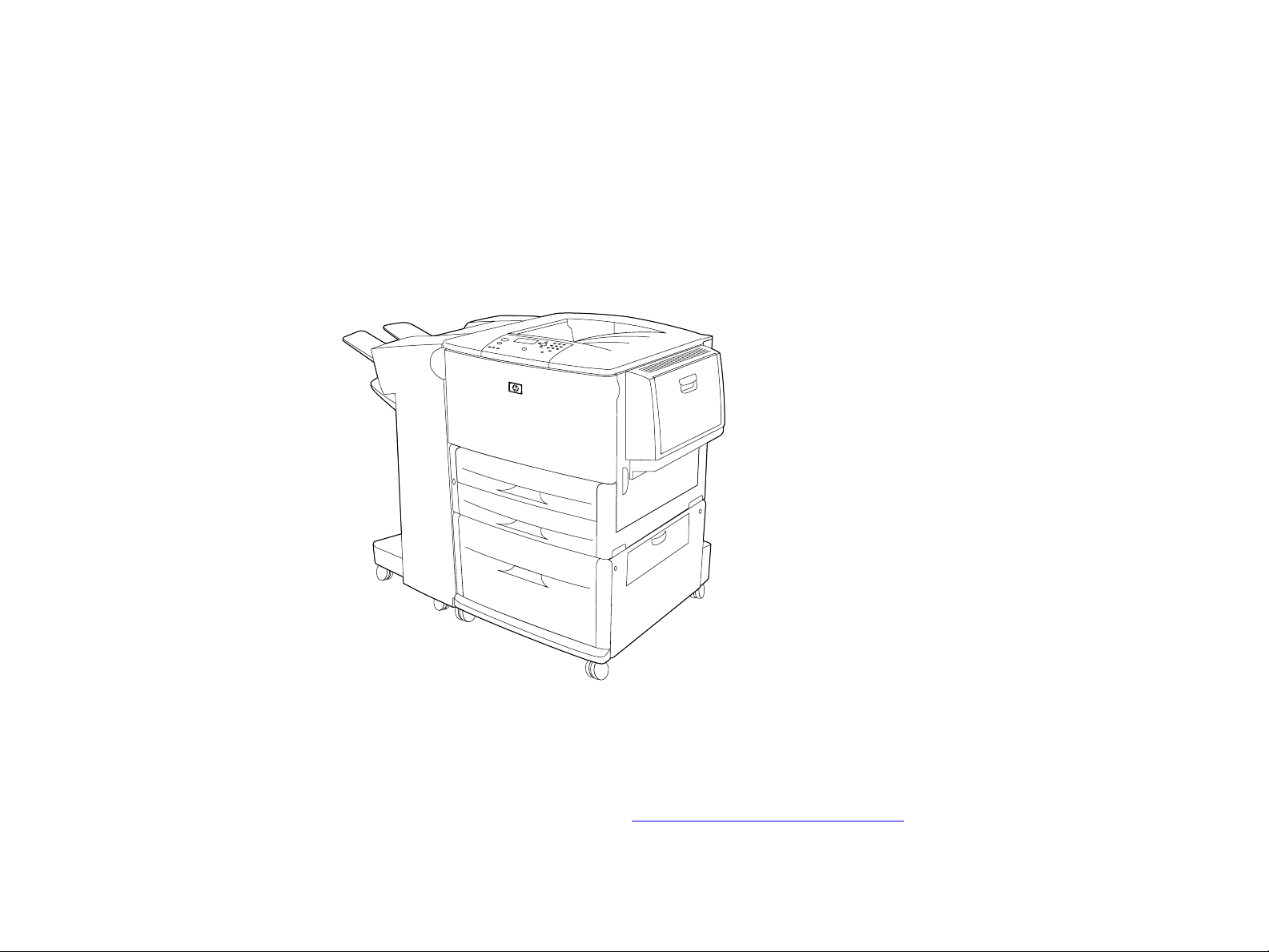
hp LaserJet 9000, 9000n,
9000dn en 9000hns-printers
Gebruik
Als u dit elektronische document gebruikt, gaat u akkoord met de Auteursrecht en licentiebepalingen. Copyright 2003
Hewlett-Packard Company.
Page 2

ii
Auteursrecht en licentiebepalingen
Copyright Hewlett-Packard Company 2003
Alle rechten voorbehouden. Vermenigvuldiging, bewerking en vertaling zonder voorafgaande toestemming
zijn verboden, behalve zover toegestaan door de auteurswet.
Gebruikers van de Hewlett-Packard printer waarop deze handleiding betrekking heeft, krijgen een licentie voor :
a) het afdrukken op papier van deze gebruikershandleiding voor PERSOONLIJK, INTERN of BEDRIJFSMATIG
gebruik mits de afgedrukte handleid ing niet wordt gebruikt voor de verkoop, doorverkoop of andere vormen
van verspreiding, en b) het plaatsen van een digitaal exemplaar van deze gebruikershandleiding op een
netwerkserver mits het digitale exemplaar uitsluitend wordt gebruikt door PERSOONLIJKE, INTERNE
gebruikers van de Hewlett-Packard printer waarop deze handleiding betrekking heeft.
Edition 2, 1/2003
Garantie
De informatie in dit document kan zonder kennisgeving worden veranderd.
Hewlett-Packard geeft geen enkele garantie met betrekking tot deze informatie. HEWLETT-PACKARD BIEDT
MET NAME GEEN IMPLICIETE GARANTIES VOOR VERKOOPBAARHEID EN/OF GESCHIKTHEID VOOR
EEN BEPAALD DOEL.
Hewlett-P ackard is niet aansprakelijk voor directe, indirecte, incidentele of bijkomende schade of enige andere
schade, die het gevolg zou zijn van het verstrekken of het gebruiken van deze informatie of daarmee verband
zou houden.
Handelsmerken
Acrobat is een handelsmerk van Adobe Systems Incorporated.
PostScript® is een handelsmerk van Adobe Systems Incorporated die in bepaalde landen als zodanig
gedeponeerd kunnen zijn.
Microsoft, MS Windows, Windows en Windows NT zijn in de V.S. gedeponeerde handelsmerken van
Microsoft Corporation.
TrueType is een in de V.S. gedeponeerd handelsmerk van Apple Computer, Inc.
E
NERGY STAR
is een in de V.S. gedeponeerd servicemerk van de EPA in de V.S.
Page 3

iii
Inhoud
1 Basisinformatie over uw printer
Functies en voordelen van de printer. . . . . . . . . . . . . . . . . . . . . . . . 9
Lay-out en basisbediening van het bedieningspaneel. . . . . . . . . . . 12
Verklaring van de lampen op het bedieningspaneel. . . . . . . . . . 14
Bedieningspaneelmenu's gebruiken . . . . . . . . . . . . . . . . . . . . . 15
Verklaring van LED's voor papierverwerking . . . . . . . . . . . . . . . 16
Nuttige printersoftware voor meer afdrukflexibiliteit . . . . . . . . . . . . 17
Windows-software . . . . . . . . . . . . . . . . . . . . . . . . . . . . . . . . . . 17
Macintosh-software . . . . . . . . . . . . . . . . . . . . . . . . . . . . . . . . . 17
Printerstuurprogramma's . . . . . . . . . . . . . . . . . . . . . . . . . . . . . 20
Software voor Windows . . . . . . . . . . . . . . . . . . . . . . . . . . . . . . 22
Software voor Macintosh computers . . . . . . . . . . . . . . . . . . . . . 24
Software voor netwerken . . . . . . . . . . . . . . . . . . . . . . . . . . . . . 26
Home pagina's . . . . . . . . . . . . . . . . . . . . . . . . . . . . . . . . . . . . . 27
Apparatuurpagina's . . . . . . . . . . . . . . . . . . . . . . . . . . . . . . . . . 28
Netwerkpagina's . . . . . . . . . . . . . . . . . . . . . . . . . . . . . . . . . . . 29
2 Afdruktaken
Afdrukmateriaal plaatsen . . . . . . . . . . . . . . . . . . . . . . . . . . . . . . . 31
Basisinstructies voor het afdrukken. . . . . . . . . . . . . . . . . . . . . . . . 38
Selecteren van de uitvoerlade. . . . . . . . . . . . . . . . . . . . . . . . . . . . 40
Een uitvoerlade selecteren. . . . . . . . . . . . . . . . . . . . . . . . . . . . 42
Enveloppen afdrukken . . . . . . . . . . . . . . . . . . . . . . . . . . . . . . . . . 43
Afdrukken op aangepast papier. . . . . . . . . . . . . . . . . . . . . . . . . . . 47
Afdrukken op briefhoofdpapier, geperforeerd papier
of voorbedrukt papier (enkelzijdig) . . . . . . . . . . . . . . . . . . . . . . 47
Etiketten afdrukken . . . . . . . . . . . . . . . . . . . . . . . . . . . . . . . . . 48
Transparanten afdrukken . . . . . . . . . . . . . . . . . . . . . . . . . . . . . 48
Richtlijnen voor aangepast papier, kaarten en zwaar papier . . . 49
Papier met rondom aflopende illustraties afdrukken . . . . . . . . . 49
Page 4
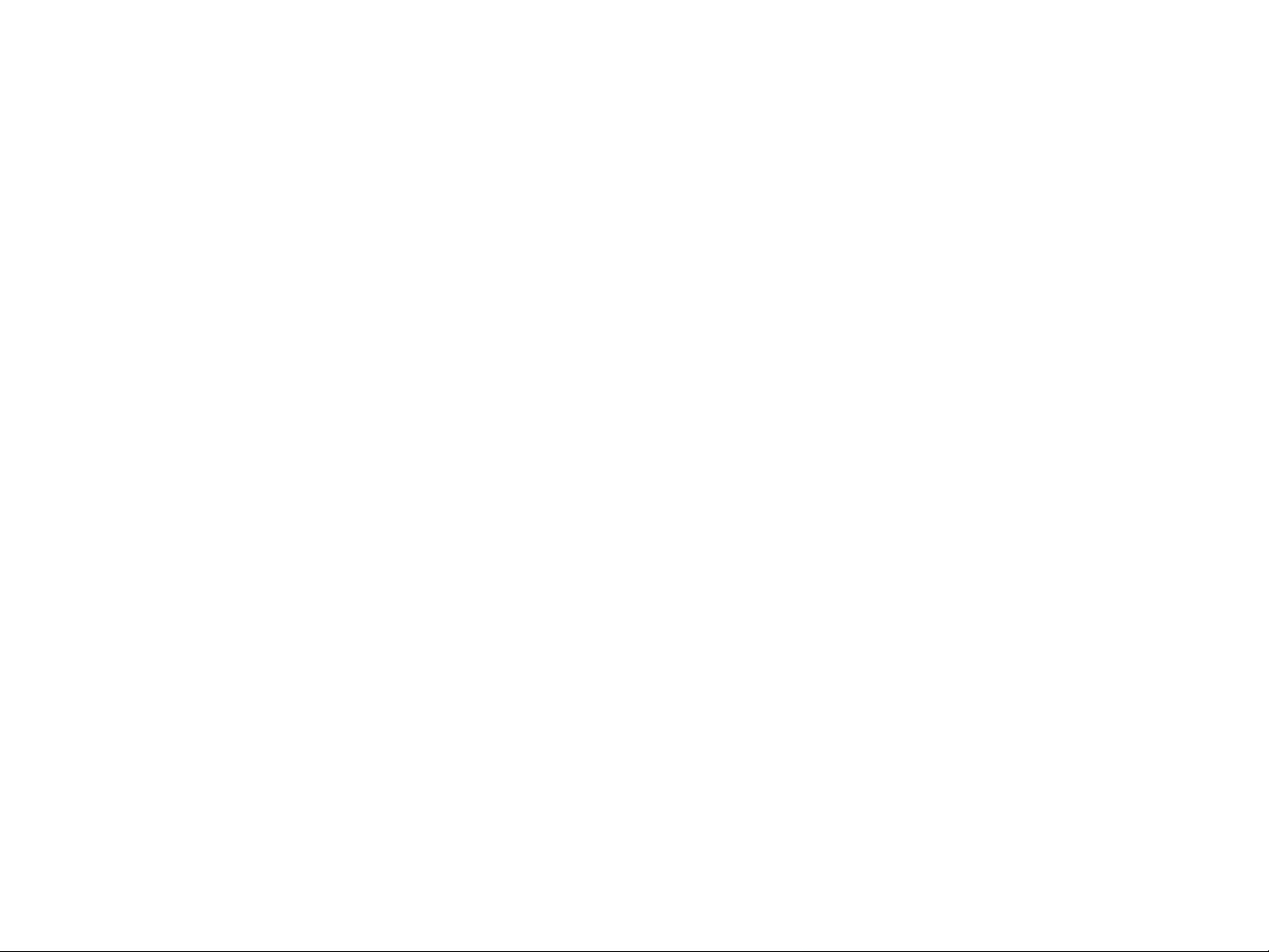
iv
3 Geavanceerde afdruktaken
Overzicht . . . . . . . . . . . . . . . . . . . . . . . . . . . . . . . . . . . . . . . . . . . 50
Gebruik van de functies in het printerstuurprogramma . . . . . . . . . . 51
Eerste pagina afwijkend . . . . . . . . . . . . . . . . . . . . . . . . . . . . . . . . 53
Blanco achterblad . . . . . . . . . . . . . . . . . . . . . . . . . . . . . . . . . . . . 54
Meerdere pagina’s op één vel papier afdrukken . . . . . . . . . . . . 54
Werking Lade 1 aanpassen. . . . . . . . . . . . . . . . . . . . . . . . . . . . . . 55
Afdrukken vanuit optionele lade 1 wanneer om het
geplaatste papier is gevraagd . . . . . . . . . . . . . . . . . . . . . . . . . 55
Handmatige invoer van papier vanuit lade 1 . . . . . . . . . . . . . . . 56
Afdrukken per soort en formaat papier . . . . . . . . . . . . . . . . . . . . . 57
Voordelen van afdrukken per soort en formaat papier . . . . . . . . 57
Taak vasthouden . . . . . . . . . . . . . . . . . . . . . . . . . . . . . . . . . . . . . 59
Een privé-taak afdrukken . . . . . . . . . . . . . . . . . . . . . . . . . . . . . . . 60
Privé-taken vrijgeven . . . . . . . . . . . . . . . . . . . . . . . . . . . . . . . . 60
Een privé-taak wissen . . . . . . . . . . . . . . . . . . . . . . . . . . . . . . . 61
Een afdruktaak opslaan . . . . . . . . . . . . . . . . . . . . . . . . . . . . . . . . 62
Een opgeslagen taak afdrukken . . . . . . . . . . . . . . . . . . . . . . . . 63
Een opgeslagen taak wissen . . . . . . . . . . . . . . . . . . . . . . . . . . 64
Snelkopiëren van een taak (QuickCopy) . . . . . . . . . . . . . . . . . . . . 65
Extra exemplaren afdrukken van QuickCopy-taken . . . . . . . . . . 66
Een QuickCopy-taak wissen. . . . . . . . . . . . . . . . . . . . . . . . . . . 67
Een taak lezen en vasthouden . . . . . . . . . . . . . . . . . . . . . . . . . . . 68
De rest van een vastgehouden taak afdrukken . . . . . . . . . . . . . 69
Een vastgehouden taak wissen . . . . . . . . . . . . . . . . . . . . . . . . 70
Afdrukken met de optionele HP Fast InfraRed Receiver (FIR) . . . . 71
Installatie voor afdrukken in Windows 9X . . . . . . . . . . . . . . . . . 71
Een taak afdrukken met de FIR . . . . . . . . . . . . . . . . . . . . . . . . 72
Een afdruktaak onderbreken en hervatten . . . . . . . . . . . . . . . . . . . 73
Brochures maken . . . . . . . . . . . . . . . . . . . . . . . . . . . . . . . . . . . . . 74
Page 5
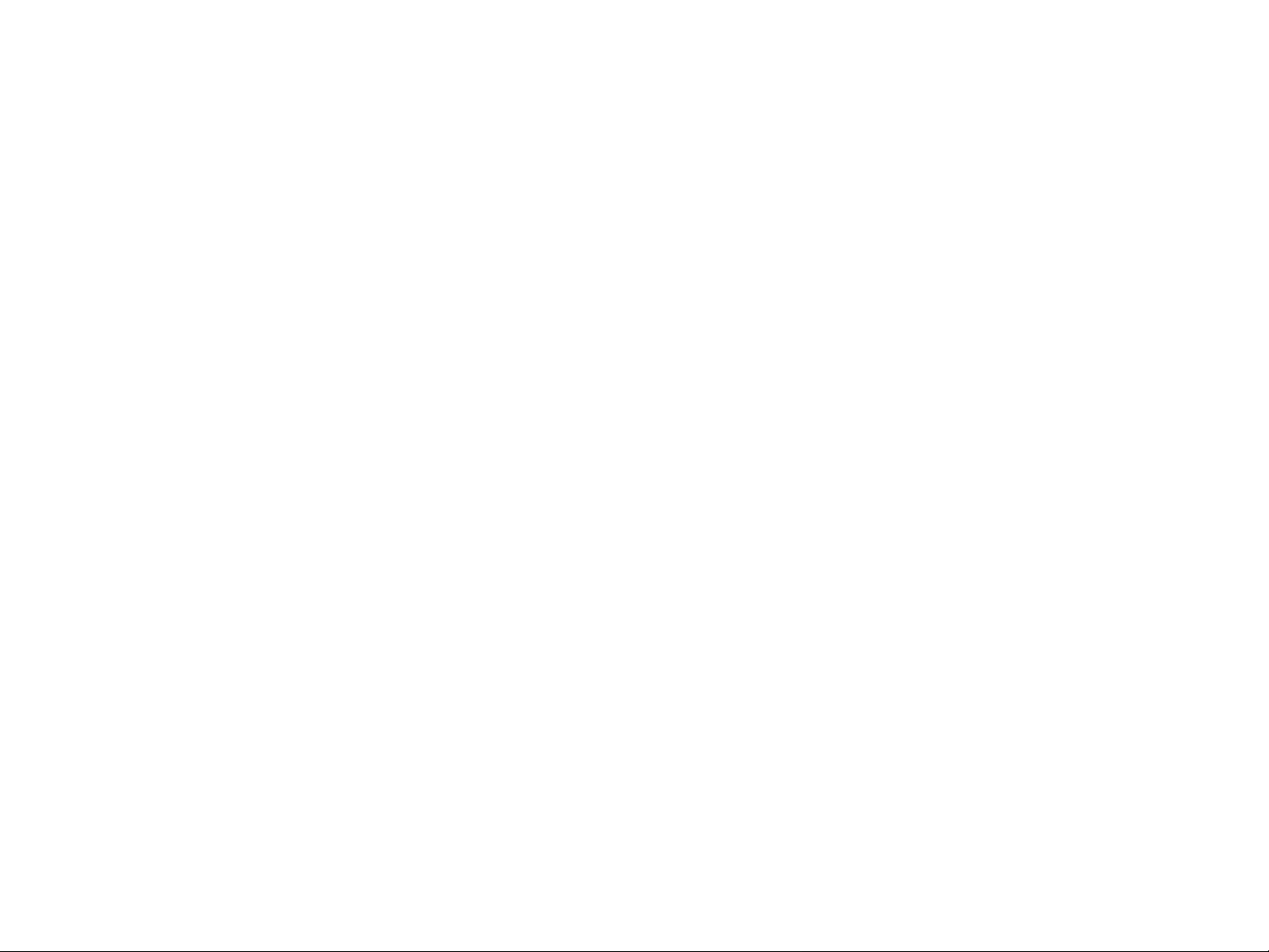
v
4 Printeronderhoud
Overzicht . . . . . . . . . . . . . . . . . . . . . . . . . . . . . . . . . . . . . . . . . . . 76
Behandeling van de tonercassette . . . . . . . . . . . . . . . . . . . . . . . . 77
Tonercassettes van andere merken . . . . . . . . . . . . . . . . . . . . . 77
Echtheidscontrole van tonercassette . . . . . . . . . . . . . . . . . . . . 77
Opslag van tonercassettes. . . . . . . . . . . . . . . . . . . . . . . . . . . . 78
Het tonerniveau controleren . . . . . . . . . . . . . . . . . . . . . . . . . . . 78
Informatie over de tonercassette. . . . . . . . . . . . . . . . . . . . . . . . . . 80
Tonercassette is bijna leeg. . . . . . . . . . . . . . . . . . . . . . . . . . . . 80
Tonercassette is leeg. . . . . . . . . . . . . . . . . . . . . . . . . . . . . . . . 80
5 Problemen oplossen
Overzicht . . . . . . . . . . . . . . . . . . . . . . . . . . . . . . . . . . . . . . . . . . . 83
Papierstoringen verhelpen . . . . . . . . . . . . . . . . . . . . . . . . . . . . . . 85
Papierstoringen verhelpen bij de invoerladen . . . . . . . . . . . . . . 87
Papierstoringen verhelpen in de duplexeenheid van
de printer . . . . . . . . . . . . . . . . . . . . . . . . . . . . . . . . . . . . . . . . 91
Papierstoringen verhelpen in de uitvoergedeelten . . . . . . . . . . . 93
Herhaalde papierstoringen verhelpen . . . . . . . . . . . . . . . . . . . 104
Printerberichten begrijpen . . . . . . . . . . . . . . . . . . . . . . . . . . . . . . 105
Berichten op het bedieningspaneel oplossen . . . . . . . . . . . . . 106
Problemen met de uitvoerkwaliteit verhelpen. . . . . . . . . . . . . . . . 127
Het kreuken van enveloppen voorkomen. . . . . . . . . . . . . . . . . 134
Printerproblemen opsporen . . . . . . . . . . . . . . . . . . . . . . . . . . 135
Printerproblemen herkennen . . . . . . . . . . . . . . . . . . . . . . . . . 136
Problemen met de software, computer en printerinterface . . . . 138
Kabelconfiguraties . . . . . . . . . . . . . . . . . . . . . . . . . . . . . . . . . 155
Een andere PPD selecteren . . . . . . . . . . . . . . . . . . . . . . . . . . 156
Communiceren met een optionele HP Jetdirect printserver . . . 158
Page 6
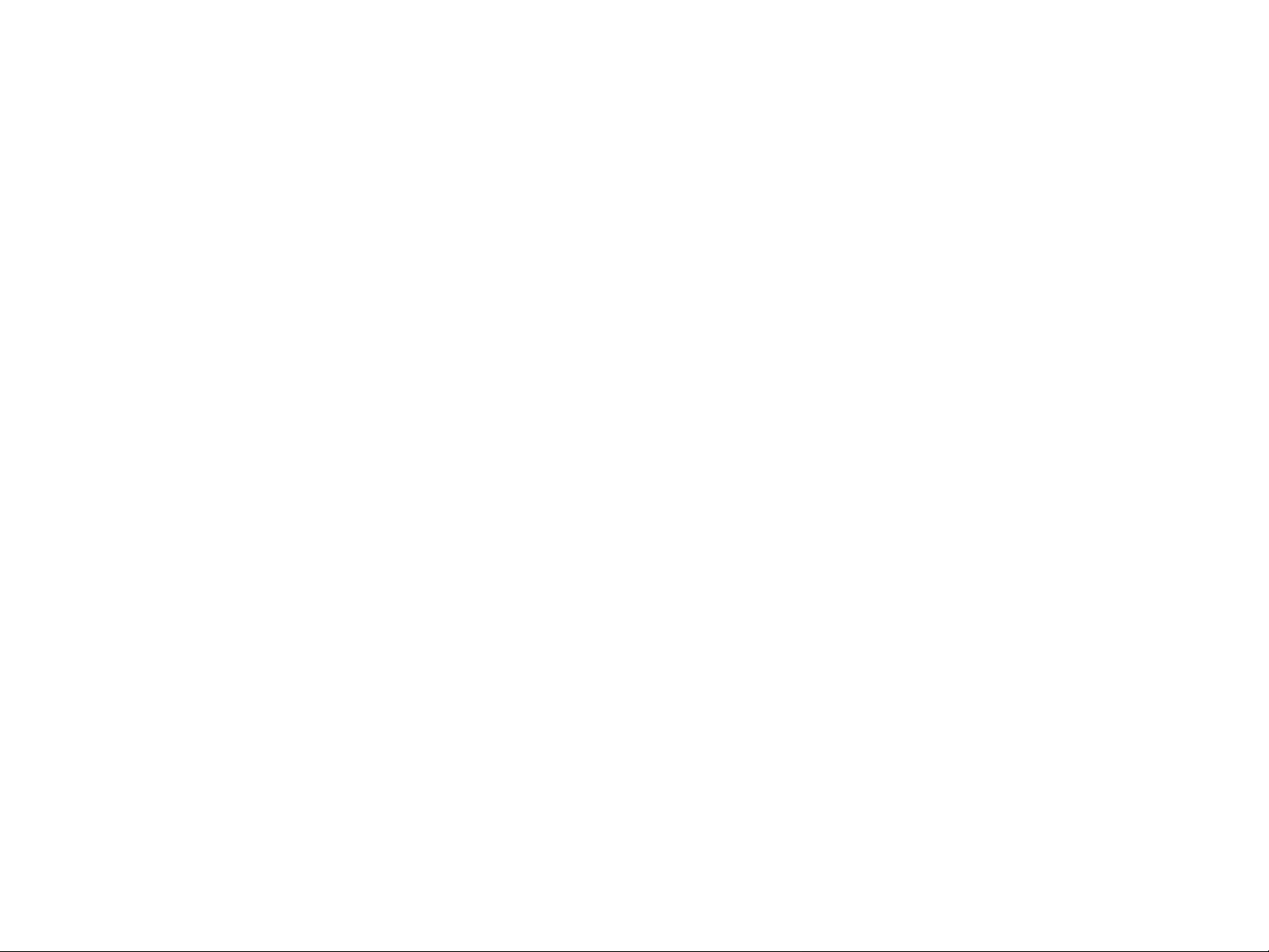
vi
De printerconfiguratie controleren . . . . . . . . . . . . . . . . . . . . . . . . 160
Menustructuur . . . . . . . . . . . . . . . . . . . . . . . . . . . . . . . . . . . . 161
Configuratiepagina . . . . . . . . . . . . . . . . . . . . . . . . . . . . . . . . . 162
Statuspagina printerbenodigdheden . . . . . . . . . . . . . . . . . . . . 164
Gebruikspagina . . . . . . . . . . . . . . . . . . . . . . . . . . . . . . . . . . . 165
PCL- of PS-lettertypelijst . . . . . . . . . . . . . . . . . . . . . . . . . . . . 166
Bestanddirectorypagina . . . . . . . . . . . . . . . . . . . . . . . . . . . . . 167
Jetdirect pagina. . . . . . . . . . . . . . . . . . . . . . . . . . . . . . . . . . . 168
Gebeurtenislogboekpagina. . . . . . . . . . . . . . . . . . . . . . . . . . . 169
Een papierbaantest afdrukken . . . . . . . . . . . . . . . . . . . . . . . . . . . 170
A Specificaties
Overzicht . . . . . . . . . . . . . . . . . . . . . . . . . . . . . . . . . . . . . . . . . . 171
B Bedieningspaneelmenu’s
Overzicht . . . . . . . . . . . . . . . . . . . . . . . . . . . . . . . . . . . . . . . . . . 179
Menu Taken ophalen . . . . . . . . . . . . . . . . . . . . . . . . . . . . . . . . . 181
Menu Informatie . . . . . . . . . . . . . . . . . . . . . . . . . . . . . . . . . . . . . 182
Menu Papierverwerking . . . . . . . . . . . . . . . . . . . . . . . . . . . . . . . 183
Menu Apparaat configureren. . . . . . . . . . . . . . . . . . . . . . . . . . . . 185
Submenu Afdrukken. . . . . . . . . . . . . . . . . . . . . . . . . . . . . . . . 185
Submenu Afdrukkwaliteit . . . . . . . . . . . . . . . . . . . . . . . . . . . . 191
Submenu systeeminstellingen . . . . . . . . . . . . . . . . . . . . . . . . 193
Submenu I/O . . . . . . . . . . . . . . . . . . . . . . . . . . . . . . . . . . . . . 196
Submenu Diagnostiek . . . . . . . . . . . . . . . . . . . . . . . . . . . . . . 201
Submenu Herstellen . . . . . . . . . . . . . . . . . . . . . . . . . . . . . . . . 201
Menu Service . . . . . . . . . . . . . . . . . . . . . . . . . . . . . . . . . . . . . . . 203
Page 7

vii
C Printergeheugen en uitbreiding
Overzicht . . . . . . . . . . . . . . . . . . . . . . . . . . . . . . . . . . . . . . . . . . 204
Geheugenvereisten bepalen . . . . . . . . . . . . . . . . . . . . . . . . . . . . 206
Geheugen installeren . . . . . . . . . . . . . . . . . . . . . . . . . . . . . . . . . 207
De geheugeninstallatie controleren . . . . . . . . . . . . . . . . . . . . . . . 211
Bronnen opslaan (permanente bronnen) . . . . . . . . . . . . . . . . . . . 212
EIO-kaarten/Massaopslag installeren . . . . . . . . . . . . . . . . . . . . . 213
D Printeropdrachten
Overzicht . . . . . . . . . . . . . . . . . . . . . . . . . . . . . . . . . . . . . . . . . . 214
Verklaring van de syntaxis van PCL5e-printeropdrachten. . . . . . . 216
Escape-opdrachten combineren . . . . . . . . . . . . . . . . . . . . . . . 217
PCL 5e-lettertypen selecteren. . . . . . . . . . . . . . . . . . . . . . . . . . . 218
Veel gebruikte PCL 5e-printeropdrachten . . . . . . . . . . . . . . . . . . 219
E Overheidsinformatie
Overzicht . . . . . . . . . . . . . . . . . . . . . . . . . . . . . . . . . . . . . . . . . . 224
Programma voor milieuvriendelijke producten . . . . . . . . . . . . . . . 225
Milieubescherming. . . . . . . . . . . . . . . . . . . . . . . . . . . . . . . . . 225
Milieuvriendelijkheid. . . . . . . . . . . . . . . . . . . . . . . . . . . . . . . . . . 230
Index
Page 8
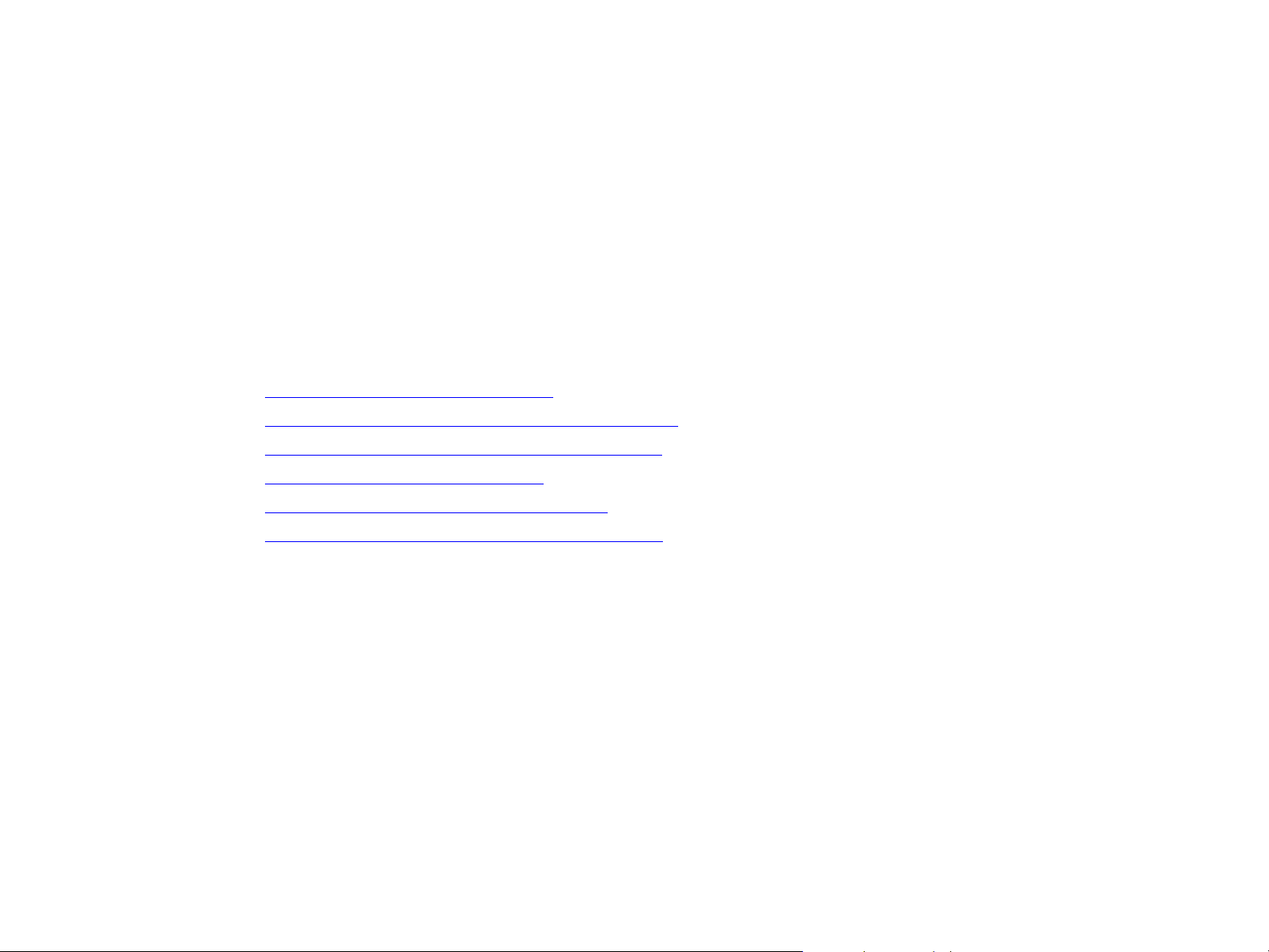
1 Basisinformatie over uw printer 8
Basisinformatie over uw printer
1
Gefeliciteerd met de aanschaf van uw printer uit de HP LaserJet 9000 serie! Als u dat nog niet gedaan hebt,
kunt u de printer installeren aan de hand van de installatie-instructies in de Installatiehandleiding die bij de
printer wordt geleverd.
Nu de printer geïnstalleerd en gebruiksklaar is, is het verstandig om een paar minuten de tijd te nemen om
de printer te leren kennen. In dit hoofdstuk krijgt u informatie over de volgende onderwerpen:
z Functies en voordelen van de printer
z Lay-out en basisbediening van het bedieningspaneel
z Verklaring van de lampen op het bedieningspaneel
z Bedieningspaneelmenu's gebruiken
z Verklaring van LED's voor papierverwerking
z Nuttige printersoftware voor meer afdrukflexibiliteit
Page 9
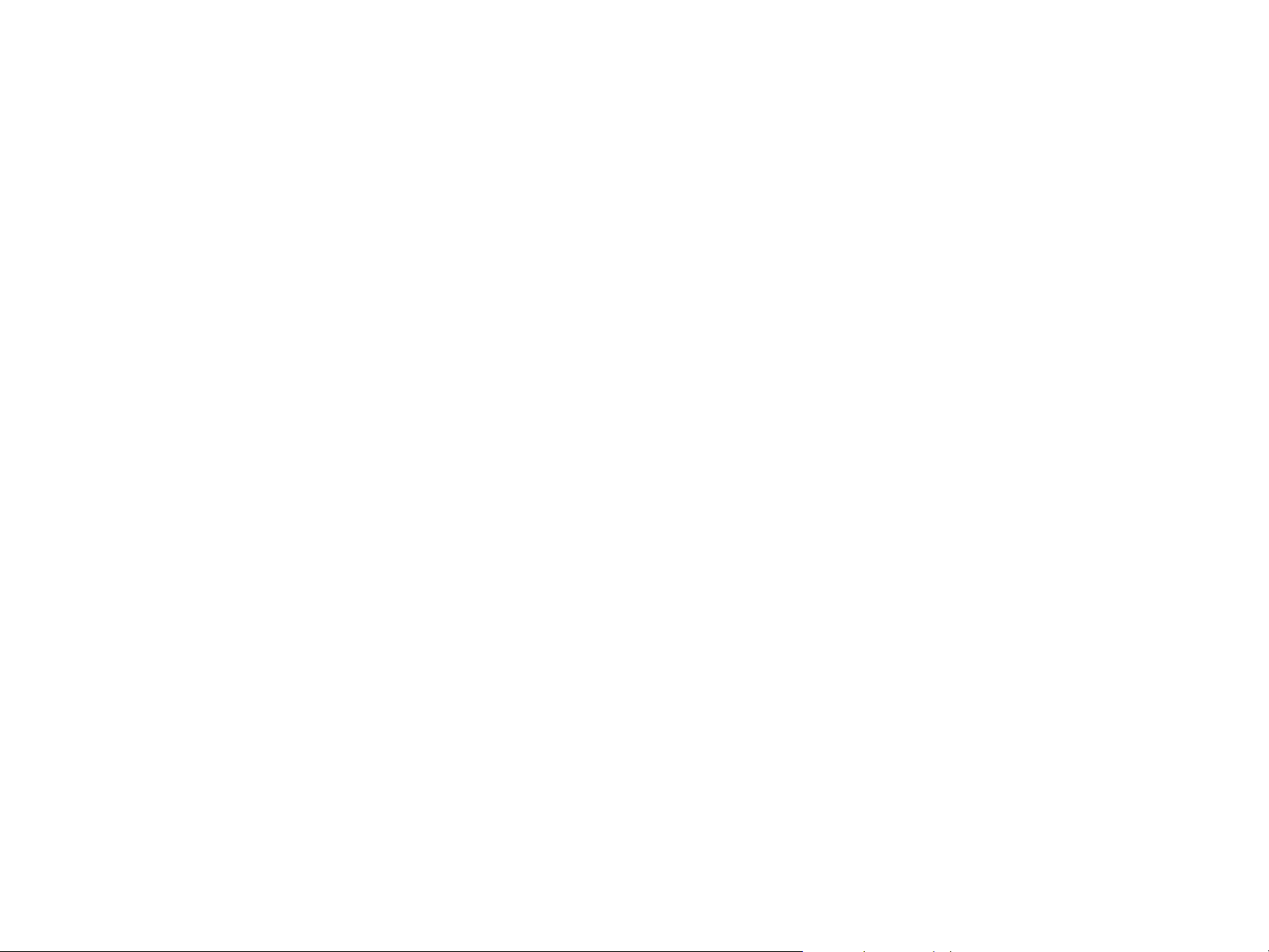
1 Basisinformatie over uw printer 9
Functies en voordelen van de printer
Tonercassette
z voor het afdrukken van een statuspagina met tonermeter, informatie over het gebruikte papierformaat
en het aantal afgedrukte pagina's
z cassette hoeft niet geschud te worden
z echtheidscontrole van HP tonercassettes
z automatische verwijdering van beveiligingsstrip
Papierverwerkingsopties
Invoer
z
Optionele lade 1 (Multifunctionele lade): Een multifunctionele lade voor papier, transparanten,
etiketten en enveloppen. Voor maximaal 100 vel papier of 10 enveloppen.
Lade 2 en 3: Twee laden voor 500 vel. In deze laden wordt papier met een standaardformaat tot
Ledger A3 automatisch afgemeten en kan aangepast papier worden geladen.
Optionele lade 4 (invoerlade voor 2.000 vel) : In deze laden wordt papier met een standaardformaat
tot Ledger/A3 automatisch afgemeten en kan aangepast papier worden geladen.
Optionele duplexeenheid: Voor het maken van dubbelzijdige afdrukken (aan beide kanten van
het papier).
Uitvoer
z
Uitvoerlade afdruk zijde boven: Voor maximaal 100 vel papier.
Uitvoerlade afdrukzijde onder: Voor maximaal 500 vel papier.
Optionele stapelaar voor 3.000 vel: Stapelsysteem
Optionele nietmachine/stapelaar voor 3.000 vel: Voor het nieten op meerdere posities van 50 vel
papier per taak of van een vergelijkbare taakhoogte van 5 mm (afhankelijk van de papierdikte).
Multifunctioneel afwerkeenheid: Een afwerkaeenheid met een stapelcapaciteit van 1.000 vel, biedt
een niet- en vouwfunctie voor 50 vel per document en ondersteuning voor het binden van brochures
met maximaal 10 vel papier.
- Stapelbak (Lade 1): voor maximaal 1.000 vel papier.
- Brochurebak (Lade 2): Voor maximaal 50 brochures.
Functies en voordelen van de printer
Page 10
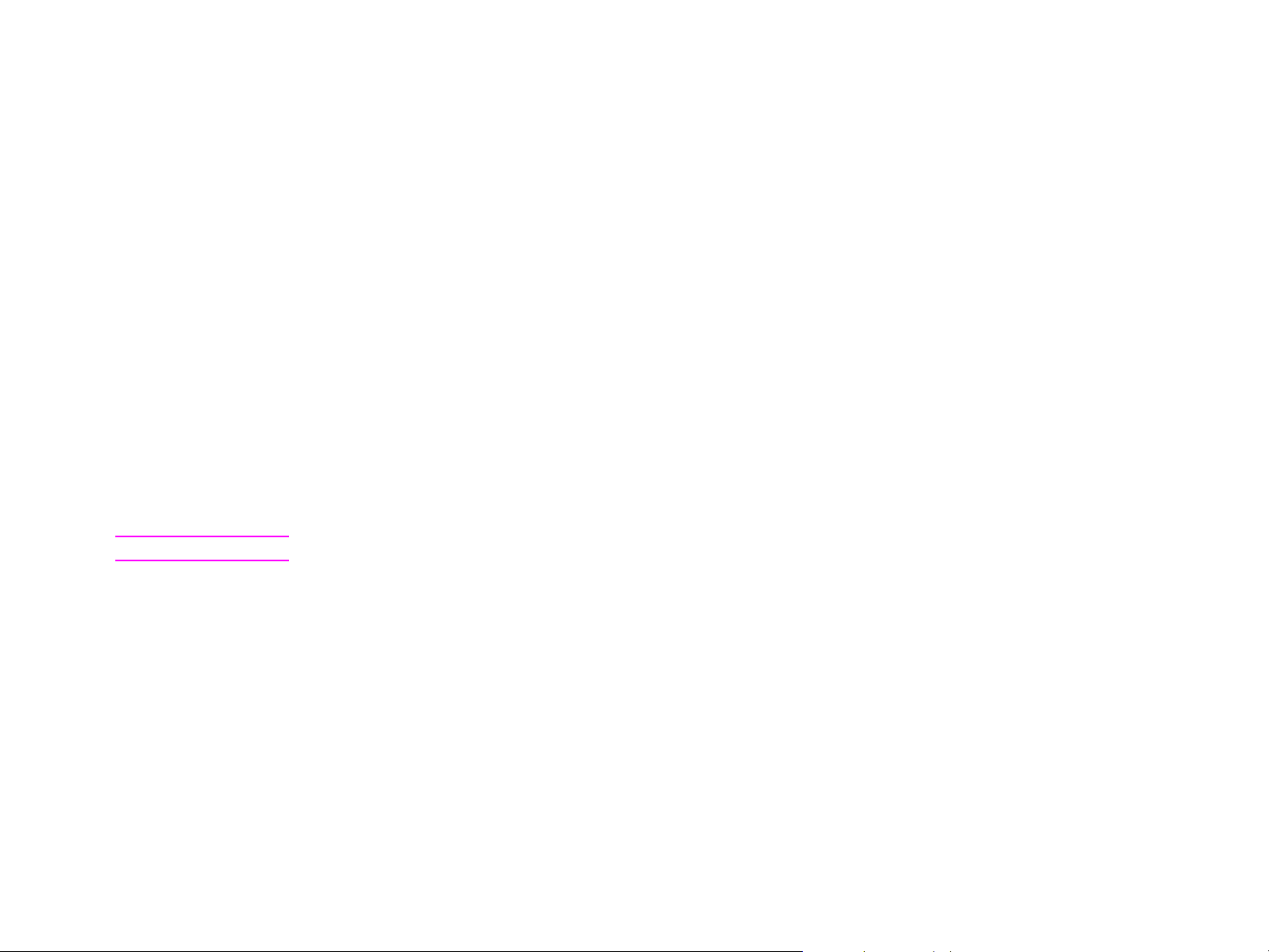
1 Basisinformatie over uw printer 10
Aansluitmogelijkheden
Maarliefst drie extra geavanceerde invoer/uitvoer (EIO)-sleuven die de volgende kaarten ondersteunen:
z
HP Jetdirect EIO-kaarten
Ethernet (10Base-T en 10Base2)
Tok en Ring
Fast Ethernet 10/100TX
USB, serieel
LocalTalk
z Parallelle C-aansluiting
z HP Fast InfraRed Connect (snelle infraroodaansluiting)
z Foreign Interface Harness (FIH)-aansluiting (AUX)
Omgevingskenmerken
z De PowerSave-modus verbruikt minder stroom (overeenkomstig de E
z De printer bevat een groot aantal recyclebare onderdelen en materiaalsoorten.
Opmerking Zie “Milieubescher ming” op pagina 225 voor meer informatie.
Firmware-updates
Voor het upgraden van de printerfirmware. Als u de nieuwste firmware wilt downloaden, gaat u naar
www.hp.com/go/lj9000_firmware en volgt u de instructies op het scherm. Als u op een gemakkelijke
wijze firmware-updates naar meerdere printers wilt sturen, gebruikt u de software van HP Web JetAdmin
(ga naar www.hp.com/go/webjetadmin).
Functies en voordelen van de printer
NERGY STAR
-richtlijnen)
Page 11

1 Basisinformatie over uw printer 11
Optionele HP EIO-harde schijf
De EIO-schijf kan worden gebruikt voor het opslaan van geselecteerde afdruktaken, het ondersteunen van
RIP Once technologie en het permanent opslaan van gedownloade lettertypen en formulieren in de printer. In
tegenstelling tot het standaard printergeheugen blijven veel items op de EIO-schijf in de printer, zelfs wanneer
de printer wordt uitgeschakeld. Lettertypen die worden gedownload naar de EIO-schijf zijn beschikbaar voor
alle gebruikers van de printer.
De EIO-schijf kan met behulp van software worden beveiligd tegen schrijven voor extra veiligheid.
Windows-gebruikers
Met HP Resource Manager kunt u bestanden wissen en lettertypen beheren op een massaopslagsysteem.
Zie “HP Bronnenbeheer” op pagina 26. Meer informatie hierover vindt u in de Help van de printersoftware.
Hewlett-Packard brengt regelmatig nieuwe hulpprogramma's op de markt voor gebruik met uw printer en
printertoebehoren. Deze hulpprogramma's zijn beschikbaar op het Internet. Raadpleeg voor meer informatie
de gids introductie op de product-cd of ga naar www.hp.com/cposupport/
Macintosh-gebruikers
Met het HP LaserJet hulpprogramma kunt u lettertypen en bestanden downloaden. Ga voor meer informatie
naar “HP LaserJet-hulpprogramma (Macintosh)” op pagina 25 of raadpleeg de on line-Help van het HP
LaserJet hulpprogramma.
voor het webadres van HP.
Functies en voordelen van de printer
Page 12
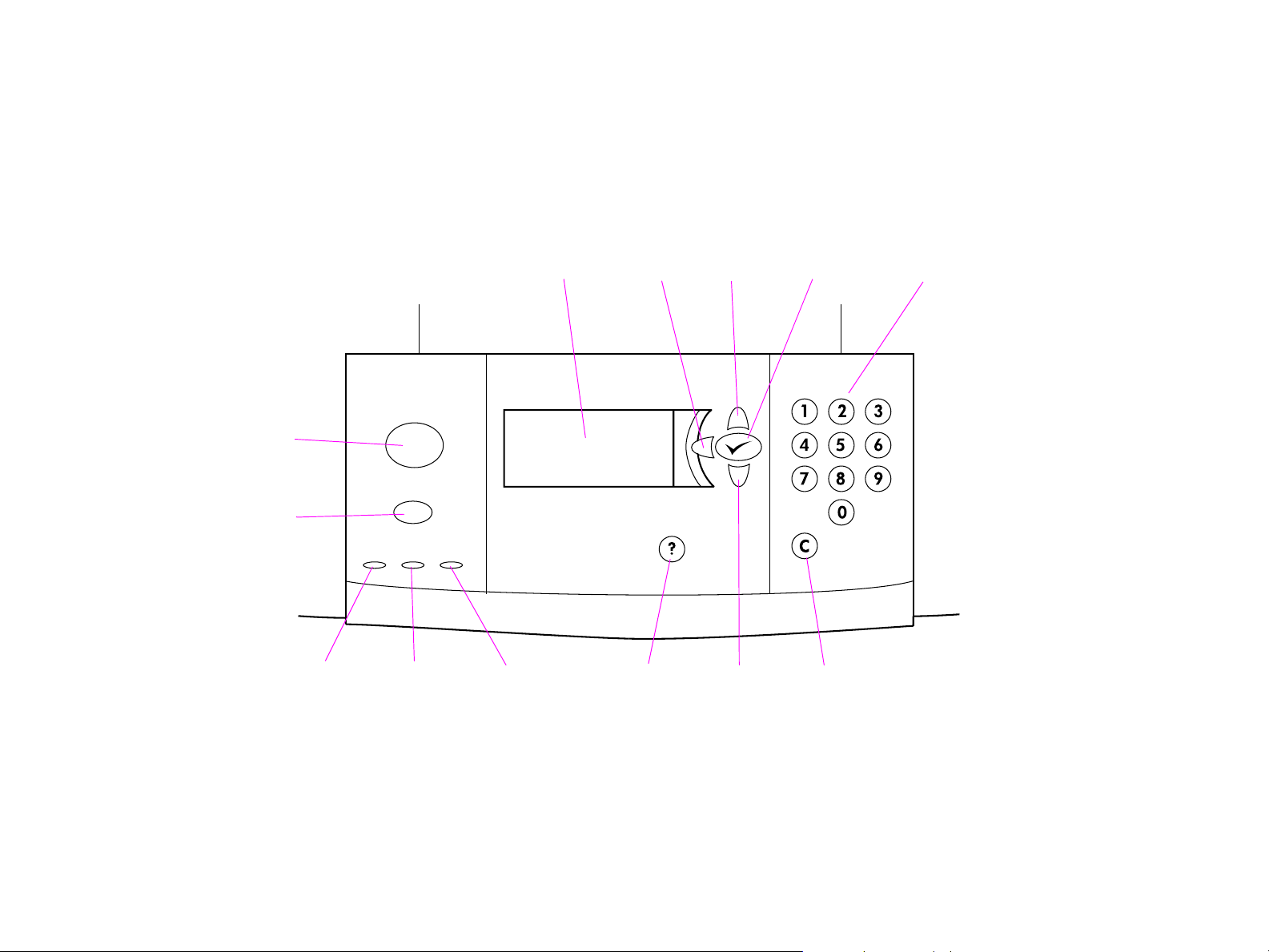
1 Basisinformatie over uw printer 12
Lay-out en basisbediening van het bedieningspaneel
Het bedieningspaneel bevat drie LED (light emitting diode) statuslampjes, vier navigatietoetsen, specifieke
Help-informatie, twee taakknoppen, een numeriek toetsenbord en een uitleesvenster (waarin maximaal vier
tekstregels kunnen worden weergegeven).
Pauze/Hervatten
Taak annuleren
Klaar
Gegevens
Uitleesvenster
Attentie
Terug
Help
Omhoog
Omlaag
Selecteren
Wissen
Numeriek toetsenbord
Lay-out en basisbediening van het bedieningspaneel
Page 13

1 Basisinformatie over uw printer 13
Toets Functie
Hiermee gaat u één stap terug in een selectie of een invoer van 10 tekens.
IJL TERUG
(P
IJL OMHOOG
(P
ELECTEREN
(S
ISSEN
(W
IJL OMLAAG
(P
ELP
(H
AAK ANNULEREN
T
)
)
)
Hiermee gaat u naar de vorige optie in de lijst.
)
Bewaart de gekozen waarde voor de gekozen optie. Een sterretje (*) verschijnt naast de
z
)
selectie, wat aangeeft dat het de nieuwe standaardwaarde is. De standaardinstellingen blijven
gehandhaafd als de printer uitgeschakeld of opnieuw geïnitialiseerd wordt (tenzij u alle
fabrieksinstellingen herstelt vanuit het menu Herstellen).
Drukt één van de informatiepagina's van de printer af vanaf het bedieningspaneel.
z
Hiermee wordt een ingevoerd cijfer teruggezet naar de vorige waarde.
Hiermee gaat u naar de volgende optie in de lijst.
)
Hiermee roept u Help-informatie op over het bericht dat wordt weergegeven.
Hiermee kunt u de huidige afdruktaak annuleren. De tijd die het annuleren vergt, hangt af van
de grootte van de afdruktaak. (Slechts eenmaal indrukken.)
P
AUZE/HERVATTEN
Hiermee zet u de menu's of on line-Help weer terug naar de oorspronkelijke toestand
z
(Klaar of Bezet).
Overschakelen tussen P
z
N
UMERIEK
TOETSENBORD
Hiermee voert u numerieke waarden in.
Lay-out en basisbediening van het bedieningspaneel
AUZE
en H
ERVATTEN
.
Page 14
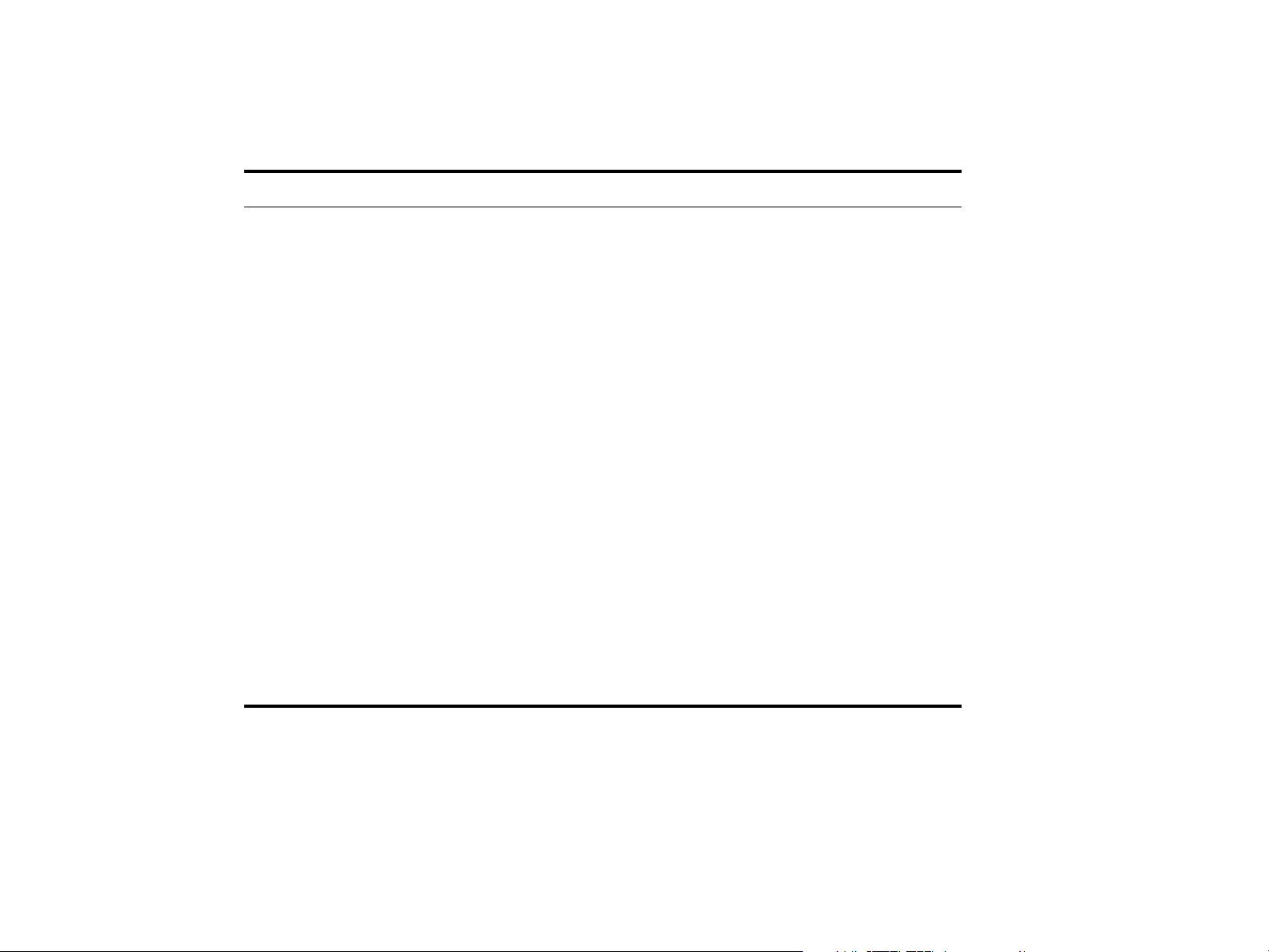
1 Basisinformatie over uw printer 14
Verklaring van de lampen op het bedieningspaneel
Lampje Verklaring
Gereed
Uit De printer is off line of er is een fout opgetreden.
Aan De printer is klaar om af te drukken.
Knipperend De printer gaat off line; even geduld a.u.b.
Gegevens
Uit Er zijn geen gegevens om af te drukken.
Aan Er zijn gegevens om af te drukken, maar
de printer is niet gereed of off line.
Knipperend De printer is bezig met het verwerken of het
afdrukken van de gegevens.
Attentie
Uit Er is geen printerfout.
Aan Er is een kritieke printerfout opgetreden.
Knipperend Een handeling is vereist. Zie het uitleesvenster
Lay-out en basisbediening van het bedieningspaneel
Zet de printer uit en weer aan.
op het bedieningspaneel.
Page 15
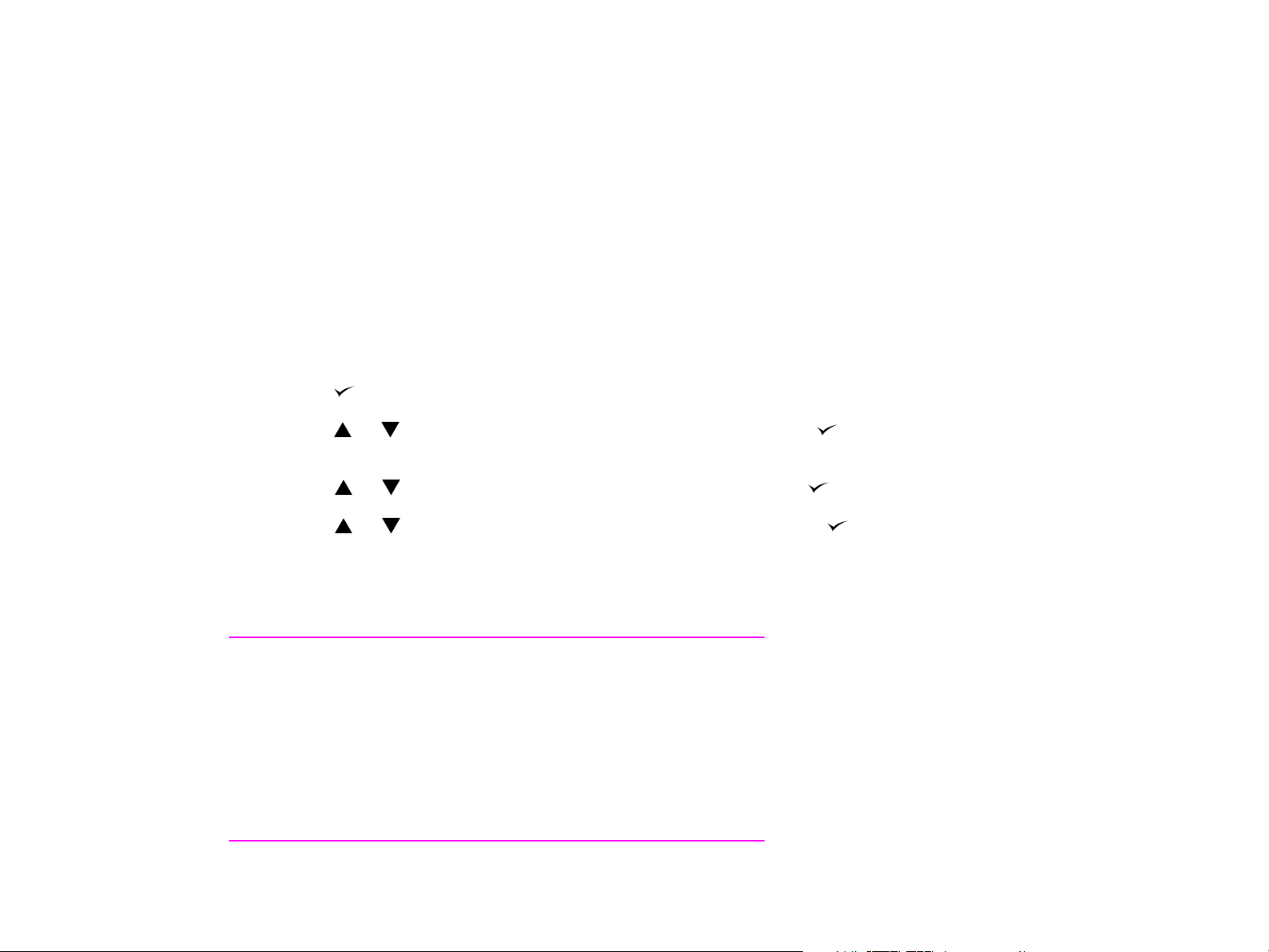
1 Basisinformatie over uw printer 15
Bedieningspaneelmenu's gebruiken
Voor een compleet overzicht van de bedieningspaneelopties en mogelijke waarden, gaat u naar
“Bedieningspaneelmenu’s” op pagina 179. Als er extra laden of andere accessoires in de printer
geïnstalleerd z ijn, verschijnen er automatisch nieuwe menu's of nieuwe menuopties.
Een menustructuur van het bedieningspaneel afdrukken:
Zie “Menustructuur” op pagina 161 voor meer informatie over het afdrukken van een menustructuur van
het bedieningspaneel.
Instellingen van het bedieningspaneel wijzigen
1 Druk op om de menu's te openen.
2 Gebruik of om naar het gewenste menu te bladeren en druk op om het menu te selecteren.
Herhaal deze stap wanneer u een submenu wilt selecteren.
3 Gebruik of om naar de gewenste optie te bladeren en druk op om de optie te selecteren.
4 Gebruik of om naar de gewenste waarde te bladeren en druk op om de waarde te selecteren.
Een sterretje ( * ) verschijnt naast de selectie in het uitleesvenster, wat aangeeft dat dit nu de
standaardinstelling is.
5 Druk op P
Opmerking
Instellingen in het printerstuurprogramma en het
toepassingsprogramma negeren de bedieningspaneelinstellingen.
(De instellingen in het toepassingsprogramma negeren de
instellingen van het printerstuurprogramma.) Wanneer u geen
toegang heeft tot een menu of een menuoptie betekent dit dat
het menu of de optie geen onderdeel uitmaakt van de printer of
dat de netwerkbeheerder de functie heeft vergrendeld. (Op het
bedieningspaneel staat dan GEEN TOEGANG MENUS VGRENDELD.) Vraag de
netwerkbeheerder om advies.
Lay-out en basisbediening van het bedieningspaneel
AUZE/HERVATTEN
om het menu te verlaten.
Page 16
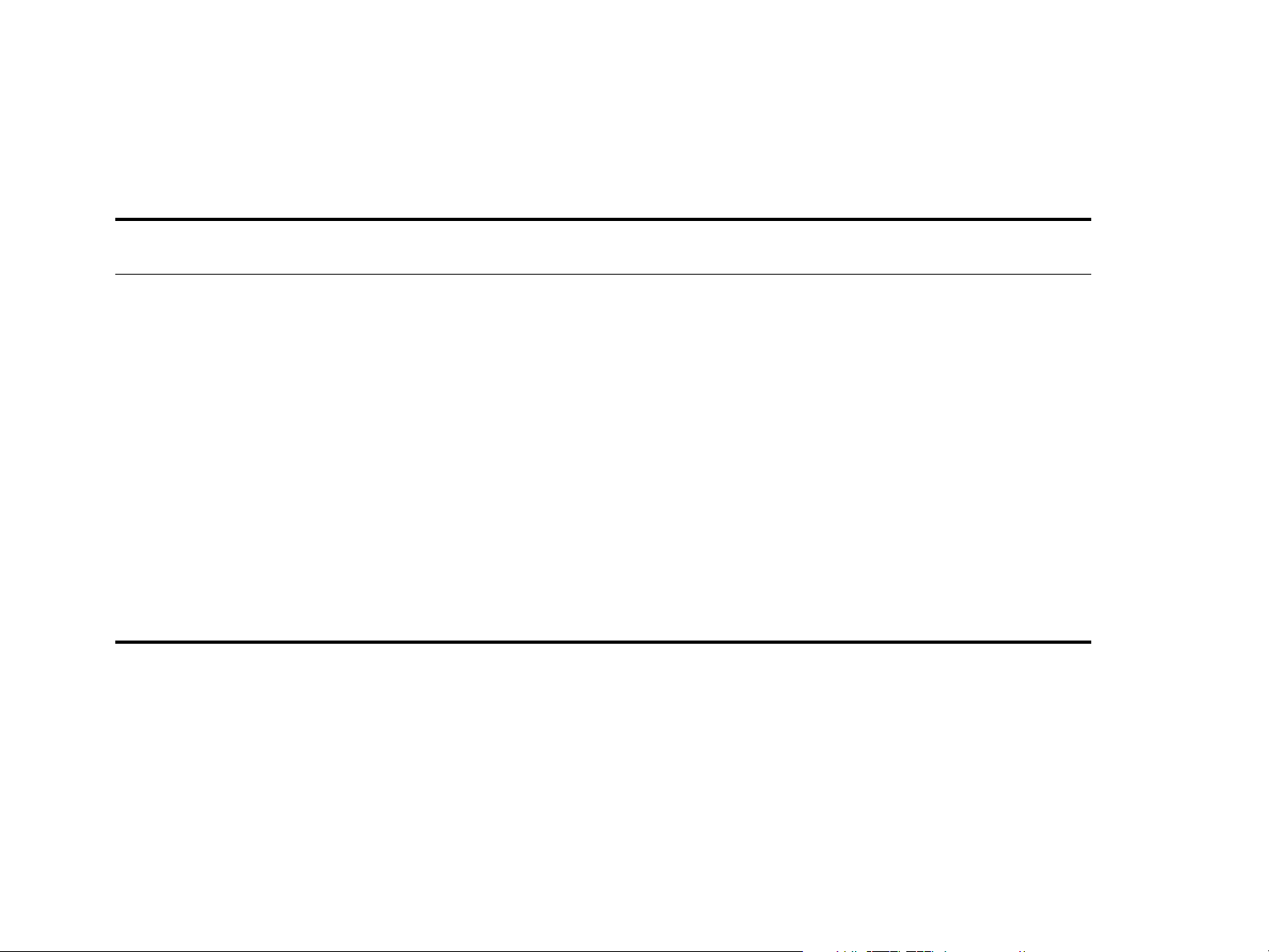
1 Basisinformatie over uw printer 16
Verklaring van LED's voor papierverwerking
Aan de hand van onderstaande tabel kunt u de status verklaren van de LED's van de optionele invoerlade voor
2.000 vel (optionele lade 4), de optionele stapelaar voor 3.000 vel en de nietmachine/stapelaar voor 3.000 vel.
Optionele stapelaar voor 3.000 vel of
Lampje Optionele invoerlade voor 2.000 vel
Groen brandend Het accessoire is ingeschakeld en gereed. Het accessoire is ingeschakeld en gereed.
nietmachine/stapelaar voor 3.000 vel
Groen knipperend Het accessoire bevindt zich in de
servicemodus.
Amber brandend Er is een hardwarestoring opgetreden voor
het accessoire.
Amber knipperend Er is papier vastgelopen in het accessoire of
er moet een vel uit de lade worden verwijderd,
zelfs wanneer het papier niet is vastgelopen.
De klep rechtsonder is mogelijk open.
Uit De printer bevindt zich mogelijk in de
PowerSave-modus. Druk op een willekeurige
toets.
Het accessoire krijgt geen stroom.
Het accessoire bevindt zich in de servicemodus.
Er is een hardwarestoring opgetreden voor
het accessoire.
Er is papier vastgelopen in het accessoire of er
moet een vel uit de eenheid worden verwijderd,
zelfs wanneer het papier niet is vastgelopen.
Het accessoire is niet correct aangesloten op
de printer.
De printer bevindt zich mogelijk in de
PowerSave-modus. Druk op een willekeurige
toets.
Het accessoire krijgt geen stroom.
Lay-out en basisbediening van het bedieningspaneel
Page 17
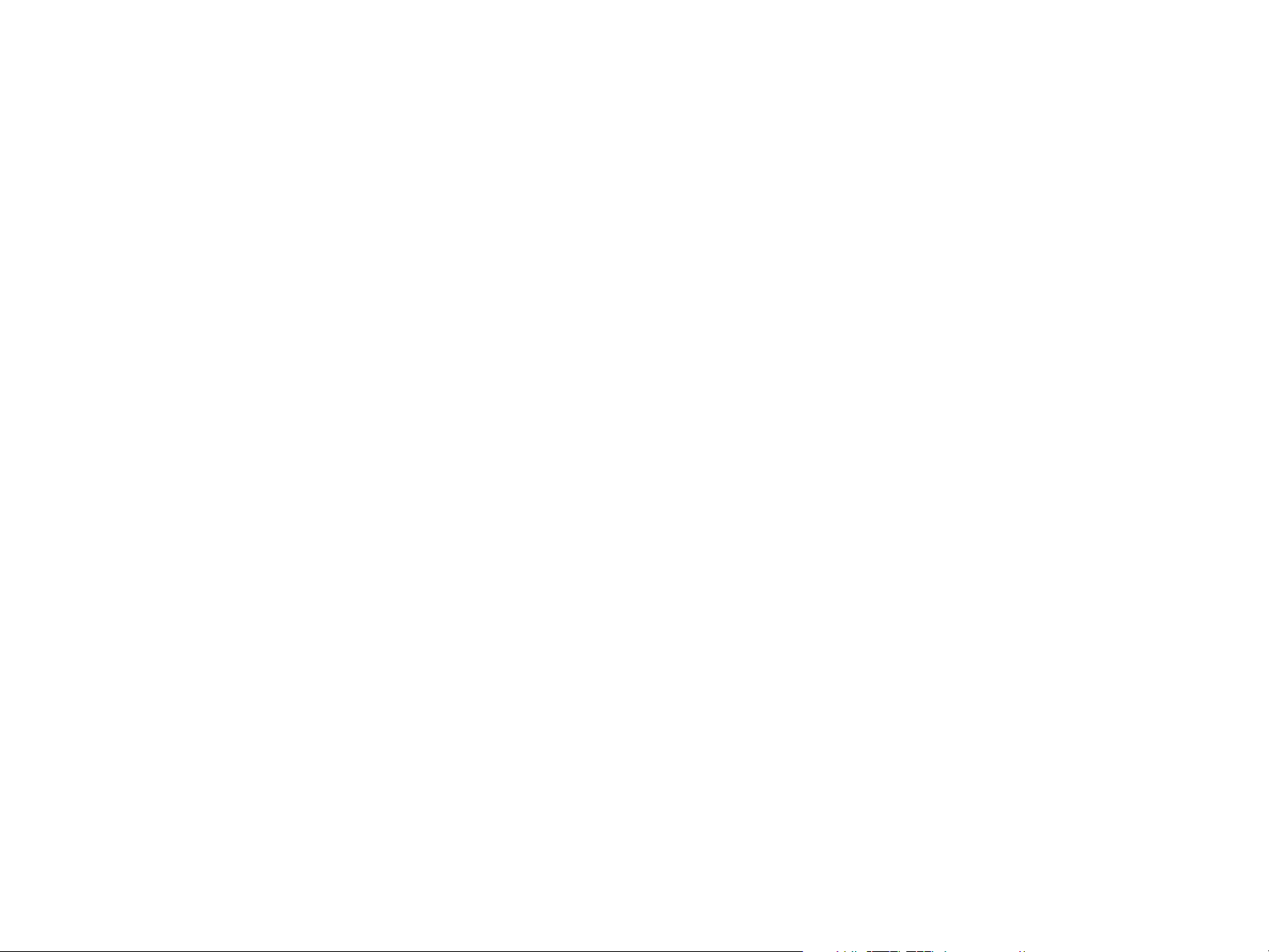
1 Basisinformatie over uw printer 17
Nuttige printersoftware voor meer afdrukflexibiliteit
Windows-software
Netwerkbeheerder
HP Common Installer
z
HP Internet Installer
z
z HP Disk Image Utility
z HP Common Drivers
Macintosh-software
Netwerkbeheerder
z HP Common Installer
z HP Disk Image Utility
z HP Common Drivers
Macintosh-klant
*Deze producten zijn niet verkrijgbaar in Taiwanees, Chinees, Koreaans, Japans, Tsjechisch, Russisch en
Turks.
Klant
HP Common Installer
z
HP Common Drivers
z
Klant
z PPD's/PDE's
z HP LaserJet hulpprogramma*
z Lettertypen*
z Help-bestanden*
(alleen Engelse versie)
De printerstuurprogramma's op deze cd moeten worden geïnstalleerd om volledig te kunnen profiteren van
de functies van de printer. De andere softwareprogramma’s worden aanbevolen, maar zijn niet absoluut nodig.
Zie het leesmij-bestand voor meer informatie.
Nuttige printersoftware voor meer afdrukflexibiliteit
Page 18
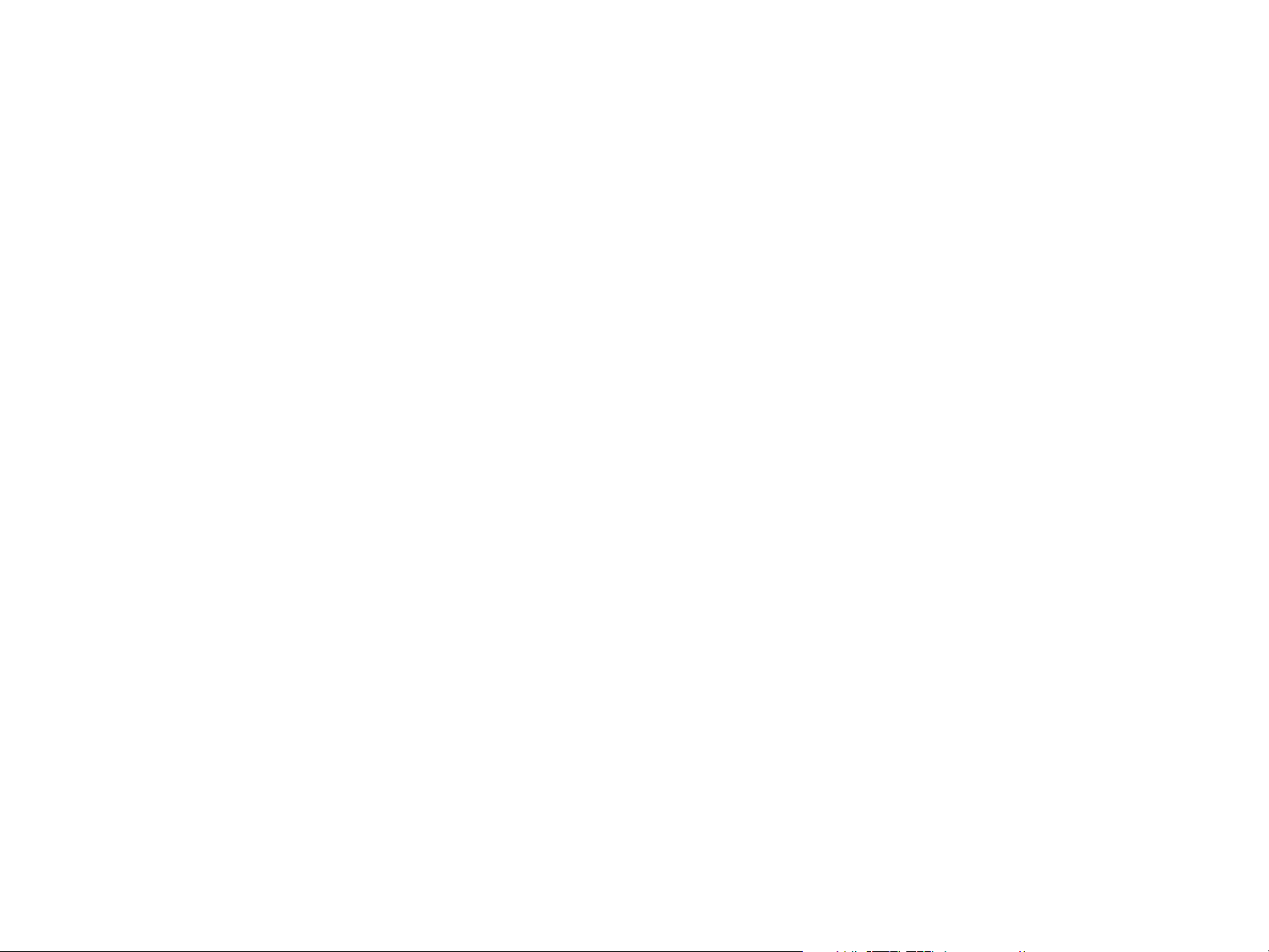
1 Basisinformatie over uw printer 18
Voor de configuratie en beheer van netwerkprinters kunt u de HP Web JetAdmin-software gebruiken.
Dit is een ser verhulpprogramma dat netwerkbeheerders via een Internetbrowser kunnen gebruiken.
Voor ondersteunde hostservers, beschikbare talen en het downloaden van software gaat u naar
www.hp.com/go/webjetadmin of gebruikt u de koppeling op de cd.
De nieuwste stuurprogramma's, extra stuurprogramma's en andere software kunnen worden gedownload
van het Inter net. Afhankelijk van de configuratie van de Windows-computer, controleert de pr intersoftware
tijdens de installatie automatisch of de computer toegang tot het Internet heeft, zodat daar de nieuwste
software kan worden opgehaald. Wanneer u geen Internet-aansluiting heeft, kunt u de gids introductie
raadplegen op de product-cd voor de nieuwste software.
U hebt bij uw printer een cd met het HP LaserJet-afdr uksysteem gekregen. Deze cd bevat de
softwarecomponenten, documentatie en stuurprogramma’s voor eindgebruikers en netwerkbeheerders.
Zie het leesmij-bestand voor de meest recente informatie.
Nuttige printersoftware voor meer afdrukflexibiliteit
Page 19

1 Basisinformatie over uw printer 19
De cd bevat software voor eindgebruikers en netwerkbeheerders die werken met de volgende
besturingssystemen:
Microsoft Windows 9X en Windows Me
z
Microsoft Windows NT 4.0 en Windows 2000
z
IBM OS/2 versie 3.0 of later (Web)
z
Apple Mac OS 7,5 of later
z
z Linux (Web)
z Aut oC ad
Het afdruksysteem omvat ook software voor netwerkbeheerders die met de volgende
netwerkbesturingssystemen werken:
z Novell NetWare 3.x, 4.x of 5.x
z Microsoft Windows 9X en Windows Me
z Microsoft Windows NT 4.0, Windows 2000 en Windows Me
z Apple MAC OS (EtherTalk)
z Linux (Web)
z UNIX (Web)
De installatie van netwerkprinters voor UNIX en andere besturingssystemen voor netwerken is mogelijk
via het Internet of een erkende HP-distributeur bij u in de buurt.
Nuttige printersoftware voor meer afdrukflexibiliteit
Page 20

1 Basisinformatie over uw printer 20
Printerstuurprogramma's
Printerstuurprogramma’s geven toegang tot de printerfuncties en zorgen dat de computer met de printer
kan communiceren (via een printertaal).
Stuurprogramma's die bij de printer geleverd worden
De nieuwste stuurprogramma's zijn verkrijgbaar op www.hp.com/cposupport/. Afhankelijk van de configuratie
van computers die onder Windows draaien controleert het installatieprogramma voor de afdruksoftware
automatisch of de computer toegang heeft tot de nieuwste stuurprogramma’s die via Internet beschikbaar zijn.
PCL 5e PCL 6 PS
a
Windows 9X en Windows Me 999
Windows NT 4.0 en Windows 2000 999
Macintosh-computer
a. De PostScript (PS)-emulatie op niveau 3 wordt in deze gebruikershandleiding verder PS genoemd.
b. Alleen PostScript Printer Description (PPD)-bestanden zijn meegeleverd. (Zie “PostScript Printer Description Files (PPD) en
Printer Dialog Extension (PDE)” op pagina 24). Het printerstuur programma voor de Apple LaserWriter 8 wordt geleverd bij
het besturingssysteem van Macintosh (OS) of kan rechtstreeks bij Apple worden besteld.
b
9
Nuttige printersoftware voor meer afdrukflexibiliteit
Page 21

1 Basisinformatie over uw printer 21
Kies het juiste printerstuurprogramma voor uw specifieke behoeften
Gebruik het PCL6 stuurprogramma om ten volle te kunnen profiteren van alle mogelijkheden van uw
z
printer. Tenzij achterwaartse compatibiliteit met eerdere PCL stuurprogramma’s of oudere printers nodig
is, wordt het PCL 6 stuurprogramma aanbevolen.
Gebruik het PCL 5e stuurprogramma als u wilt dat uw afdrukresultaten er net zo uitzien als die van
z
oudere printers.
z Gebruik het PS stuurprogramma voor compatibiliteit met PostScript Niveau3 behoeften.
Opmerking De printer schakelt automatisch over tussen de PS- en de PCL- printertaal.
z Voor de Macintosh kunt u het stuurprogramma voor de Apple LaserWriter 8.6 of hoger gebruiken Dit
zijn PS-stuurprogramma's.
Printerstuurprogramma Help
Elke printerstuurprogramma heeft Help-schermen die geactiveerd kunnen worden met de Help-knop,
de F1-toets of het vraagtekensymbool in de rechterbovenhoek van het printerstuurprogramma (afhankelijk
van het gebr uikte Windows-besturingssysteem). Deze Help-schermen geven uitgebreide informatie over
het specifieke stuurprogramma. Printerstuurprogramma-Help is onafhankelijk van de Help in uw
toepassingsprogramma.
Nuttige printersoftware voor meer afdrukflexibiliteit
Page 22
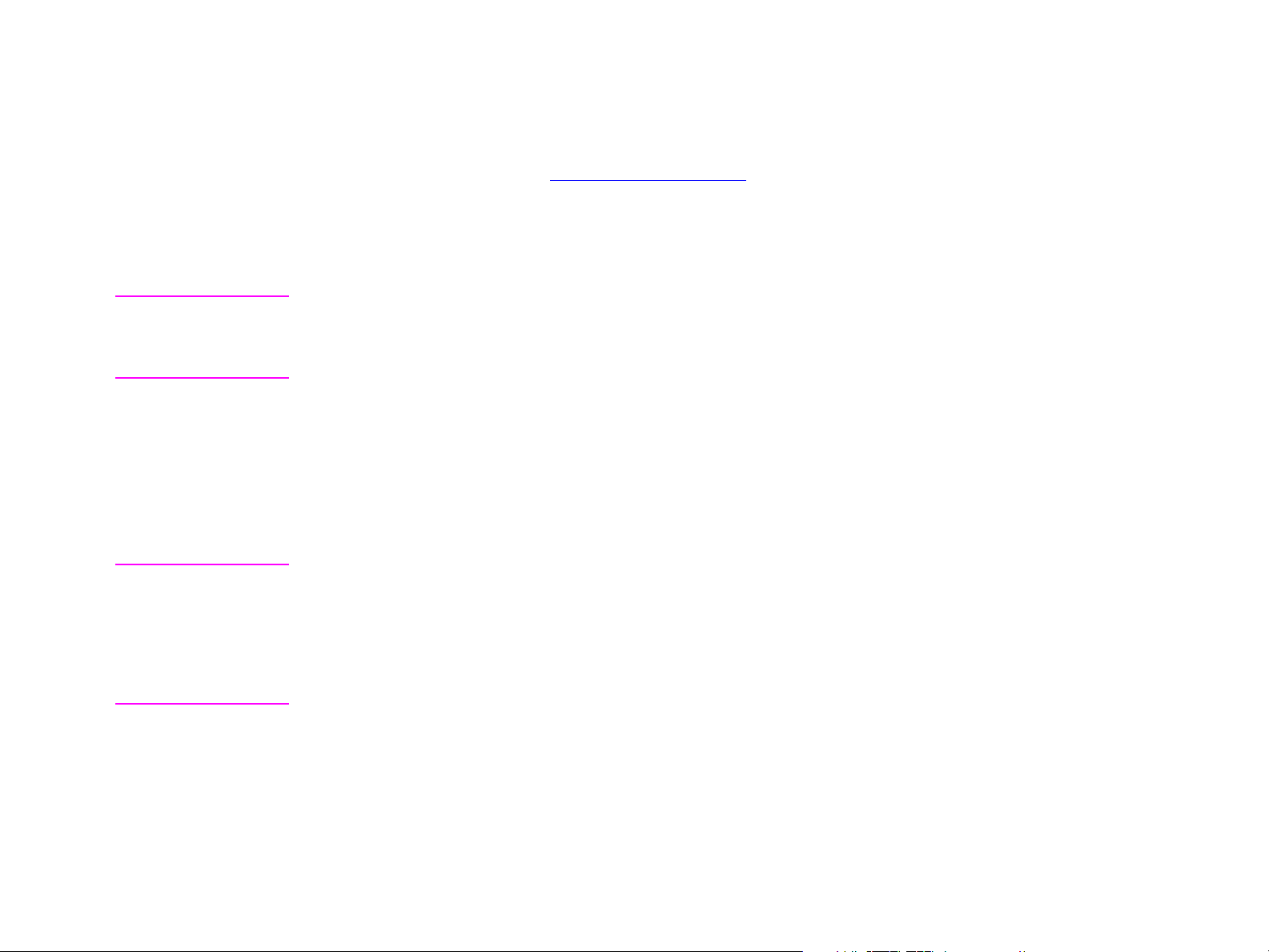
1 Basisinformatie over uw printer 22
Extra stuurprogramma's
U kunt de volgende printerstuurprogramma’s downloaden vanaf Internet of bestellen bij een officiële
HP-dealer of ondersteuningsdienst. (Zie www.hp.com/cposupport/
OS/2 PCL5e en PCL 6 printerstuurprogramma's
z
OS/2 PS2 printerstuuprogramma
z
AutoCAD
z
Opmerking Als het gewenste printerstuurprogramma niet op de cd staat of hier niet wordt genoemd, controleer
dan of de installatiediskettes van uw toepassingsprogramma of de leesmij-bestanden ondersteuning
voor de printer bevatten. Zo niet, neem dan contact op met de fabrikant van de software en vraag om
een stuurprogramma voor de printer.
voor meer informatie.)
Software voor Windows
Gebruik de software van de printer om de printer te installeren. Wanneer u de printer in een netwerk
installeert (Novell NetWare- of Microsoft Windows-netwerk) vanuit een Windows 9X, Windows NT 4.0,
Windows 2000 of Windows ME-systeem dan leidt de printersoftware u door het installatieproces en zal
de netwerkprinter correct worden geïnstalleerd.
Opmerking Wanneer de printer in een netwerk wordt gebruikt, moeten de netwerkgebruikers en de servers correct
geconfigureerd worden om via het netwerk te kunnen communiceren.
Gebruik HP Web JetAdmin voor uitgebreide configuratie en beheer van netwerkprinters. HP Web
JetAdmin is een op een browser gebaseerd beheertool en dient alleen op de netwerkcomputer van
de beheerder te worden geïnstalleerd. Ga voor een recent overzicht van ondersteunde hostservers
naar HP Customer Care Online op http://www.hp.com/go/webjetadmin.
Nuttige printersoftware voor meer afdrukflexibiliteit
Page 23
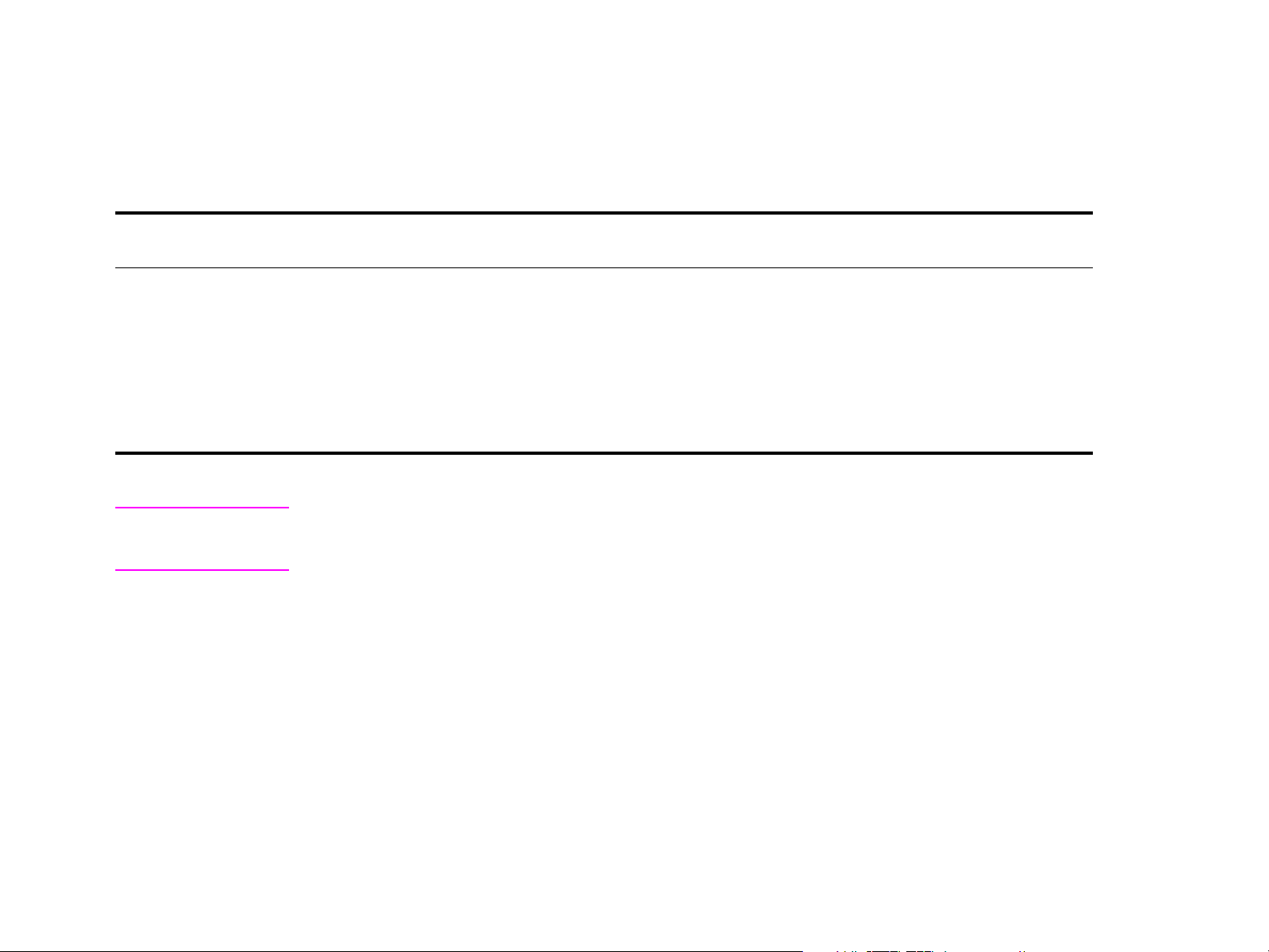
1 Basisinformatie over uw printer 23
Toegang tot het Windows-printerstuurprogramma
Configuratie van het stuurprogramma: kies één van de volgende manieren om toegang te krijgen tot
het stuurprogramma:
Tijdelijk wijzigen van instellingen
Besturingssysteem
Windows 9X en Windows
ME
Windows NT 4.0 en
Windows 2000
Opmerking Instellingen in het printerstuurprogramma en het toepassingsprogramma negeren de
bedieningspaneelinstellingen. (De instellingen in het toepassingsprogramma negeren
de printerstuur programma-instellingen.)
(in een toepassingsprogramma)
Klik in het menu Bestand op Afdrukken
en klik vervolgens op Eigenschappen.
(De daadwerkelijke stappen kunnen
var i ëren; dit is de meest gebruikte methode.)
Klik in het menu Bestand op Afdrukken
en klik vervolgens op Eigenschappen.
(De daadwerkelijke stappen kunnen
var i ëren; dit is de meest gebruikte methode.)
Standaardinstellingen wijzigen
(in alle toepassingsprogramma's)
Klik op de knop Start, ga naar Instellingen
en klik dan op Printers. Klik met de
rechtermuisknop op het printerpictogram
en kies Eigenschappen.
Klik op de knop Start, ga naar Instellingen
en klik dan op Printers. Klik met de rechter
muisknop op Document Standaard of
Eigenschappen.
Nuttige printersoftware voor meer afdrukflexibiliteit
Page 24
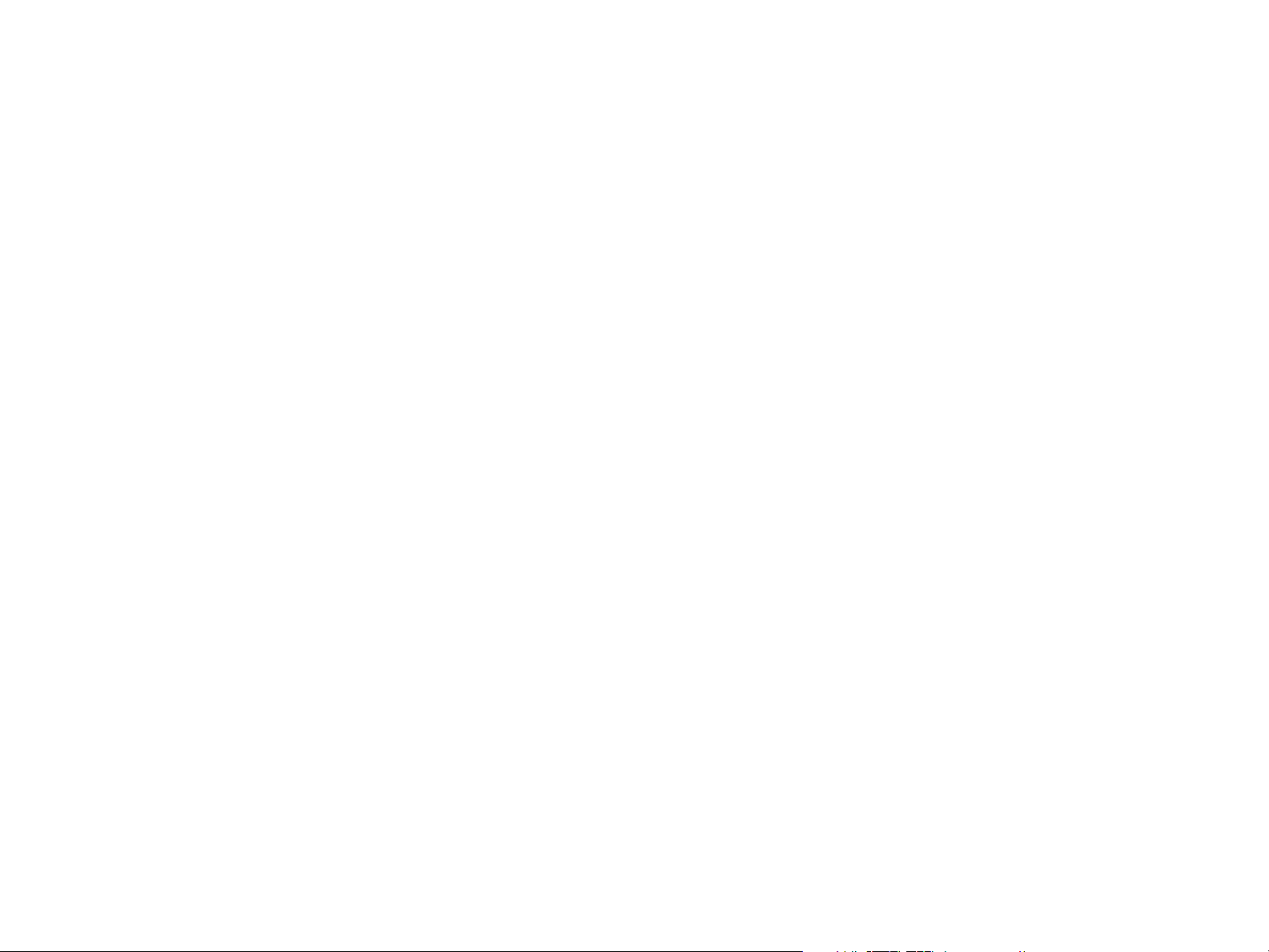
1 Basisinformatie over uw printer 24
Software voor Macintosh computers
Apple LaserWriter driver, versie 8.6 of hoger
Het stuurprogramma Apple LaserWriter 8.6 wordt geleverd bij Mac OS of kan rechtstreeks bij Apple
worden verkregen.
PostScript Printer Description Files (PPD) en Printer Dialog Extension (PDE)
Met PPD's voor OS 9 en ouder in combinatie met het stuurprogramma LaserWriter 8.6 worden de
printerfuncties toegankelijk en kan de computer communiceren met de printer. Een installatieprogramma voor
de PPD's en andere software bevinden zich op de cd. Gebruik het stuurprogramma voor de Apple LaserWriter
8.6 dat u bij uw computer heeft gekregen.
Gebruik PDE's voor OS X.
Nuttige printersoftware voor meer afdrukflexibiliteit
Page 25
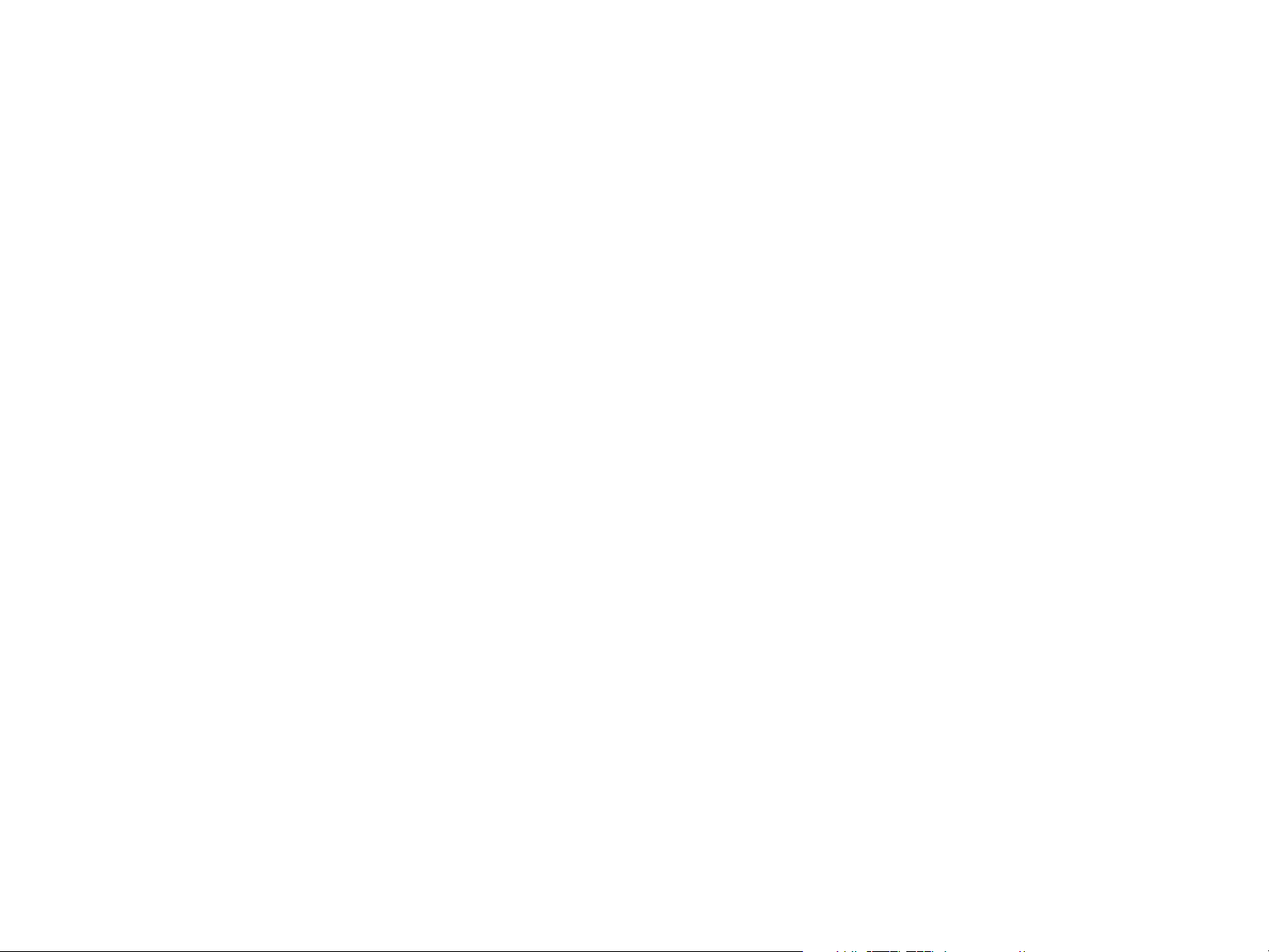
1 Basisinformatie over uw printer 25
HP LaserJet-hulpprogramma (Macintosh)
Met het HPLaserJet-hulpprogramma kunnen functies worden bestuurd die niet beschikbaar zijn in het
stuurprogramma. De geïllustreerde scher men maken de selectie van printerfuncties vanaf de Macintosh
computer gemakkelijker dan ooit. Gebruik het HP LaserJet-hulpprogramma voor:
het aanpassen van de berichten op het bedieningspaneel van de printer.
z
het benoemen van de printer, het toekennen van een zone op het netwerk die voorbehouden is aan het
z
printer, downloaden van bestanden en lettertypen en het veranderen van de meeste printerinstellingen.
z het instellen van een wachtwoord voor de printer.
z het blokkeren, vanaf de computer, van functies op het bedieningspaneel van de printer om
ongeautoriseerde toegang te voorkomen. (Zie de printersoftware-Help.)
z het instellen van de printer voor afdrukken met Internet Protocol (IP).
z het initialiseren van de harde schijf en het flash-geheugen.
z het beheren van lettertypen in het RAM-geheugen, de harde schijf of het flash-geheugen.
z het toekennen van taakvasthoudfuncties.
Zie de helpfunctie van het HP LaserJet-hulpprogramma voor meer informatie.
Lettertypen
Er zijn tachtig schermlettertypen geïnstalleerd die overeenkomen met de PS-lettertypen in de printer.
Nuttige printersoftware voor meer afdrukflexibiliteit
Page 26

1 Basisinformatie over uw printer 26
Software voor netwerken
HP Web JetAdmin-software
HP Web JetAdmin is een webtool voor het proactief beheren en configureren van netwerkapparatuur. Ga voor
het meest recente overzicht van ondersteunde besturingssystemen voor servers naar de website van HP Web
JetAdmin op www.hp.com/go/webjetadmin.
HP Jetdirect Printer Installer voor UNIX
Het HP Jetdirect printerinstallatieprogramma voor UNIX is een eenvoudig hulpprogramma voor het installeren
van printers op HP-UX en Solaris netwerken. Dit programma kan worden gedownload op
www.hp.com/support/net_printing.
HP Bronnenbeheer
HP Bronnenbeheer wordt alleen op de computer van de netwerkbeheerder geïnstalleerd. HP Bronnenbeheer
is een programma voor het beheren van optionele functies van de harde schijf en het flash-geheugen van
de printer die niet via het stuur programma toegankelijk zijn. Hiervoor is bidirectionele communicatie nodig.
Opmerking HP Bronnenbeheer is niet beschikbaar voor de Macintosh. Wanneer u Macintosh gebruikt, zijn deze
functies beschikbaar in het HP LaserJet-hulpprogramma (versie 3.5.1 of hoger).
Met HP Bronnenbeheer kunt u het volgende doen:
z de harde schijf en het flash-geheugen initialiseren
lettertypen via een netwerk naar de schijf en het flash-geheugen downloaden en deze beheren en weer
z
verwijderen
PostScript Type 1, PostScript Type 42 (TrueType-lettertypen die naar PostScript-indeling zijn
geconverteerd),TrueType en PCL bitmap-lettertypen (Om Type 1-lettertypen te kunnen downloaden
moet Adobe Type Manager geladen en geactiveerd zijn.)
Opmerking Raadpleeg voor meer informatie de gebruikershandleiding van de ingebouwde webserver op
www.hp.com/cposupport/.
Nuttige printersoftware voor meer afdrukflexibiliteit
Page 27
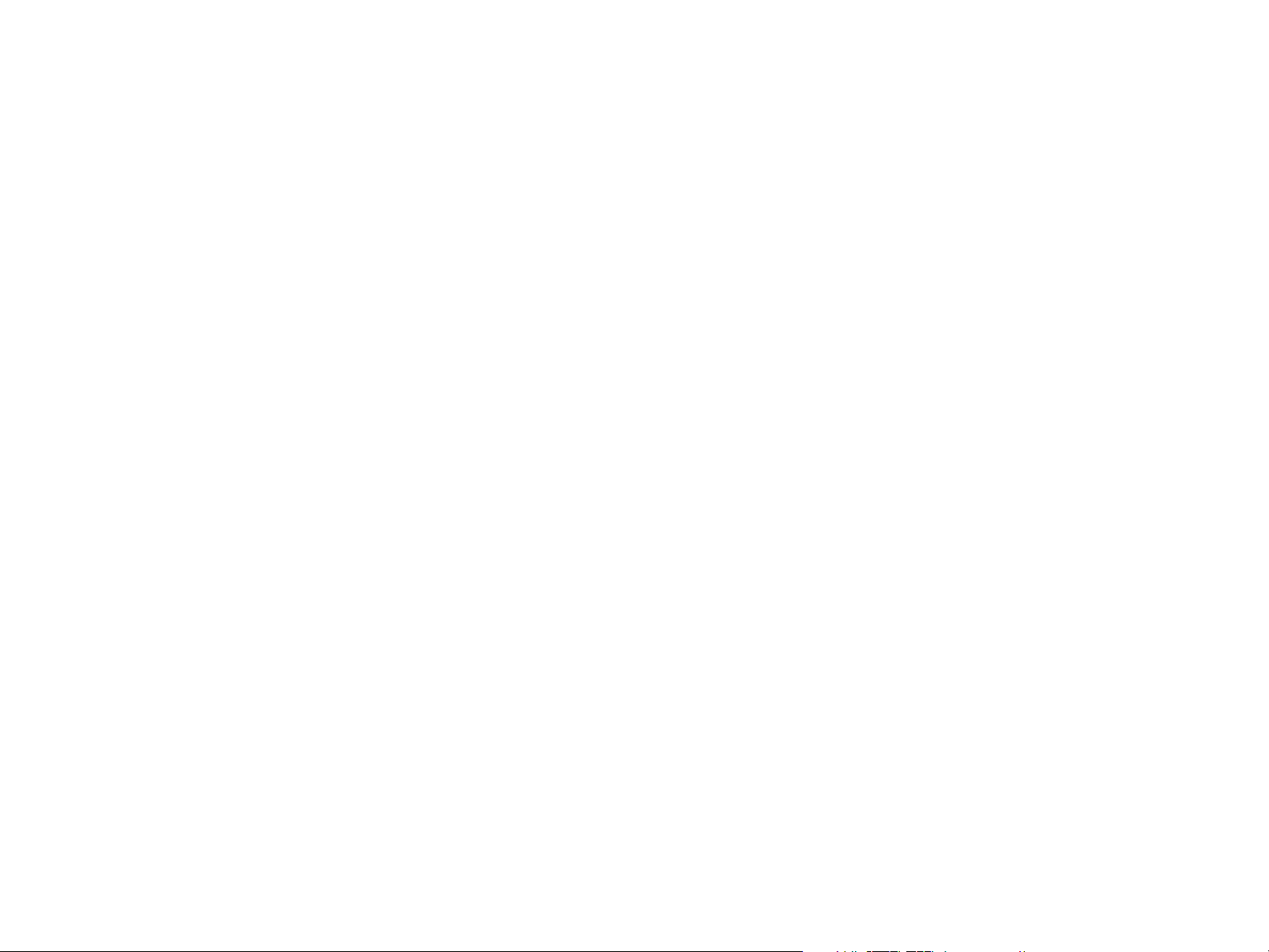
1 Basisinformatie over uw printer 27
Home pagina's
De home pagina's van de ingebouwde webserver zijn de informatiepagina's van de printer. Deze bevatten
de volgende informatie:
z
Status pagina printerbenodigdheden
Op deze pagina wordt het bedieningsvenster van de printer met de huidige berichten weergegeven.
Ook worden de verschillende statuslampjes en de knoppen van het bedieningspaneel weergegeven zodat
u op deze pagina de menu-instellingen van het bedieningspaneel van de printer kunt wijzigen. Bovendien
worden de niveaus van de verbruiksproducten en de configuratie van de invoerladen weergegeven.
z
Configuratiepagina
De printerconfiguratiepagina wordt op deze site van de ingebouwde webserver weergegeven. Zie voor
meer informatie “Configuratiepagina” op pagina 162.
z
Gebeurtenislogboekpagina
Op deze pagina wordt het gebeurtenislogboek van de printer weergegeven. Zie voor meer informatie
“Gebeur tenislogboekpagina” op pagina 169.
z
Benodigdhedenpagina
Op deze pagina worden de niveaus van de verbruiksproducten van de printer weergegeven
z
Gebruikspagina
Op deze pagina wordt de mate van verbruik van ieder mediatype weergegeven.
z
Apparaatidentificatiepagina
Op deze pagina kunt u het apparaat benoemen voor netwerkbeheer en worden het IP-adres en de server
van de printer weergegeven.
Nuttige printersoftware voor meer afdrukflexibiliteit
Page 28
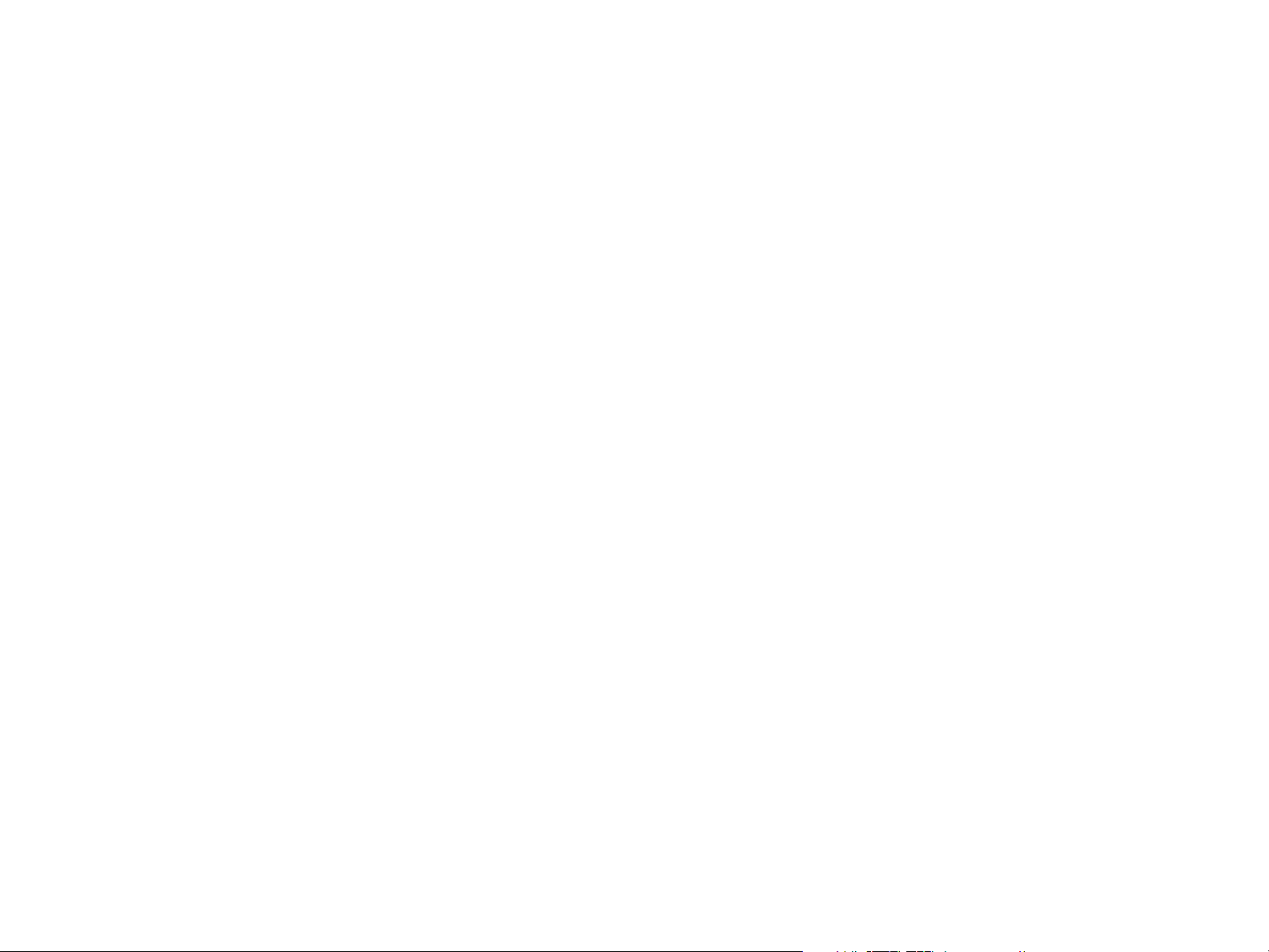
1 Basisinformatie over uw printer 28
Apparatuurpagina's
Via de apparatuurpagina's van de ingebouwde webserver kunt u uw printer via uw pc configureren. Deze
pagina's kunnen worden beveiligd met een wachtwoord. Raadpleeg altijd eerst uw netwerkbeheerder voordat
u de instellingen van uw printer wijzigt.
z
Printerconfiguratiepagina
Op deze pagina kunt u alle printerinstellingen configureren.
z
Waarschuwingspagina
Op deze pagina kunt u de ontvangers instellen die u op de hoogte wilt brengen van
printergebeurtenissen.
z
E-mailpagina
Op deze pagina kunt u het e-mailadres invoeren van de ontvangers die u op de hoogte wilt brengen
van pr intergebeurtenissen.
z
Bestelpagina voor benodigdheden
Op deze pagina wordt de resterende levensduur van de verschillende verbruiksartikelen weergegeven
en de links naar de HP-website voor het bestellen van benodigdheden.
z
Contactinformatiepagina
In deze pagina worden de namen en e-mailadressen ingevoerd van de primaire contactpunten voor
printerinformatie. Het primaire contactpunt is meestal de netwerkbeheerder.
z
Beveiligingspagina
Op deze pagina wordt de wachtwoordinformatie ingesteld voor de ingebouwde webserver.
Wachtwoordinformatie mag uitsluitend door de netwerkbeheerder worden ingesteld.
z
Pagina met andere links
Deze pagina wordt gebruikt voor het invoeren van andere websites in de ingebouwde webserver.
Deze sites worden weergegeven op de navigatiebalk op alle pagina's van de ingebouwde webserver.
z
Nieuwe informatie pagina
In deze pagina wordt ingesteld hoe vaak de ingebouwde webserver informatie van de printer ontvangt met
betrekking tot de printerstatus.
z
Talenpagina
Op deze pagina wordt de taal ingesteld waarin de ingebouwde webserver wordt weergegeven.
z
Apparatuuridentificatiepagina
Op deze pagina kunt u het apparaat benoemen voor netwerkbeheer en worden het IP-adres en de server
van de printer weergegeven.
Nuttige printersoftware voor meer afdrukflexibiliteit
Page 29

1 Basisinformatie over uw printer 29
Netwerkpagina's
De netwerkpagina's van de ingebouwde webserver geven toegang tot de configuratieparameters en status van
het HP Jetdirect-netwerk. Deze bevatten de volgende informatie:
z
Pagina met netwerkinstellingen
Deze pagina verleent toegang tot de configuratieparameters van het netwerkprotocol en andere
instellingen.
z
Pagina met ondersteuningsinstellingen
Op deze pagina kunt u koppelingen instellen voor ondersteuning.
z
Pagina met beheerderswachtwoord
Op deze pagina kunt u de toegang beperken tot de netwerkconfiguratieparameters voor deze printer.
z
Pagina voor toegangscontrole
Op deze pagina kunnen beheerders de systeemtoegang voor deze printer beperken.
z
Diagnostiekpagina's
Deze pagina's verlenen toegang tot netwerkstatistieken en instellingen van de configuratiepagina die van
pas komen bij probleemoplossing.
Nuttige printersoftware voor meer afdrukflexibiliteit
Page 30
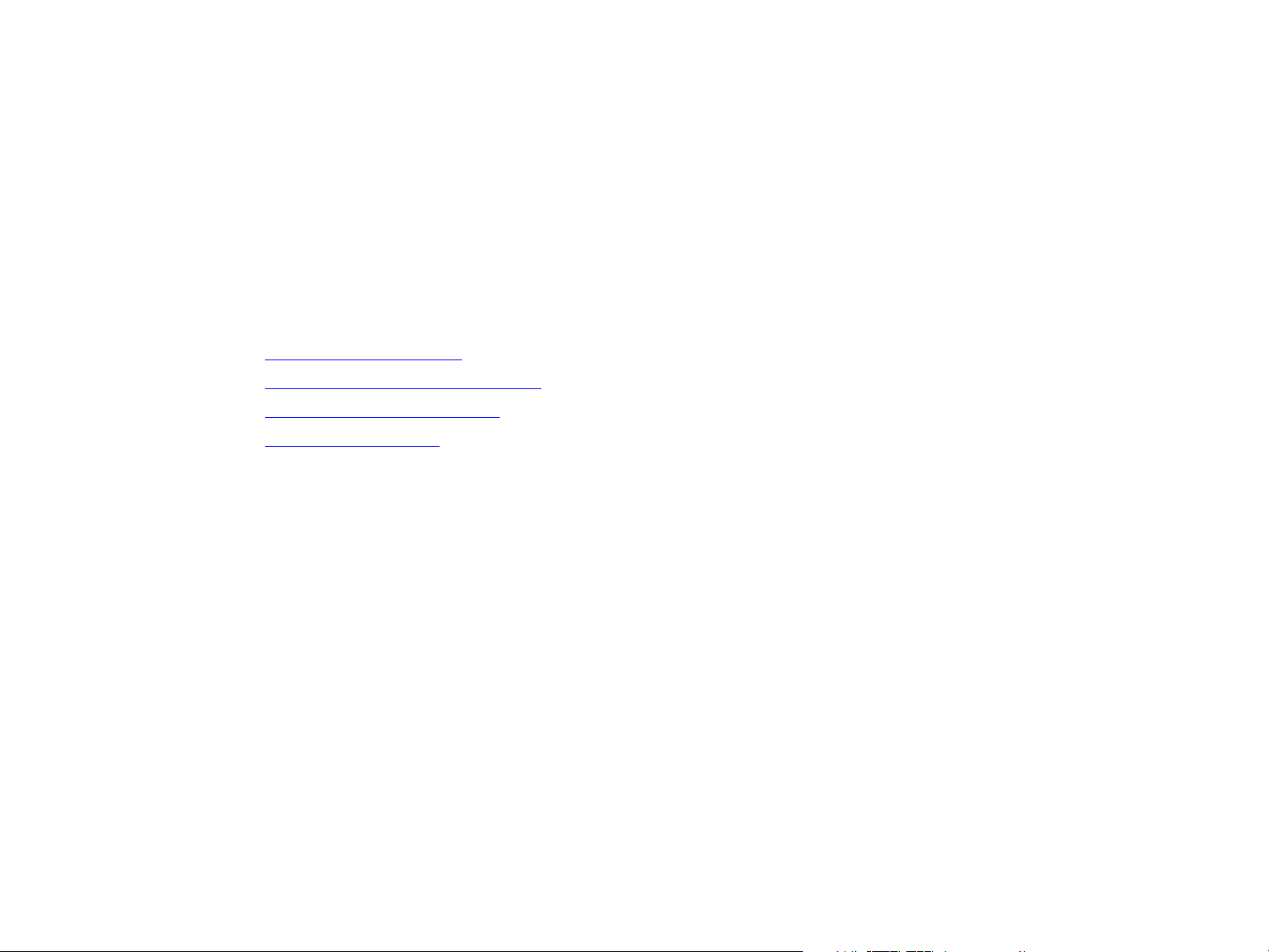
2 Afdruktaken 30
Afdruktaken
2
In dit hoofdstuk wordt informatie gegeven over basisafdruktaken zoals:
z Afdrukmateriaal plaatsen
z Basisinstructies voor het afdrukken
z Selecteren van de uitvoerlade
z Enveloppen afdrukken
Page 31

2 Afdruktaken 31
Afdrukmateriaal plaatsen
De verschillende soorten en formaten afdrukmateriaal moeten worden geplaatst in de lade van waaruit wordt
afgedrukt en dubbelzijdig wordt afgedrukt (op beide papierzijden).
Dubbelzijdig
Papiersoort Papierlade
afdrukken Plaats het afdrukmateriaal als volgt
Letter of A4,
inclusief briefhoofd
(gewicht tot 216 g/m
(58 lb bond)
Letter of A4,
inclusief briefhoofd
(gewicht tot 216 g/m
(58 lb bond)
1 Nee Met de lange zijde naar de invoerrichting; met
2
)
1 Ja Met de lange zijde naar de invoerrichting; met
2
)
de afdrukkant naar boven
de eerste afdrukkant naar beneden
Afdrukmateriaal plaatsen
Page 32
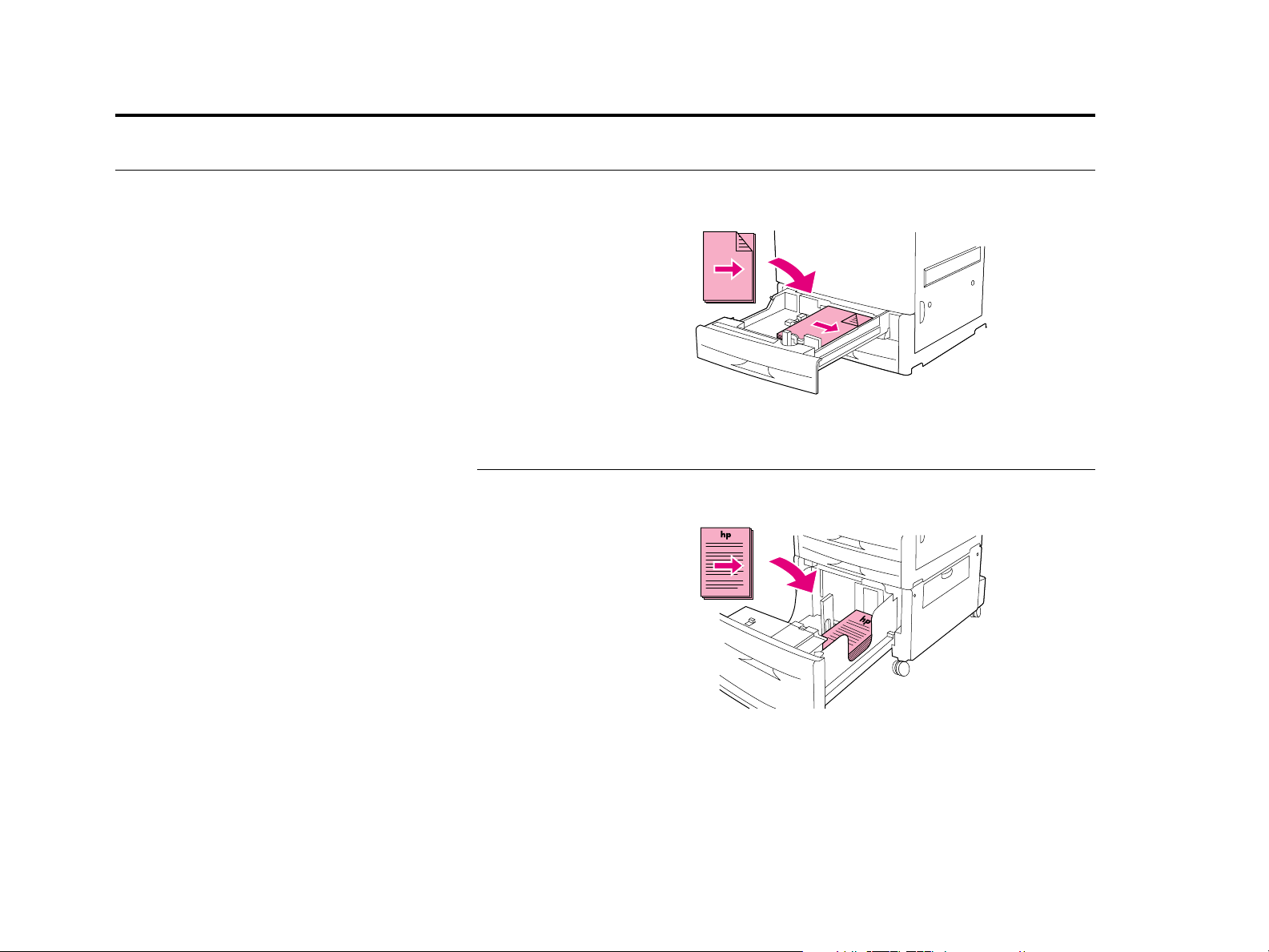
2 Afdruktaken 32
Dubbelzijdig
Papiersoort Papierlade
afdrukken Plaats het afdrukmateriaal als volgt
Letter of A4,
inclusief briefhoofd
(gewicht tot 199 g/m
(53 lb bond)
Letter of A4,
inclusief briefhoofd
(gewicht tot 199 g/m
(53 lb bond)
2, 3 of 4 Nee Met de lange zijde naar de invoerrichting; met
de afdrukkant naar beneden
2
)
2, 3 of 4 Ja Met de lange zijde naar de invoerrichting; met
de eerste afdrukkant naar boven
2
)
Afdrukmateriaal plaatsen
Page 33

2 Afdruktaken 33
Dubbelzijdig
Papiersoort Papierlade
afdrukken Plaats het afdrukmateriaal als volgt
Overige standaardformaten
en aangepaste formaten
2
(gewicht tot 216 g/m
)
(58 lb bond)
Overige standaardformaten
en aangepaste formaten
(gewicht tot 216 g/m
2
)
(58 lb bond)
1 Nee Met de lange zijde (tot 312 mm) naar de
invoerrichting; met de afdrukkant naar boven.
Papier met een lange zijde groter dan 312 mm,
met de korte kant invoeren, paginabovenkant eerst.
1 Ja Met de lange zijde (tot 312 mm) naar de
invoerrichting; met de eerste afdrukkant naar
beneden. Papier met een lange zijde groter
dan 312 mm, met de korte kant invoeren,
paginaonderkant eerst.
Afdrukmateriaal plaatsen
Page 34

2 Afdruktaken 34
Dubbelzijdig
Papiersoort Papierlade
afdrukken Plaats het afdrukmateriaal als volgt
Overige standaardformaten
en aangepaste formaten
2
(gewicht tot 199 g/m
)
(53 lb bond)
Overige standaardformaten
en aangepaste formaten
(gewicht tot 199 g/m
2
)
(53 lb bond)
2, 3 of 4 Nee Met de lange zijde (tot 297 mm) naar de
invoerrichting; met de afdrukkant naar beneden.
Papier met een lange zijde groter dan 297 mm,
met de korte kant invoeren, paginabovenkant eerst.
2, 3 of 4 Ja Met de lange zijde (tot 297 mm) naar de
invoerrichting; met de eerste afdrukkant naar boven.
Papier met een lange zijde groter dan 297 mm,
met de korte kant invoeren, paginaonderkant eerst.
Afdrukmateriaal plaatsen
Page 35
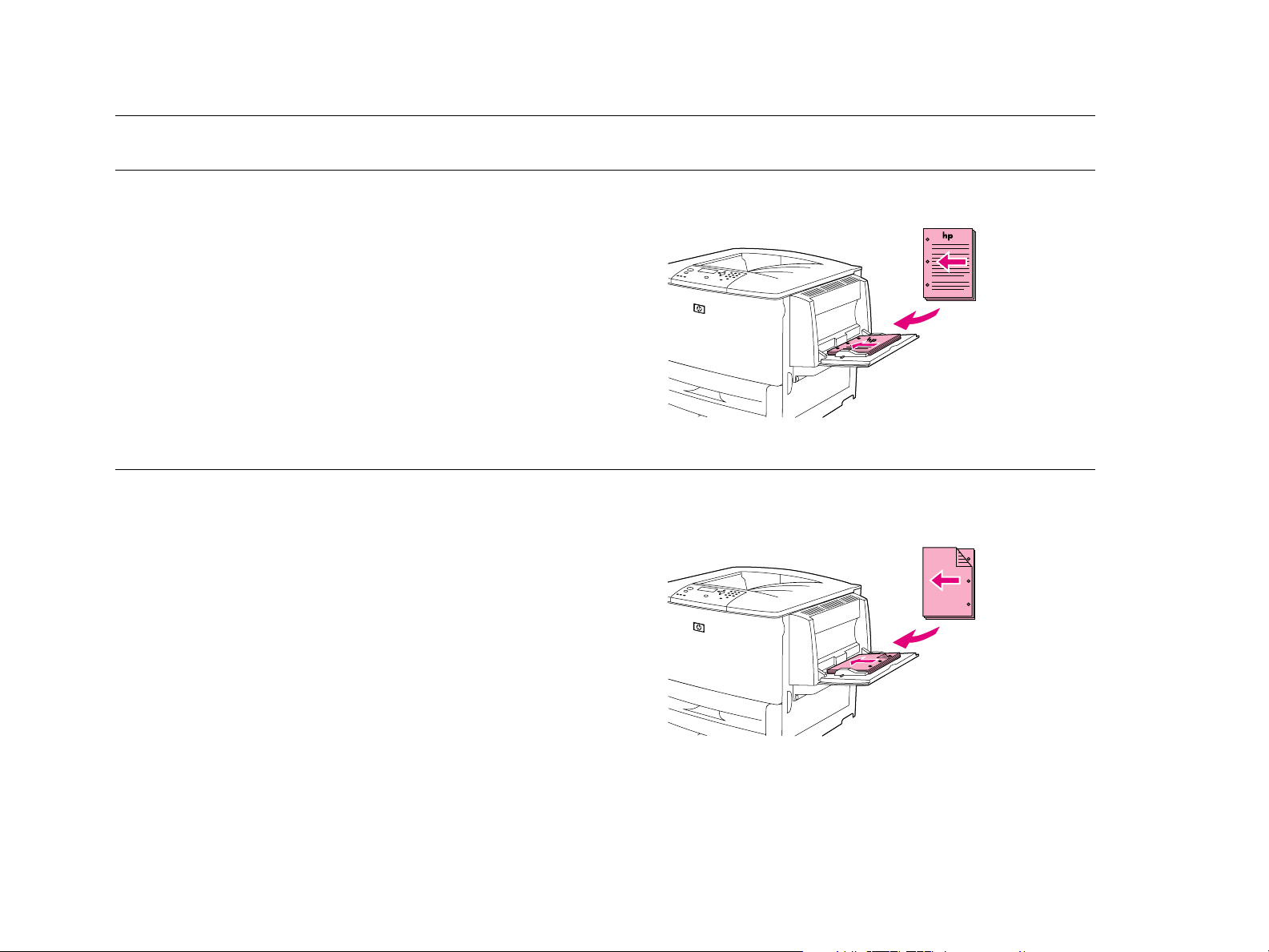
2 Afdruktaken 35
Dubbelzijdig
Papiersoort Papierlade
afdrukken Plaats het afdrukmateriaal als volgt
Geperforeerd Letterof A4-papier
(gewicht tot 216 g/m
(58 lb bond)
Geperforeerd Letterof A4-papier
(gewicht tot 216 g/m
(58 lb bond)
1 Nee Met de lange geperforeerde zijde naar de
invoerrichting; met de afdrukkant naar boven
2
)
1 Ja Met de lange niet geperforeerde zijde naar de
invoerrichting; met de eerste afdrukkant naar
2
)
beneden
Afdrukmateriaal plaatsen
Page 36

2 Afdruktaken 36
Dubbelzijdig
Papiersoort Papierlade
afdrukken Plaats het afdrukmateriaal als volgt
Geperforeerd Letterof A4-papier
(gewicht tot 199 g/m
(53 lb bond)
Geperforeerd Letterof A4-papier
(gewicht tot 199 g/m
(53 lb bond)
2, 3 of 4 Nee Met de lange geperforeerde zijde naar de
invoerrichting; met de afdrukkant naar beneden
2
)
2, 3 of 4 Ja Met de lange niet geperforeerde zijde naar de
invoerrichting; met de eerste afdrukkant naar boven
2
)
Afdrukmateriaal plaatsen
Page 37

2 Afdruktaken 37
Dubbelzijdig
Papiersoort Papierlade
afdrukken Plaats het afdrukmateriaal als volgt
Etiketten, Letter-, A4-vellen
of transparanten
Enveloppen Alleen
Alleen
lade 1
lade 1
Nee
(Nooit dubbelzijdig)
Nee
(Nooit dubbelzijdig)
Met de lange zijde naar de invoerrichting; met
de afdrukkant naar boven
Met de korte zijde naar de invoerrichting; met de
afdrukkant naar boven. Wanneer de hoogte van de
envelop groter is dan 7.5 inch, eerst de flap invoeren.
Anders de flap naar de achterkant van de printer
invoeren.
Afdrukmateriaal plaatsen
Page 38

2 Afdruktaken 38
Basisinstructies voor het afdrukken
In dit hoofdstuk vindt u de basisinstructies voor het afdrukken wanneer de afdrukopties voor deze printer
worden ingesteld in het printerstuurprogramma voor deze printer (Windows) of voor de Apple LaserWriter
(Macintosh). U kunt de printeropties het beste instellen in het programma waarin u werkt of in het
dialoogvenster Afdrukken. In de meeste Windows- en Macintosh-programma's kunt u printeropties instellen.
Wanneer een instelling niet beschikbaar is in het programma of in het printerstuurprogramma, kunt u het
bedieningspaneel van de printer gebruiken.
Wanneer u wilt afdrukken
1 Zorg dat er papier in de printer is geladen. Raadpleeg voor meer informatie de gids introductie op
de product-cd of ga naar www.hp.com/cposupport/
2 Wanneer u aangepast papier plaatst in lade 2, lade 3 of in de optionele lade 4 of wanneer u papier
van een willekeurig formaat laadt in lade 1 stel de lade dan zo in dat het papierformaat dat u laadt,
wordt herkend. Raadpleeg voor meer informatie de gids introductie op de product-cd of ga naar
www.hp.com/cposupport/
.
3 Het papierformaat instellen.
en “Afdrukmater iaal plaatsen” op pagina 31.
Voor Windows Klik in het menu: Bestand op Pagina-instelling of Afdrukken. Wanneer u
Afdrukken selecteert, zorg dan dat deze printer geselecteerd is en klik op Eigenschappen.
Voor Macintosh: Klik in het menu Bestand op Pagina-instelling. Zorg dat deze printer
geselecteerd is.
4 Kies in het venster voor papierformaat één van de volgende opties:
De naam die is toegekend aan het papierformaat dat u gebruikt.
Aangepast
5 Selecteer de afdrukstand zoals Staand of Liggend.
6 Wanneer het printerstuurprogramma nog niet is geopend, klik dan in het menu Bestand op Afdrukken.
Klik in Windows-programma's ook op Eigenschappen.
Basisinstructies voor het afdrukken
Page 39

2 Afdruktaken 39
7 Kies in het venster voor papierinvoer de lade uit welke u het papier wilt gebruiken of selecteer de
papiersoort en het papierformaat. Zie “Afdrukken per soort en formaat papier” op pagina 57.
8 Selecteer eventueel andere instellingen, zoals dubbelzijdig afdrukken (indien een duplexeenheid op
de printer geïnstalleerd is), watermerken of een afwijkende eerste pagina. Voor meer inf ormatie over deze
instellingen kunt u de taken in dit hoofdstuk en in het volgende hoofdstuk raadplegen (“Geavanceerde
afdruktaken” op pagina 50).
9 De standaarduitvoerlade is de standaard uitvoerlocatie. Gebruik deze lade voor het afdrukken van
de meeste soorten afdrukmater iaal zoals etiketten, transparanten en zwaarder papier. U kunt ook
een optionele uitvoeraccessoire kiezen zoals de stapelaar of de nietmachine/stapelaar.
10 Selecteer de opdracht Afdrukken om de taak af te drukken.
Basisinstructies voor het afdrukken
Page 40

2 Afdruktaken 40
Selecteren van de uitvoerlade
De printer heeft meerdere uitvoerlocaties: de standaarduitvoerlade, de lade voor afdrukkant naar boven
en optionele uitvoerladen.
Uitvoerlade afdrukzijde boven Standaarduitvoerlade
z De standaarduitvoerlade bevindt zich aan de bovenzijde van de printer en is in de fabriek ingesteld
als standaardlade. In deze lade kunnen maximaal 500 afgedrukte vellen papier in de juiste richting
(afdrukkant naar beneden) worden geplaatst. Dankzij een sensor houdt de printer op met afdrukken
wanneer de lade vol is. Het afdrukken wordt niet onderbroken wanneer u de lade (gedeeltelijk) leegt.
z De lade voor afdrukkant naar boven bevindt zich aan de linkerzijde of aan de bovenzijde van de
printer en kan maximaal 100 vel papier ontvangen.
Selecteren van de uitvoerlade
Page 41

2 Afdruktaken 41
Lade 1
(afdrukzijde omhoog)
Lade 2
(afdrukzijde
omlaag)
Stapelaar voor 3.000 vel of
nietmachine/stapelaar voor 3.000 vel
Als u de stapelaar voor 3.000 vel of nietmachine/stapelaar voor 3.000 vel kiest, zijn bak 1 (afdrukzijde
omhoog) en bak 2 (afdrukzijde omlaag) de beschikbare uitvoerbakken.
z
Bak 1 (afdrukzijde omhoog) is de bovenste bak voor de stapelaar of nietmachine/stapelaar. Deze bak kan
maximaal 125 vel papier met de afdrukzijde omhoog bevatten. Dankzij een sensor stopt het product met
afdrukken wanneer de bak vol is. Het afdrukken wordt niet onderbroken wanneer u de bak (gedeeltelijk)
leegt.
Stapelbak
(bak 1)
Brochurebak
(bak 2)
Multifunctionele
afwerkeenheid
z
Bak 2 (afdrukzijde omlaag) is de lagere bak voor de stapelaar of nietmachine/stapelaar. Bak 2 kan
maximaal 3.000 vel papier bevatten en biedt u de mogelijkheid om taken te stapelen of te nieten. Dit is de
standaarduitvoerbak.
Als u de multifunctionele afwerkeenheid kiest, beschikt u over de stapelbak en de brochurebak.
z De stapelbak (bak 1) is de bovenste bak van het multifunctionele afwerkeenheid. In de stapelbak kan
1.000 vel worden gestapeld en kan elke taak offset worden gedrukt. Bovendien kunnen taken zonder
nietjes met de afdrukzijde omhoog of onder worden uitgevoerd. Met de bak kunnen ook documenten van
maximaal 50 vel papier worden geniet. De stapelbak is de standaarduitvoerbak wanneer de
multifunctionele afwerkeenheid is aangesloten.
Selecteren van de uitvoerlade
Page 42
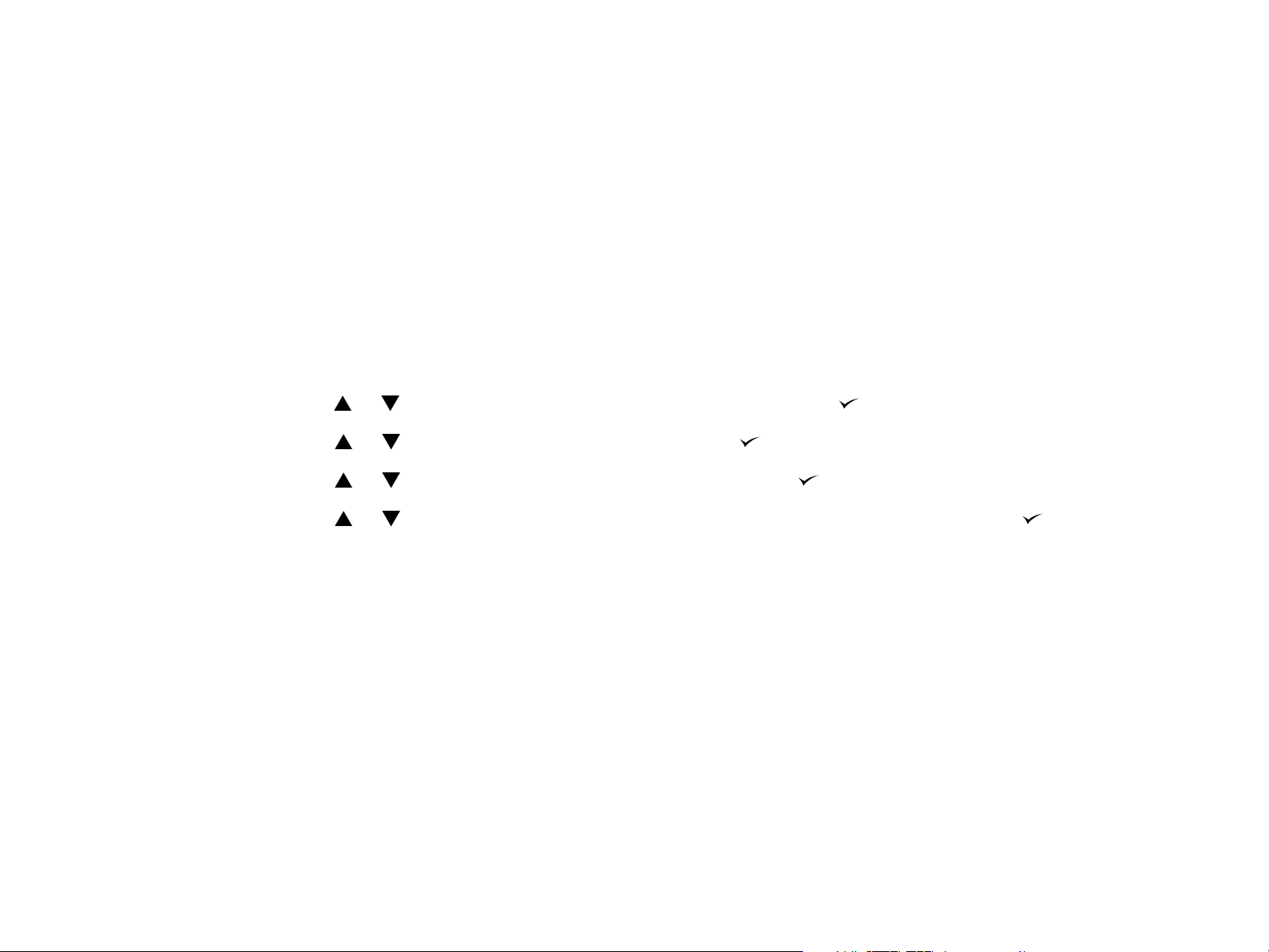
2 Afdruktaken 42
De brochurebak (bak 2) is de onderste bak van het multifunctionele afwerkeenheid. In deze bak kunnen
z
brochures van maximaal 10 vel papier worden gevouwen en geniet.
Een uitvoerlade selecteren
U kunt een uitvoerlade selecteren in uw softwareprogramma of printerstuurprogramma. (De selecties
die u maakt en de plaats waar u deze maakt zijn afhankelijk van het gebruikte programma of van
het printerstuurprogramma.) Wanneer het niet mogelijk is om een uitvoerlade te selecteren in het
softwareprogramma of printerstuurprogramma dan kunt u de standaarduitvoerlade van de printer
in het bedieningspaneel van de printer instellen.
Een uitvoerlade selecteren vanaf het bedieningspaneel
1 Gebruik of om naar Apparaat configureren te bladeren en druk op .
2 Gebruik of om naar Afdrukken te bladeren en druk op .
3 Gebruik of om naar Papierbestemming te bladeren en druk op .
4 Gebruik of om naar de uitvoerlade of naar het gewenste apparaat te bladeren en druk op .
Het is mogelijk dat uw netwerkbeheerder de naam van het apparaat heeft gewijzigd. Naast uw selectie
verschijnt een asterisk ( * ).
Selecteren van de uitvoerlade
Page 43

2 Afdruktaken 43
Enveloppen afdrukken
U kunt enveloppen afdrukken via de optionele lade 1, waarin u maximaal 10 enveloppen kunt plaatsen.
Vanuit de optionele lade 1 kunnen diverse soorten enveloppen worden afgedrukt.
De afdrukkwaliteit is afhankelijk van het soort envelop. Probeer dus altijd een paar proefenveloppen voordat
u een grote hoeveelheid koopt. Raadpleeg voor meer informatie over enveloppen de gids introductie op de
product-cd of ga naar www.hp.com/cposupport/
LET OP Enveloppen met lipjes, drukknopen, vensters, geplastificeerde binnenkanten, niet afgedekte
zelfklevende stroken of andere kunststof elementen kunnen de printer ernstig beschadigen.
Gebruik geen zelfklevende enveloppen waarvan de kleefstroken onder druk vastkleven.
Hieronder volgen de basisstappen voor het afdrukken van enveloppen:
1 Plaats de enveloppen in de lade. Zie “Enveloppen laden in de optionele lade 1” op pagina 44.
2 Verplaats de fuserhendels. Zie “De fuserhendels verplaatsen” op pagina 45.
3 Verzend de afdruktaak. Zie “Enveloppen vanuit een programma afdrukken” op pagina 46.
.
Enveloppen afdrukken
Page 44
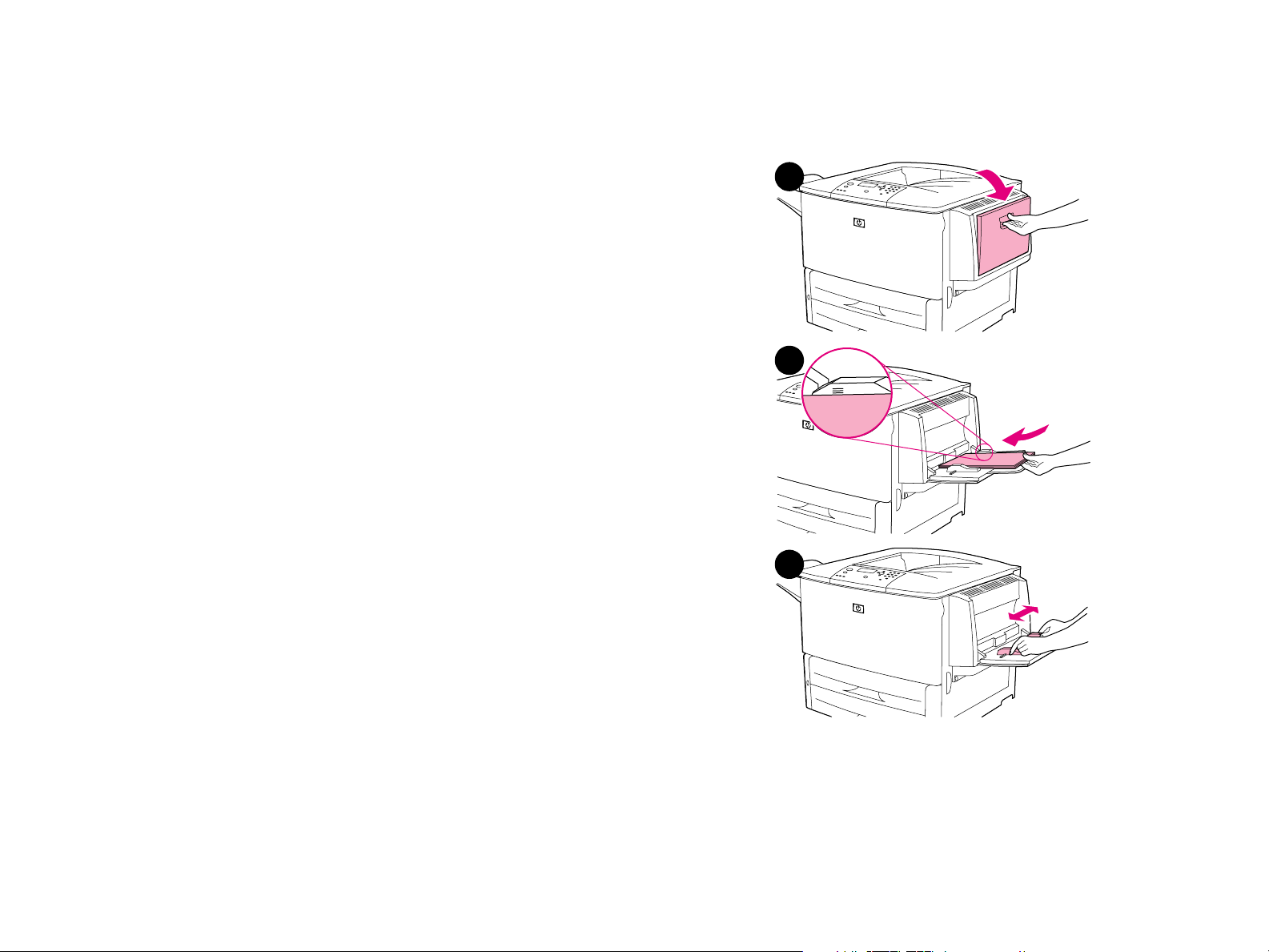
2 Afdruktaken 44
Enveloppen laden in de optionele lade 1
1 Open lade 1, maar trek het verlengstuk niet uit. (Het invoeren
van de meeste enveloppen verloopt gemakkelijker zonder het
verlengstuk. Voor sommige enveloppen van groot formaat kan
het gebruik van het verlengstuk echter nodig zijn.)
2 Laad maximaal 10 enveloppen in het midden van de optionele
lade 1 met de afdrukzijde naar boven en de frankeerzijde naar
de printer toe. Schuif de enveloppen zo ver mogelijk in de
printer zonder te forceren.
3 Schuif de geleiders tegen het stapeltje enveloppen, zonder
dat deze echter gaan opbollen. De enveloppen moeten onder
de lipjes op de geleiders passen.
4 Verplaats de fuserhendels (zie “De fuserhendels verplaatsen”
op pagina 45).
1
2
Enveloppen afdrukken
3
Page 45
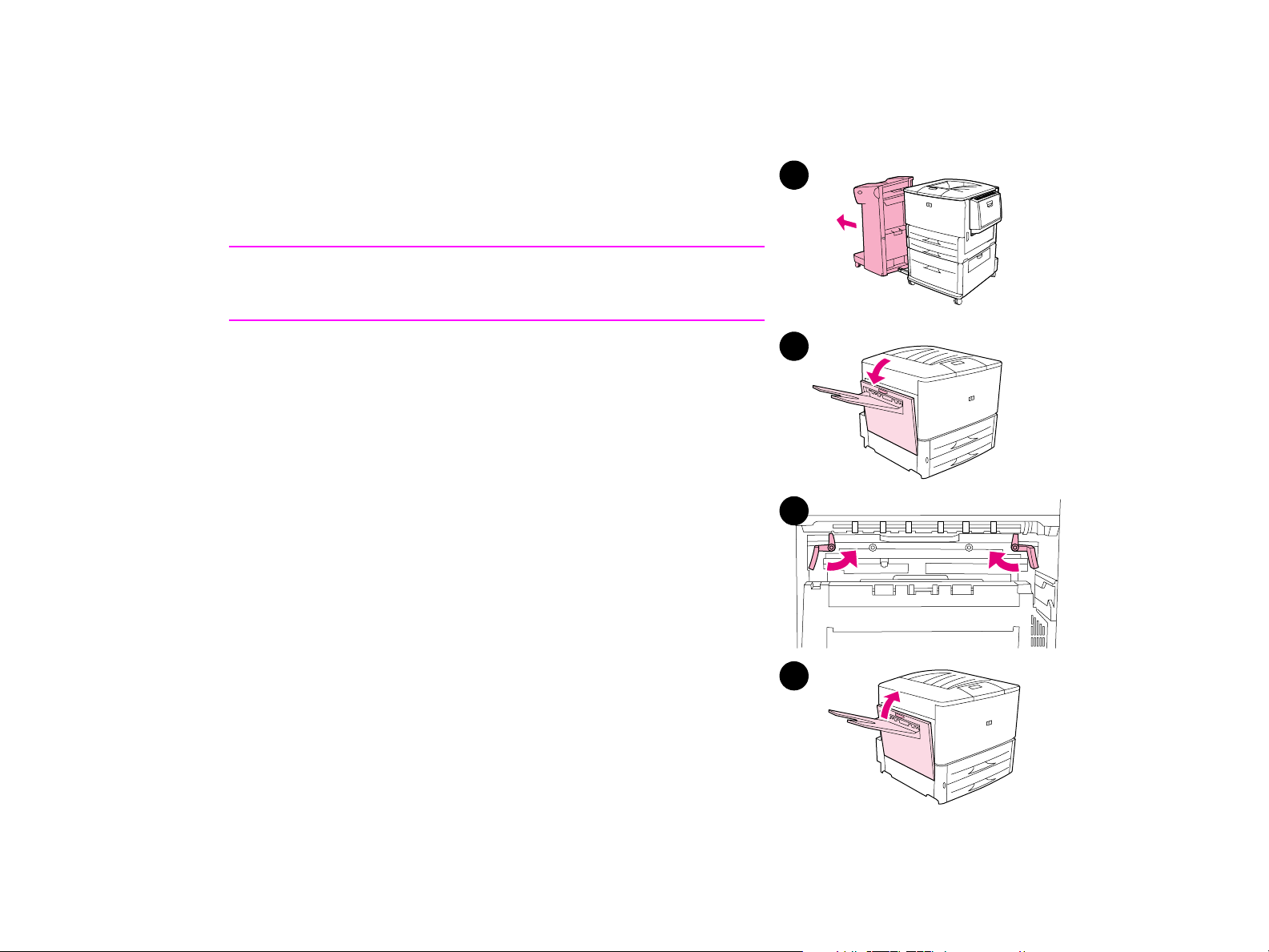
2 Afdruktaken 45
De fuserhendels verplaatsen
1 (Wanneer een optionele uitvoerlade geïnstalleerd is, dan moet
deze worden verwijderd om de linkerklep te kunnen openen.)
2 Open de linkerklep.
WAARSCHUWING!
Raak het naastgelegen fusergedeelte niet aan, zoals wordt
weergegeven in stap 3. Deze kan HEET zijn
.
1
3 Zoek de twee blauwe T-vormige hendels en breng deze omhoog.
4 Nadat u de envelop heeft afgedrukt, dient u de fuserhendels
weer naar beneden te verplaatsen.
5 Sluit de linkerklep.
2
3
5
Enveloppen afdrukken
Page 46
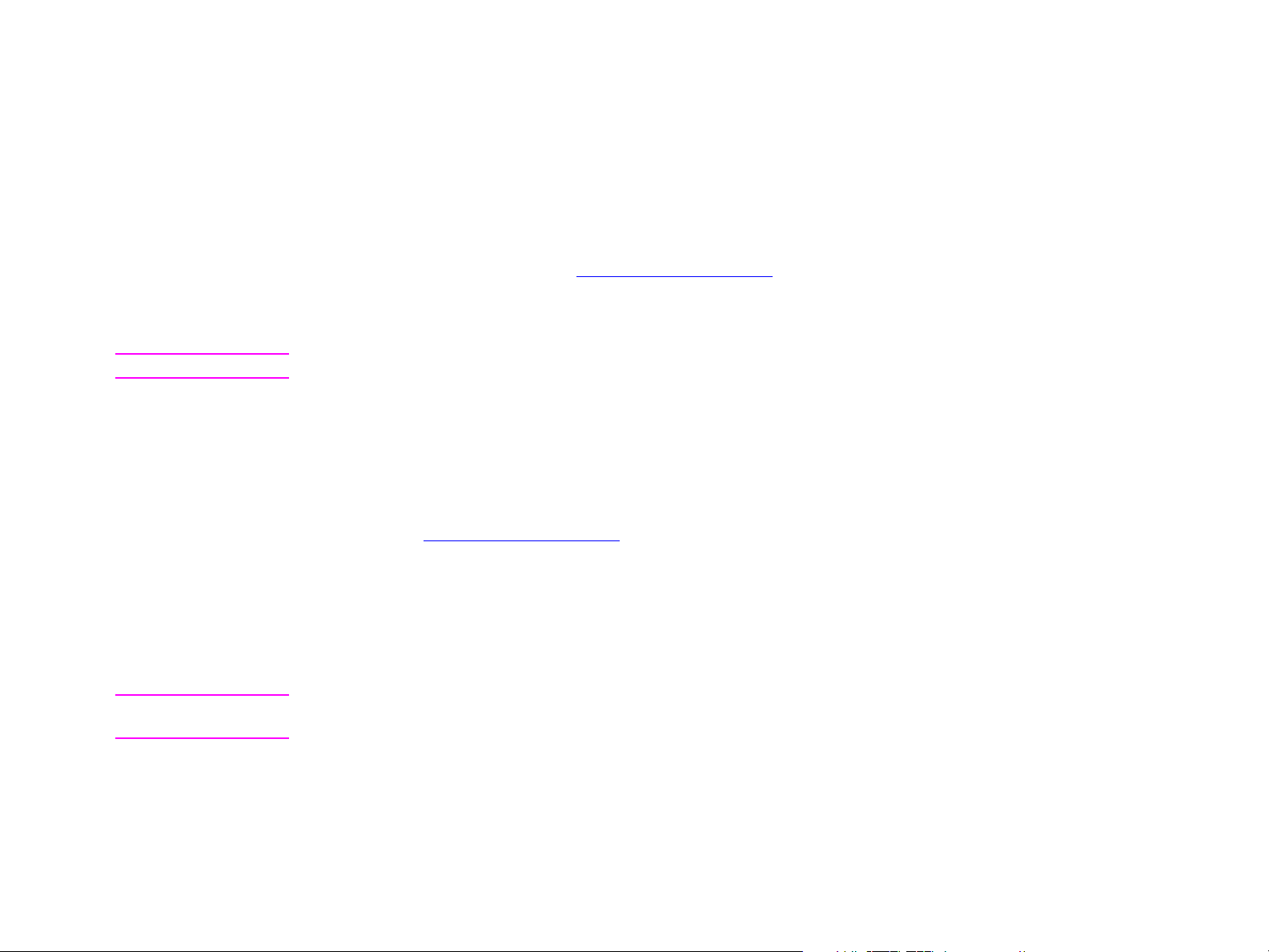
2 Afdruktaken 46
Enveloppen vanuit een programma afdrukken
1 Plaats de enveloppen in de optionele lade 1.
2 In het softwareprogramma of in het printerstuurprogramma geeft u optionele lade 1 op of Au to ma tisch.
Of selecteer een papierinvoerlade.
3 Selecteer het juiste type en formaat envelop. Raadpleeg voor meer informatie over enveloppen de gids
introductie op de product-cd of ga naar www.hp.com/cposupport/
4 Wanneer uw programma niet automatisch enveloppen opmaakt, geeft u “Staand” op als afdrukstand.
LET OP Verwijder of plaats geen enveloppen tijdens het afdrukken om het vastlopen van papier te voorkomen.
5 Stel de marges tenminste in op 15 mm vanaf de rand van de envelop. Voor de beste afdrukkwaliteit stelt u
de marges in voor een retour- en verzendadres (er zijn typische adresmarges beschikbaar voor #10- of
DL-enveloppen). Voorkom het afdrukken op het gebied aan de achterzijde van de envelop waar de drie
achterflappen samenkomen.
6 Voor het afdrukken op verschillende papiersoorten en -formaten kunt u de gids introductie raadplegen
op de product-cd of www.hp.com/cposupport/
bezoeken.
.
7 Selecteer de standaarduitvoerlade (standaard) als uitvoerlocatie. Wanneer u enveloppen afdrukt naar
de stapelaar en naar de nietmachine/stapelaar verlaten zij de printer via de lade voor afdrukkant naar
boven van dat accessoire.
8 Wanneer u klaar bent met afdrukken, plaatst u de fuserhendels terug naar beneden.
LET OP Wanneer u de fuserhendels niet terugplaatst naar de lage stand voor standaard papiersoorten kan
dit leiden tot een slechte afdrukkwaliteit.
Enveloppen afdrukken
Page 47

2 Afdruktaken 47
Afdrukken op aangepast papier
In dit gedeelte worden richtlijnen gegeven voor het afdrukken op aangepast afdrukmateriaal zoals
briefhoofden, transparanten, rondom aflopende illustraties, ansichtkaar ten, aangepast papier en zwaar papier.
Afdrukken op briefhoofdpapier, geperforeerd papier of voorbedrukt papier
(enkelzijdig)
z Bij het afdrukken op papier met een briefhoofd, geperforeerd papier of voorbedrukt papier is het
belangrijk om het papier in de juiste afdrukstand in de lade te plaatsen. Zie “Afdr ukmater iaal plaatsen” op
pagina 31 voor instructies.
z Papier zwaarder dan 199 g/m
Zie de gids introductie op de product-cd of ga naar www.hp.com/cposupport/
papierspecificaties.
z Wanneer u dubbelzijdig afdrukt op geperforeerd papier, moet u geperforeerd papier als papiersoort
selecteren in het menu Papierverwerking op het bedieningspaneel en moet u geperforeerd papier in
het printerstuurprogramma kiezen.
2
en lichter dan 216 g/m2 moet in de optionele lade 1 worden geladen.
voor de volledige
Afdrukken op aangepast papier
Page 48

2 Afdruktaken 48
Etiketten afdrukken
z Plaats de etiketten aan de hand van de richtlijnen in “Afdrukmateriaal plaatsen” op pagina 31.
z Stapels etiketten van meer dan 50 vellen moeten worden afgedrukt vanuit optionele lade 1.
z Gebruik uitsluitend etiketten die worden aanbevolen voor gebruik in laserprinters. Zorg dat de etiketten
aan de juiste specificaties voldoen. (Raadpleeg voor meer informatie de gids introductie op de product-cd
of ga naar www.hp.com/cposupport/
LET OP Om de pr inter niet te beschadigen, dient u deze aanwijzingen zorgvuldig in acht te nemen.
Speciale voorzorgsmaatregelen:
z Vul optionele lade 1 nooit helemaal. Etiketten zijn namelijk zwaarder dan papier.
z Gebruik geen etiketten die los kunnen raken van het grondpapier of al gedeeltelijk los zitten, en ook geen
gekreukte of beschadigde etiketten.
z Gebruik geen etiketten die met tussenruimten op het grondpapier zijn aangebracht. (De etiketten moeten
het grondpapier geheel bedekken, zonder enige tussenruimte.)
z Voer een vel etiketten niet vaker dan één keer door de printer. De klevende achterzijde is zo ontworpen
dat deze slechts één maal door de printer gevoerd kan worden.
.)
z Etiketten niet aan beide zijden bedrukken.
Transparanten afdrukken
z Transparanten die in de printer worden gebruikt, moeten bestand zijn tegen een temperatuur van 200° C,
de maximumtemperatuur van de printer.
z Gebruik uitsluitend transparanten die worden aanbevolen voor gebruik in laserprinters.
z Gebruik de standaarduitvoerlade voor transparanten.
LET OP Transparanten niet aan beide zijden bedrukken. Druk geen enveloppen, aangepast papier of papier
zwaarder dan 199 g/m2 af. Dit kan papierstoringen veroorzaken en de printer beschadigen.
Afdrukken op aangepast papier
Page 49

2 Afdruktaken 49
Richtlijnen voor aangepast papier, kaar ten en zwaar papier
z Aangepastpapier kan worden afgedrukt vanuit lade 1, lade 2, lade 3 of optionele lade 4.
z Papier zwaarder dan 199 g/m
papierspecificaties de gids introductie op de product-cd of ga naar www.hp.com/cposupport/
z Wanneer u afdrukken maakt vanuit de optionele lade 1, dan moet de papierzijde die u in de printer invoert
ten minste 98 mm breed zijn (zodat de rollen in de printer het papier kunnen pakken) en maximaal
312 mm. De papierlengte vanaf de invoerzijde tot aan de onderzijde moet ten minste 191 mm en ten
hoogste 470 mm bedragen.
z Wanneer u afdrukken maakt vanuit de optionele lade 2 of 3, dan moet de papierzijde die u in de printer
invoert ten minste 148 mm breed zijn (zodat de rollen in de printer het papier kunnen pakken) en
maximaal 297 mm. De papierlengte vanaf de invoerzijde tot aan de onderzijde moet ten minste 210 mm
en ten hoogste 432 mm bedragen.
z Wanneer u afdrukken maakt vanuit de optionele lade 4 dan moet de papierzijde die u in de printer invoert
ten minste 182 mm breed zijn (zodat de rollen in de printer het papier kunnen pakken) en maximaal
297 mm. De papierlengte vanaf de invoerzijde tot aan de onderzijde moet ten minste 210 mm en ten
hoogste 432 mm bedragen.
2
mag uitsluitend worden bedrukt vanuit optionele lade 1. Raadpleeg voor
.
Papier met rondom aflopende illustraties afdrukken
Omdat de printer afdrukken kan maken op speciaal gesneden papier van 312 bij 470 mm kunt u aflopende
illustraties met snijlijnen van maximaal 297 bij 450 mm afdrukken vanuit optionele lade 1. Raadpleeg de on
line-Help van uw programma voor meer informatie.
Afdrukken op aangepast papier
Page 50

3 Geavanceerde afdruktaken 50
Geavanceerde afdruktaken
3
Overzicht
In dit gedeelte worden de volgende geavanceerde afdruktaken behandeld:
z Gebruik van de functies in het printerstuurprogramma
z Eerste pagina afwijkend
z Blanco achterblad
z Werking Lade 1 aanpassen
z Afdrukken per soort en formaat papier
Overzicht
z Taak vasthouden
Een privé-taak afdr ukken
Een afdruktaak opslaan
Snelkopiëren van een taak (QuickCopy)
Een taak lezen en vasthouden
z Afdrukken met de optionele HP Fast InfraRed Receiver (FIR)
z Brochures maken
Page 51

3 Geavanceerde afdruktaken 51
Gebruik van de functies in het printerstuurprogramma
Als u afdrukt vanuit een toepassingsprogramma zijn veel van de functies van de printer beschikbaar vanuit het
printerstuurprogramma. Zie “Toegang tot het Windows-printerstuurprogramma” op pagina 23 voor toegang tot
Windows-printerstuurprogramma's.
Opmerking Instellingen in het printerstuurprogramma en het toepassingsprogramma negeren de
bedieningspaneelinstellingen. (De instellingen in het toepassingsprogramma negeren de instellingen
in het printerstuurprogramma.)
Printercollator
Met de printercollatorfunctie kunt u meerdere originelen afdrukken (mopierfunctie). Deze functie heeft de
volgende voordelen:
z minder netwerkverkeer
z de toepassing is sneller weer beschikbaar
z alle documenten zijn origineel
Printerinstellingen opslaan
Met printerstuurprogramma’s kunt u printerinstellingen die u het vaakst gebruikt als standaardinstellingen
opslaan. Het stuurprogramma kan bijvoorbeeld worden ingesteld op het maken van afdrukken op
Letter-papier, staand, met automatische ladeselectie (van de eerst beschikbare lade).
Met sommige PCL 6- en PCL 5e-printerstuur programma’s van Windows kunt u printerinstellingen opslaan
voor meerdere soorten afdruktaken. U kunt bijvoorbeeld een snelinstelling ontwerpen voor enveloppen, of
voor het afdrukken van de eerste pagina van een document op briefhoofdpapier.
Nieuwe functies van de driver
Ga naar de opties Snelinstellingen, Aanpassen (van en naar ieder willekeurig paginaformaat) en Brochure
afdrukken in het printerstuurprogramma van Windows of ga naar de help van het printerstuurprogramma voor
meer informatie.
Gebruik van de functies in het printerstuurprogramma
Page 52

3 Geavanceerde afdruktaken 52
Watermerken afdrukken
Een watermerk is een mededeling, zoals “Topgeheim”, die wordt afgedrukt op de achtergrond van elke pagina
in een document. Raadpleeg de opties in uw stuurprogramma of de on line Help van het
printerstuurprogramma voor meer informatie.
Macintosh-gebruikers kunnen “Aangepast” selecteren en vervolgens de gewenste tekst opgeven, afhankelijk
van de versie van het stuurprogramma.
Gebruik van de functies in het printerstuurprogramma
Page 53

3 Geavanceerde afdruktaken 53
Eerste pagina afwijkend
Een eerste pagina afwijkend afdrukken
Volg onderstaande instructies op als de eerste pagina van een
afdruktaak afwijkend moet worden afgedrukt dan de rest.
1 Selecteer in het Windows-stuurprogramma “Gebruik afwijkend
papier voor eerste pagina”. Kies optionele lade 1 (of Handmatige
papierinvoer) voor de eerste pagina en één van de andere laden
voor de overige pagina's. Plaats het papier voor de eerste pagina
in optionele lade 1. (V oor de handmatige invoer plaatst u papier in
optionele lade 1 nadat de taak naar de printer is verstuurd en de
printer om papier vraagt.) Leg het papier in optionele lade 1 met
de te bedrukken zijde naar boven en met de bovenrand van de
pagina naar de achterzijde van de printer.
Kies op een Macintosh-computer “First from” (Eerste uit) en
“Remaining from” (Overige uit) in het afdrukvenster.
Opmerking
De selecties die u maakt en de plaats waar u deze maakt zijn
afhankelijk van de gebruikte toepassing of het bijbehorende
stuurprogramma. (Bepaalde opties kunnen alleen via het
printerstuurprogramma beschikbaar zijn.)
1
2 Leg het papier voor de overige pagina’s van het document in
een andere lade. U kunt de eerste pagina en de volgende
pagina’s per soort papier selecteren. Zie voor meer informatie
“Afdrukken per soor t en formaat papier” op pagina 57.
Eerste pagina afwijkend
2
Page 54

3 Geavanceerde afdruktaken 54
Blanco achterblad
Met deze optie kunt u blanco pagina's toevoegen aan het eind van een afdruktaak.
Voor Windows kiest u de optie Afwijkend papier gebruiken voor eerste pagina in het tabblad Papier
van uw pr interstuurprogramma en vervolgens kiest u Achterblad. U kunt vervolgens de papierbron kiezen
die u wilt gebruiken voor het achterblad. Om deze optie uit te schakelen, kiest u Geen achterblad.
Meerdere pagina’s op één vel papier afdrukken
U kunt meer dan één pagina op één vel papier afdrukken. Deze functie is in een aantal
printerstuurprogramma’s beschikbaar en vormt een goedkope manier om kladpagina’s af te drukken.
Om meer dan één pagina op een vel papier af te drukken, zoekt u de optie Pagina-instelling of Aantal
pagina’s per vel in het printerstuurprogramma (Dit wordt ook wel 2 op een vel, 4 op een vel of n op een
vel afdr ukken genoemd.)
Afdrukken van
links naar rechts
Blanco achterblad
Page 55

3 Geavanceerde afdruktaken 55
Werking Lade 1 aanpassen
U kunt de optionele lade 1 aanpassen aan uw specifieke afdrukbehoeften.
De printer kan worden ingesteld op afdrukken vanuit optionele lade 1:
Wanneer u papier in de lade heeft geplaatst (Papierformaat lade 1=niet opgegeven en Papiersoort lade
z
1=Niet opgegeven; voorheen Eerste modus). Het is mogelijk dat de afdruksnelheid lager is dan normaal.
z Alleen wanneer specifiek is gevraagd om de geplaatste papiersoort (Papierformaat lade 1=ieder formaat
en Papiersoort lade 1=alle behalve Niet opgegeven; voorheen Papierlade modus).
Afdrukken vanuit optionele lade 1 wanneer om het geplaatste papier
is gevraagd
Wanneer Papierformaat lade 1=ieder formaat en Papiersoort lade 1=alle behalve Niet opgegeven (voorheen
Pap ie rlad e modus), is ingesteld, dan beschouwt de printer lade 1 als een interne lade. In plaats van eerst
papier te zoeken in optionele lade 1 trekt de printer eerst papier uit de onderste lade en vervolgens uit de
laden daar boven of begint de printer met de lade die overeenkomt met het papiersoort en het papierformaat
die zijn ingesteld in het programma waarin u afdrukt.
In het programma of in het dialoogvenster Afdrukken stelt u het papiersoort en papierformaat in, indien
mogelijk. Als dit niet mogelijk is, stelt u deze in vanaf het bedieningspaneel op de printer. (Zie “Afdrukken per
soort en formaat papier” op pagina 57.)
Wanneer Papierformaat lade 1=ieder formaat en Papiersoort lade 1=alle behalve Niet opgegeven is ingesteld
op het bedieningspaneel van de printer, dan verschijnt een optie in het menu Papierverwerking waarmee zowel
het papierformaat als het papiertype voor optionele lade 1 kunnen worden ingesteld.
Werking Lade 1 aanpassen
Page 56

3 Geavanceerde afdruktaken 56
Handmatige invoer van papier vanuit lade 1
De handmatige invoerfunctie is een andere manier voor het afdrukken van aangepast papier, zoals
enveloppen en briefhoofdpapier, vanuit lade 1. Als Handmatige papierinvoer wordt gekozen, drukt de
printer alleen af vanuit optionele lade 1.
Nadat u papier heeft geplaatst in de optionele lade 1, stelt u Lade 1 in het menu Papierverwerking in
op Eerste.
Werking Lade 1 aanpassen
Page 57

3 Geavanceerde afdruktaken 57
Afdrukken per soort en formaat papier
In plaats van de printer in te stellen op de bron (een papierlade), kunt u de printer configureren voor het
selecteren van papier per soort (zoals gewoon of briefhoofdpapier) en formaat (zoals Letter of A4).
Voordelen van afdrukken per soort en formaat papier
Als u vaak verschillende soor ten papier gebruikt hoeft u, zodra de laden juist zijn ingesteld, niet meer steeds
te controleren of er papier in elke lade is geplaatst voordat u gaat afdrukken. Dat is vooral nuttig als de printer
wordt gedeeld en wanneer het papier door meerdere personen wordt geplaatst en verwijderd.
Afdrukken per soort en formaat papier is een manier om er zeker van te zijn dat afdruktaken altijd op het
gewenste papier worden afgedrukt.
Wanneer u niet zeker weet welk papiersoort u moet instellen voor het papier of afdrukmateriaal dat u heeft
geplaatst (bijvoorbeeld bankpost of kringlooppapier), controleert u het label op de papierverpakking. Voor een
compleet overzicht van ondersteunde papiersoorten kunt u de gids introductie raadplegen op de product-cd of
www.hp.com/cposupport/
Opmerking Voor printers in een netwerk kunnen de papiersoor t en het papierformaat ook worden geconfigureerd
via de HP WebJetAdmin-software. Zie de on line Help-informatie van het printerstuurprogramma.
bezoeken.
Afdrukken per soort en formaat papier
Page 58

3 Geavanceerde afdruktaken 58
Afdrukken per soort en formaat papier
Opmerking Instellingen in het printerstuurprogramma en het toepassingsprogramma negeren de
bedieningspaneelinstellingen. (De instellingen in het toepassingsprogramma negeren de
instellingen in het printerstuurprogramma.)
1 Plaats het papier in de lade en stel het af (Raadpleeg de gids introductie op de product-cd of ga naar
www.hp.com/cposupport/
2 Op het bedieningspaneel van de printer drukt u op en gebruikt u of om naar PAPIERVERWERKING
te bladeren en drukt u op .
3 Voer één van de volgende handelingen uit:
Wanneer u wilt dat de printer automatisch het soort en formaat papier kiest dat is geladen in de
optionele lade 1: Stel Papierformaat lade 1=Niet opgegeven in en Papierformaat lade 1=Niet opgegeven
(Eerste modus).
Wanneer u per soort en formaat papier wilt afdrukken vanuit optionele Lade 1, maar wanneer u wilt
dat de printer u vraagt om papier te plaatsen vóór het afdrukken: Stel Papierformaat lade 1 in op het
geplaatste formaat en stel Papiersoort lade 1 in op alle behalve Niet opgegeven (Papierlade modus).
Wanneer u per soort en formaat papier wilt afdrukken vanuit lade 2, lade 3 of optionele lade 4 wanneer
standaard papier in de lade is geplaatst, stel dan het papiersoort in. Het formaat wordt automatisch
gedetecteerd.
Wanneer u per soort en formaat papier wilt afdrukken vanuit lade 2, lade 3 of optionele lade 4 wanneer
aangepast papier in de lade is geplaatst: stel dan het formaat en de soor t in. Kies voor het formaat
Aangepast en stel vervolgens de waarden in aan de hand van de meetwaarden op de papiergeleiders
in de laden.
.)
4 Selecteer de gewenste papiersoort en het papierformaat vanuit een toepassingsprogramma of het
printerstuurprogramma.
Wanneer u per soort en formaat wilt afdrukken moet u mogelijk het papier verwijderen uit lade 1 of deze lade
sluiten. het kan ook mogelijk zijn dat u optionele lade 1 moet instellen op Papierlade modus. Zie voor meer
informatie “Menu Papierverwerking” op pagina 183.
Afdrukken per soort en formaat papier
Page 59

3 Geavanceerde afdruktaken 59
Taak vasthouden
De vier volgende speciale taakfuncties zijn beschikbaar op deze printer : Privé-taken, Opgeslagen taken,
QuickCopy-taken en “Lezen en vasthouden”-taken.
Volg onderstaande instructies om de functies voor het vasthouden van taken op de computer te kunnen
gebruiken. Ga vervolgens naar het gedeelte over het soort taak dat u wilt aanmaken.
LET OP Als u de pr inter uitzet, worden alle opgeslagen taken (QuickCopy, “lezen en vasthouden”
en privé)gewist.
De functies voor taakopslag gebruiken
Voor Wind ow s
1 Kies Afdrukken in het menu Bestand.
2 Klik op Eigenschappen en op het tabblad Bestemming.
3 Klik bij Bestemmingsfuncties op Opties voor weergave van Taakopslagopties.
Taak vasthouden
Voor Macintosh
In nieuwere stuurprogramma's: Kies Taak vasthouden in het vervolgmenu in het dialoogvenster Afdrukken.
In oudere versies van stuurprogramma's kiest u Printerspecifieke opties.
Page 60

3 Geavanceerde afdruktaken 60
Een privé-taak afdrukken
Een privé-taak is een taak die pas wordt afgedrukt als de gebruiker deze heeft vrijgegeven door op het
bedieningspaneel een pincode (Persoonlijk Identificatienummer) van vier cijfers in te voeren. Deze pincode
wordt opgegeven in het stuurprogramma en wordt als onderdeel van de afdruktaak naar de printer gezonden.
Opmerking De functie voor het afdrukken van privé-taken maakt gebruikt van het beschikbare RAM-geheugen
wanneer de printer geen harde schijf heeft. Wanneer u deze functie vaak gebruikt, raadt HP u aan
om een optionele harde schijf te installeren.
Een privé-taak maken
U kunt een afdruktaak in het stuurprogramma als privé-taak aanmerken door de optie Privé-taak te
selecteren, een gebruikersnaam en een taaknaam in te voeren en een 4-cijferige pincode te typen.
De taak wordt pas afgedrukt nadat u de pincode heeft ingevoerd op het bedieningspaneel.
Privé-taken vrijgeven
Een privé-taak kan worden afgedrukt via het bedieningspaneel.
Privé-taken vrijg even
1 Druk op .
2 Gebruik of om naar Taken ophalen te bladeren en druk op .
3 Blader naar GEBRUIKERSNAAM en druk op .
4 Gebruik of om naar uw taak te bladeren en druk op .
5 Gebruik of om naar Afdrukken te bladeren en druk op . (Naast het afdrukpictogram moet
worden weergegeven.)
6 Gebruik het numerieke toetsenbord om de pincode in te voeren en druk op .
Een privé-taak afdrukken
Page 61

3 Geavanceerde afdruktaken 61
Een privé-taak wissen
Een privé-taak wordt automatisch van de harde schijf van de printer gewist nadat de gebruiker de taak
voor afdrukken heeft vrijgegeven. Wanneer u een taak wilt wissen zonder deze af te drukken, gaat u als
volg t te w er k :
Privé-taken wissen
1 Druk op .
2 Gebruik of om naar Taken ophalen te bladeren en druk op .
3 Blader naar GEBRUIKERSNAAM en druk op .
4 Gebruik of om naar uw taak te bladeren en druk op .
5 Gebruik of om naar Wissen te bladeren en druk op . (Naast Wissen moet worden
weergegeven.)
6 Gebruik het numerieke toetsenbord om de pincode in te voeren en druk op .
Een privé-taak afdrukken
Page 62

3 Geavanceerde afdruktaken 62
Een afdruktaak opslaan
Een afdruktaak kan ook naar de harde schijf van de printer worden gedownload zonder dat deze meteen wordt
afgedrukt. Deze taak kan dan later via het bedieningspaneel van de printer worden afgedrukt. Op deze manier
kan iemand bijvoorbeeld een formulier, kalender, rooster of boekhoudformulier naar de printer downloaden dat
vervolgens door anderen kan worden opgeroepen en afgedrukt.
Als u een afdruktaak permanent op de harde schijf wilt opslaan, moet u bij het afdrukken van de taak de optie
Opgeslagen taak in het stuurprogramma selecteren.
Opmerking De functie voor het opslaan van taken maakt gebruikt van het beschikbare RAM-geheugen wanneer
de printer geen harde schijf heeft. Wanneer u deze functie vaak gebruikt, raadt HP u aan om een
optionele harde schijf te installeren.
Opgeslagen taken maken
Selecteer in het printerstuurprogramma de optie Opgeslagen taak en typ een gebruikersnaam en taaknaam.
De taak wordt pas afgedrukt wanneer een gebruiker de printer hierom vraagt. Zie “Een opgeslagen taak
afdrukken” op pagina 63.
Een afdruktaak opslaan
Page 63

3 Geavanceerde afdruktaken 63
Een opgeslagen taak afdrukken
Een afdruktaak die is opgeslagen op de harde schijf van de printer kan via het bedieningspaneel
worden afgedrukt.
Een opgeslagen taak afdrukken
1 Druk op .
2 Gebruik of om naar Taken ophalen te bladeren en druk op .
3 Blader naar GEBRUIKERSNAAM en druk op .
4 Gebruik of om naar uw taak te bladeren en druk op .
5 Voor het afdrukken van het standaard aantal exemplaren drukt u op . Wanneer geselecteerd is,
wordt het scherm gewijzigd in Aantal=n. Om het aantal te wijzigen, gebruikt u het numerieke toetsenbord
of en om een aantal te selecteren en vervolgens drukt u op .
Wanneer naast Afdrukken wordt weergegeven, is de taak een privé-taak en is een pincode vereist. Zie “Een
privé-taak afdr ukken” op pagina 60.
Een afdruktaak opslaan
Page 64

3 Geavanceerde afdruktaken 64
Een opgeslagen taak wissen
Een taak die is opgeslagen in de printer kan vanaf het bedieningspaneel worden gewist.
Een opgeslagen taak wissen
1 Druk op .
2 Gebruik of om naar Taken ophalen te bladeren en druk op .
3 Blader naar GEBRUIKERSNAAM en druk op .
4 Gebruik of om naar uw taak te bladeren en druk op .
5 Gebruik of om naar Wissen te bladeren en druk op .
Wanneer naast Wissen wordt weergegeven, is een pincode vereist voor het wissen van de taak. Zie “Een
privé-taak afdr ukken” op pagina 60.
Een afdruktaak opslaan
Page 65

3 Geavanceerde afdruktaken 65
Snelkopiëren van een taak (QuickCopy)
Met de snelkopieerfunctie (QuickCopy) kunt u een document een aantal keer afdrukken en een kopie op de
harde schijf van de printer opslaan. Deze kopie kunt u dan later nog een aantal keren afdrukken. U kunt deze
functie via het stuurprogramma in- en uitschakelen.
Het standaard aantal exemplaren van verschillende QuickCopy-taken dat op de printer kan worden
opgeslagen is 32. Op het bedieningspaneel kunt u dit standaard aantal wijzigen. Zie
“TAAKOPSLAGLIMIET=32” op pagina 193.
Een QuickCopy-taak maken
LET OP Wanneer de printer extra ruimte nodig heeft voor het opslaan van nieuwe QuickCopy-taken dan worden
de oudste QuickCopy-taken gewist. Om een taak permanent op te slaan en om te voorkomen dat de
printer een taak wist wanneer ruimte nodig is, selecteert u de optie Opgeslagen taak in plaats van de
optie QuickCopy.
Selecteer in het printerstuurprogramma de optie QuickCopy en typ een gebruikersnaam en taaknaam.
Wanneer u de taak naar de printer verstuurt, heeft de printer het aantal exemplaren nodig dat u heeft
ingesteld in het printerstuurprogramma. Voor het afdrukken van meer QuickCopy-taken op de printer
raadpleegt u “Extra exemplaren afdrukken van QuickCopy-taken” op pagina 66.
Snelkopiëren van een taak (QuickCopy)
Page 66

3 Geavanceerde afdruktaken 66
Extra exemplaren afdrukken van QuickCopy-taken
In dit gedeelte wordt beschreven hoe u via het bedieningspaneel extra exemplaren kunt afdrukken van een
taak die op de harde schijf van de printer is opgeslagen.
Meer exemplaren afdrukken van een QuickCopy-taak
1 Druk op .
2 Gebruik of om naar Taken ophalen te bladeren en druk op .
3 Blader naar GEBRUIKERSNAAM en druk op .
4 Gebruik of om naar uw taak te bladeren en druk op .
5 Wanneer u het standaard aantal exemplaren wilt afdrukken, gaat u naar de volgende stap. Zo niet,
dan controleert of wijzigt u het aantal af te drukken exemplaren.
a Gebruik of om naar Aantal te bladeren en druk op . Het aantal af te drukken exemplaren
verschijnt boven in het scherm.
b Om het aantal te wijzigen, gebruikt u het numerieke toetsenbord of en om een ander aantal
te selecteren en vervolgens drukt u op .
6 Gebruik of om naar Afdrukken te bladeren en druk op . De taak wordt afgedrukt.
Wanneer naast Afdrukken wordt weergegeven, is een pincode vereist voor het afdrukken van de taak.
Zie “Een privé-taak afdr ukken” op pagina 60.
Snelkopiëren van een taak (QuickCopy)
Page 67

3 Geavanceerde afdruktaken 67
Een QuickCopy-taak wissen
Een QuickCopy-taak op de printer wissen wanneer u deze niet langer wilt gebruiken. Wanneer de printer extra
ruimte nodig heeft voor het opslaan van nieuwe QuickCopy-taken dan worden de oudste QuickCopy-taken
automatisch gewist.
Opmerking Een QuickCopy-taak kan ook worden gewist vanaf het bedieningspaneel of in HP Web JetAdmin.
Een QuickCopy-taak wissen
1 Druk op .
2 Gebruik of om naar Taken ophalen te bladeren en druk op .
3 Blader naar GEBRUIKERSNAAM en druk op .
4 Gebruik of om naar uw taak te bladeren en druk op .
5 Gebruik of om naar Wissen te bladeren en druk op .
Wanneer naast Wissen wordt weergegeven, is een pincode vereist voor het wissen van de taak. Zie “Een
privé-taak afdr ukken” op pagina 60.
Snelkopiëren van een taak (QuickCopy)
Page 68

3 Geavanceerde afdruktaken 68
Een taak lezen en vasthouden
De functie Lezen en vasthouden is een snelle en eenvoudige methode om één exemplaar van een taak af
te drukken en te proeflezen en vervolgens de overige exemplaren af te drukken.
Als u een taak permanent wilt opslaan en wilt voorkomen dat de printer deze wist wanneer extra schijfruimte
nodig is, moet u in het stuurprogramma de optie Opgeslagen taak selecteren.
De functie voor het lezen en vasthouden van taken maakt gebruikt van het beschikbare RAM-geheugen
wanneer de printer geen harde schijf heeft. Wanneer u deze functie vaak gebruikt, raadt HP u aan om een
optionele harde schijf te installeren.
Een “Lez en en vasthouden”-taak aanmaken
LET OP Wanneer de printer extra ruimte nodig heeft voor het opslaan van nieuwe “Lezen en vasthouden”-taken
dan worden de oudste “Lezen en vasthouden”-taken gewist. Om een taak permanent op te slaan en om
te voorkomen dat de printer een taak wist wanneer ruimte nodig is, selecteert u de optie Opgeslagen
taak in het printerstuurprogramma in plaats van de optie Lezen en vasthouden.
Selecteer in het printerstuurprogramma de optie Lezen en vasthouden en typ een gebruikersnaam
en taaknaam.
De printer drukt één exemplaar af van de taak die u kunt nalezen. Raadpleeg vervolgens “De rest van een
vastgehouden taak afdrukken” op pagina 69.
Een taak lezen en vasthouden
Page 69

3 Geavanceerde afdruktaken 69
De rest van een vastgehouden taak afdrukken
De overige exemplaren van een op de harde schijf van de printer vastgehouden taak kunnen via het
bedieningspaneel worden afgedrukt.
Een “Lez en en vasthouden”-taak afdrukken
1 Druk op .
2 Gebruik of om naar Taken ophalen te bladeren en druk op .
3 Blader naar GEBRUIKERSNAAM en druk op .
4 Gebruik of om naar uw taak te bladeren en druk op .
5 Gebruik of om naar Afdrukken te bladeren en druk op . De resterende exemplaren van de taak
worden op verzoek van de computer afgedrukt.
Wanneer naast Afdrukken wordt weergegeven, is een pincode vereist voor het afdrukken van de taak.
Zie “Een privé-taak afdr ukken” op pagina 60.
Een taak lezen en vasthouden
Page 70

3 Geavanceerde afdruktaken 70
Een vastgehouden taak wissen
Wanneer iemand een “Lezen en vasthouden”- taak naar de printer stuurt, wordt de vorige opgeslagen “Lezen
en vasthouden”-taak van die gebruiker automatisch gewist. Wanneer er nog geen “Lezen en vasthouden”-taak
met dezelfde taaknaam is opgeslagen en de printer meer ruimte nodig heeft, dan kunnen reeds opgeslagen
taken worden gewist, te beginnen met de oudste.
Een “Lez en en vasthouden”-taak wissen
1 Druk op .
2 Gebruik of om naar Taken ophalen te bladeren en druk op .
3 Blader naar GEBRUIKERSNAAM en druk op .
4 Gebruik of om naar uw taak te bladeren en druk op .
5 Gebruik of om naar Wissen te bladeren en druk op .
Wanneer naast Wissen wordt weergegeven, is een pincode vereist voor het wissen van de taak. Zie “Een
privé-taak afdr ukken” op pagina 60.
Een taak lezen en vasthouden
Page 71

3 Geavanceerde afdruktaken 71
Afdrukken met de optionele HP Fast InfraRed Receiver (FIR)
Met de HP Fast InfraRed Receiver (FIR) kan vanaf elk apparaat dat het IrDA-protocol ondersteunt (zoals een
draagbare computer) draadloos worden afgedrukt op een HP LaserJet 9000 Serie printer.
De afdrukverbinding wordt onderhouden door de zendende infraroodpoort (FIR) binnen het ontvangstbereik
van de ontvangende poort op te stellen. Houd er rekening mee dat de verbinding kan worden belemmerd door
allerlei voorwerpen, zoals een hand, papier, direct zonlicht of een krachtige lichtbron waarvan het licht op één
van beide IR-poorten valt.
Opmerking Raadpleeg voor meer informatie de gebruikershandleiding van de HP Fast InfraRed Connect.
Installatie voor afdrukken in Windows 9X
Doe voordat u het Fast InfraRed-stuurprogramma start eerst het volgende:
1 Druk op Start, druk op Instellingen en druk vervolgens op Printers.
2 Selecteer de HP LaserJet 9000, 9000n, 9000dn of 9000hns als uw standaardprinter.
3 Kies in dezelfde Printers map Eigenschappen, Details en controleer of Virtuele LPT-infraroodpoort
is geselecteerd.
4 Selecteer het bestand dat u wilt afdrukken.
Afdrukken met de optionele HP Fast InfraRed Receiver (FIR)
Page 72

3 Geavanceerde afdruktaken 72
Een taak afdrukken met de FIR
Afhankelijk van de omvang van de taak kan het afdrukken met de HP Fast InfraRed Receiver soms wat langer
duren dan via een directe parallelle kabelverbinding.
Een taak afdrukken
1 Stel uw draagbare computer (of een ander draagbaar
apparaat met een IrDA-compatibel FIR_-venster) op
een afstand van niet meer dan 1 meter van de HP Fast
InfraRed Receiver op. Voor een goed werkende
verbinding met de printer moet het FIR-venster zich
onder een hoek van +/- 15 graden ten opzichte van
de printer bevinden.
Opmerking
Om te voorkomen dat de verbinding tijdens het
afdrukken wordt onderbroken, moet u ervoor zorgen dat
de verzendpoort binnen het werkingsbereik blijft en dat er
geen voorwerpen tussen de poorten aanwezig zijn, zoals een
hand, papier of direct zonlicht die de transmissie kunnen blokkeren.
2 Voer de afdruktaak uit. Het statuslampje op de HP Fast InfraRed Receiver gaat aan en even later
verschijnt op het uitleesvenster van de printer de melding BEZIG MET TAAK.
Als het statuslampje niet gaat branden, controleer dan nog eens de stand van de HP Fast InfraRed Receiver
ten opzichte van de FIR-poort op het zendende apparaat en stuur de afdruktaak opnieuw naar de printer. Als
u de apparatuur moet verplaatsen (bijvoorbeeld om papier toe te voegen), zorg er dan voor dat alle apparaten
steeds binnen het vereiste werkbereik blijven.
Als de verbinding wordt onderbroken voordat de afdruktaak is voltooid, gaat het statuslampje op de HP Fast
InfraRed Receiver uit. U hebt dan 40 seconden de tijd om de verbinding te herstellen en de afdruktaak te
vervolgen. Als de verbinding binnen deze tijd wordt hersteld, gaat het statuslampje weer aan.
Afdrukken met de optionele HP Fast InfraRed Receiver (FIR)
Page 73

3 Geavanceerde afdruktaken 73
Een afdruktaak onderbreken en hervatten
Met behulp van de onderbreek- en hervatfunctie is het mogelijk het afdrukken van een taak tijdelijk te
onderbreken om tussendoor een andere taak af te drukken via een FIR-verbinding. Meteen nadat deze nieuwe
FIR-taak is afgedrukt, wordt het afdrukken van de onderbroken taak hervat.
Om een afdruktaak te onderbreken dient verbinding met de FIR-poort te worden gemaakt en moet een taak
naar de printer worden gezonden. De printer stopt dan met het afdrukken van de huidige taak zodra het
einde van het op dat moment afgedrukte exemplaar is bereikt. Daarna wordt de taak afgedrukt die via de
FIR-verbinding is ontvangen. Als deze taak is afgedrukt, gaat de printer verder met het afdrukken van de
onderbroken taak.
Een afdruktaak onderbreken en hervatten
Page 74

3 Geavanceerde afdruktaken 74
Brochures maken
U kunt de multifunctionele afwerkeenheid als uitvoerapparaat gebruiken zodat u eenvoudig brochures kunt
afdrukken.
Bepaalde programma’s, zoals DTP-programma’s, bieden toegang tot de functie voor het afdrukken van
brochures. Raadpleeg de gebruikershandleiding die bij het programma is geleverd voor informatie over het
maken van brochures.
Wanneer u een programma gebruikt waarin het maken van brochures niet wordt ondersteund, kunt u
brochures maken met de HP drivers.
Opmerking Het is raadzaam dat u document voorbereidt en een afdrukvoorbeeld weergeeft in het desbetreffende
programma en het vervolgens afdrukt en niet met de HP driver.
Met de driver maakt u een brochure in drie stappen:
z De brochure voorbereiden: orden de pagina’s op een blad (brochureopmaak) om een boekje te maken. U
kunt het document in het programma opmaken of de brochurefunctie van de HP driver gebruiken.
z Een omslag toevoegen: voeg een omslag aan de brochure toe door een andere eerste pagina met een
andere papiersoort te selecteren. U kunt ook een omslag van dezelfde papiersoort als de brochure
toevoegen. Een omslag van een brochure moet hetzelfde formaat hebben als de andere bladen. De
omslag kan echter een ander gewicht hebben dan de rest van de brochure.
Brochures maken
z Nieten: u moet het papier eerst met de kor te zijde in het product invoeren. Het midden van de brochure
wordt door de multifunctionele afwerkeenheid van nietjes voorzien. Als de brochure uit slechts één vel
papier bestaat, wordt het vel gevouwen maar niet geniet. Als de brochure uit meerdere vellen papier
bestaat, worden maximaal 10 vel papier geniet en vervolgens gevouwen.
Page 75

3 Geavanceerde afdruktaken 75
Met de functie voor het afdrukken van brochures van de afwerkeenheid kunt u brochures van de volgende
formaten nieten en vouwen:
A3
z
A4
z
Letter
z
Legal
z
z Ledger
Zie de gebruikershandleiding van de multifunctionele afwerkeenheid op www.hp.com/lj9000 voor uitgebreide informatie
over het maken van brochures.
Brochures maken
Page 76
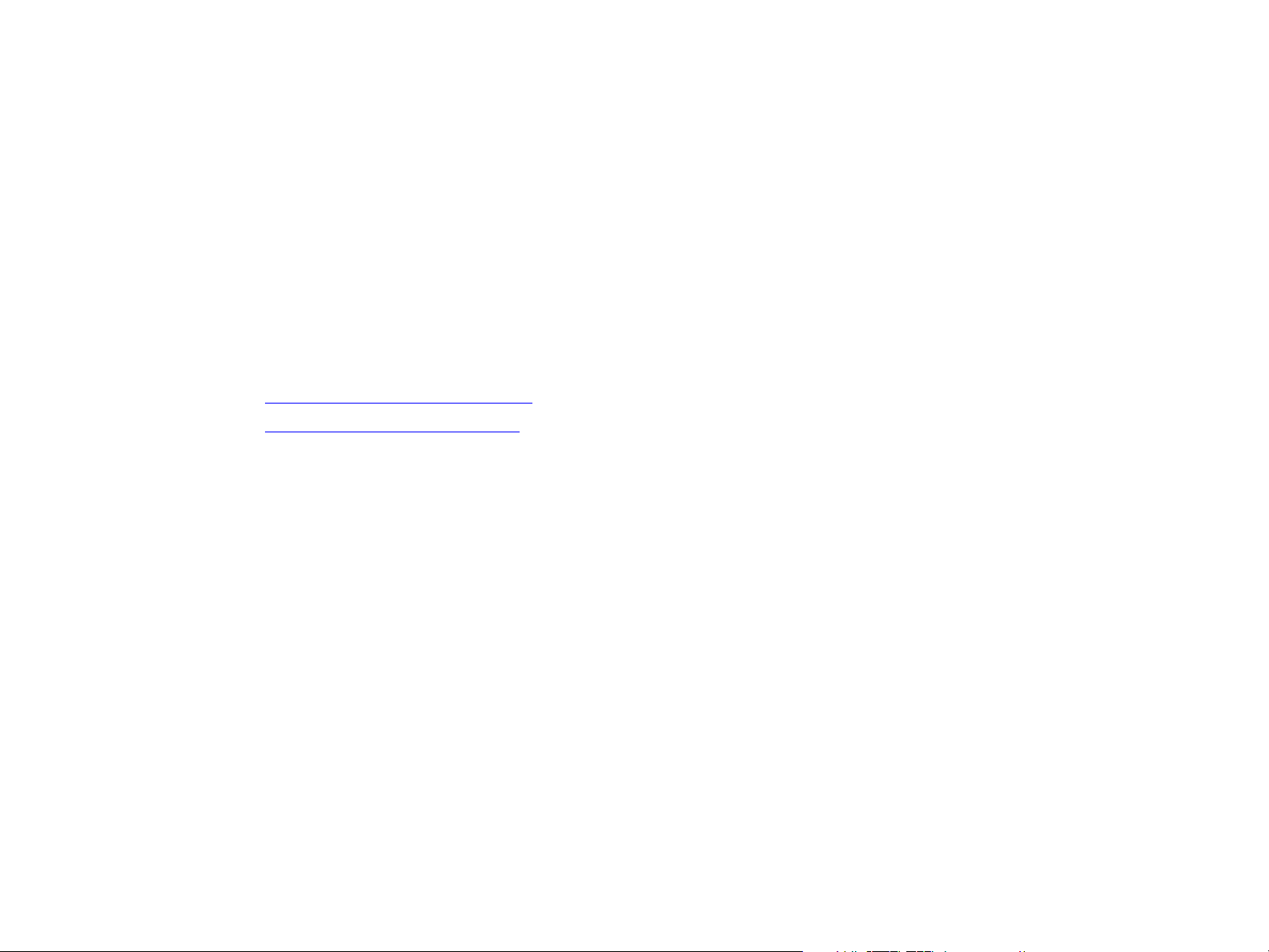
4 Printeronderhoud 76
Printeronderhoud
4
Overzicht
In dit hoofdstuk wordt het normale printeronderhoud toegelicht.
z Behandeling van de tonercassette
z Informatie over de tonercassette
Overzicht
Page 77

4 Printeronderhoud 77
Behandeling van de tonercassette
Wanneer u een nieuwe tonercassette van HP gebruikt (C8543X) is de volgende informatie over
benodigdheden beschikbaar:
resterende levensduur van de cassette
z
geschatte aantal resterende pagina's
z
z aantal afgedrukte pagina's
z overige productinformatie
Tonercassettes van andere merken
Hewlett-Packard Company raadt het gebruik van tonercassettes die niet door HP zijn vervaardigd
(nieuw'of'opnieuw gevuld) niet aan. Omdat het producten betreft die niet door HP zijn vervaardigd, kan HP
niet voor de deugdelijkheid van het ontwerp of voor de kwaliteit van deze producten instaan. Reparaties of
onderhoudswerkzaamheden aan de printer als gevolg van het gebruik van een tonercassette van een ander
merk dan Hewlett-Packard worden niet gedekt door de garantie op de printer.
Wanneer u tonercassettes van andere merken gebruikt, kan de printer u geen informatie verstrekken over de
status van de tonercassette. De berichten CASSETTE BIJNA LEEG en CASSETTE LEEG kunnen dan niet worden
weergegeven.
Echtheidscontrole van tonercassette
Wanneer u een tonercassette van een ander merk in een printer van HP plaatst, geeft de printer een melding
dat de cassette geen echte HP-cassette is. Wanneer u een gebruikte HP-cassette van een andere HP-printer
plaatst, heeft de printer 60 afgedrukte pagina's nodig voor de echtheidscontrole van het HP-onderdeel.
Vervolgens kan de statusinformatie worden weergegeven.
Als op het bedieningspaneel van de printer de melding verschijnt dat dit geen originele HP-tonercassette is,
maar u bent wel in de veronderstelling dat u een HP-cassette hebt aangeschaft, kunt u de “fraud hotline” van
HP bellen ((1) (887) 219-3183 , gratis in Noord-Amerika).
Behandeling van de tonercassette
Page 78

4 Printeronderhoud 78
Opslag van tonercassettes
Verwijder de tonercassette pas uit de verpakking wanneer u klaar bent om hem te gebruiken.
De houdbaarheid van een cassette in gesloten verpakking is ongeveer 2,5 jaar.
LET OP Om beschadiging van de tonercassette te voorkomen, mag deze niet meer dan enkele minuten
lang aan licht worden blootgesteld.
Het tonerniveau controleren
U kunt het tonerniveau controleren in het bedieningspaneel van de printer, via de ingebouwde webserver,
de printersoftware of via HP Web JetAdmin.
Gebruik van het bedieningspaneel van de printer
1 Druk op om Menu te openen.
2 Gebruik of om STATUSPAGINA BENODIGDH. AFDR. te selecteren en druk vervolgens op .
3 Druk op om de statuspagina printerbenodigdheden af te drukken. Zie “Statuspagina
printerbenodigdheden” op pagina 164 voor informatie over de statuspagina printerbenodigdheden.
Gebruik van de ingebouwde webserver
1 Voer in uw Internetbrowser het IP-adres van de printer home page in. U komt nu in de statuspagina
van de pr inter.
2 Klik links op het scher m op Supplies Status (Printerbenodigdhedenstatus). U komt nu op de
statuspagina van printerbenodigdheden waar u informatie over het tonerniveau kunt vinden. Zie
“Statuspagina printerbenodigdheden” op pagina 164 voor informatie over de statuspagina
printerbenodigdheden.
Behandeling van de tonercassette
Page 79

4 Printeronderhoud 79
Gebruik van de printersoftware
Voor het gebruik van deze functie zijn drie dingen vereist:
De software “Supplies Information and Ordering” (“Benodigdheden: informatie en bestellen”) dient op
z
uw computer geïnstalleerd te zijn (gebr uik de speciale installatieopties voor het installeren van deze
software).
De printer dient direct op uw computer te zijn aangesloten (parallel).
z
z U dient toegang te hebben tot het World Wide Web.
1 Klik op het printer pictogram rechts onder aan uw scherm (in de systeemlade). Dubbelklik op het
printerpictogram. Het statusvenster wordt nu geopend.
2 Klik op het pictogram links van het statusvenster van de printer waarvan u de status wenst weer te geven.
3 Klik op de link Supplies (Benodigdheden) boven aan het statusvenster. U kunt ook met uw muis naar
Status van benodigdheden) gaan.
Opmerking Indien u benodigdheden wenst te bestellen, klik dan op Order Supplies (Benodigdheden bestellen).
Nu wordt een browser geopend met een URL voor het kopen van verbruiksmateriaal. Selecteer de
benodigdheden die u wenst te bestellen en voltooi het bestelproces.
Gebruik van HP Web JetAdmin
Selecteer de printer in HP Web JetAdmin. In de statuspagina van de printer vindt u informatie over
het tonerniveau.
Behandeling van de tonercassette
Page 80

4 Printeronderhoud 80
Informatie over de tonercassette
Tonercassette is bijna leeg
Wanneer de tonercassette bijna leeg is, wordt op het bedieningspaneel van de printer de melding WEINIG TONER
weergegeven.
Wanneer de melding WEINIG TONER wordt weergegeven, maar de printer doorgaat met afdrukken, dan is WEINIG
TONER ingesteld op DOORGAAN (standaardinstelling).
Wanneer de printer stopt met afdrukken wanneer de tonercassette bijna leeg is, is WEINIG TONER ingesteld
op STOP. Om door te gaan met afdrukken drukt u op .
De printer blijft de melding WEINIG TONER weergeven totdat u de tonercassette vervangt.
Selecteer WEINIG TONER=DOORGAAN of WEINIG TONER=STOP in het Configuratiemenu in het bedieningspaneel
(“Submenu systeeminstellingen” op pagina 193).
Tonercassette is leeg
Wanneer de tonercassette leeg is, wordt op het bedieningspaneel van de printer de melding TONER OP
weergegeven. De printer gaat door met afdrukken (als de gebruiker niet ingrijpt) totdat de drum leeg is, maar
na weergave van deze melding kan HP de afdrukkwaliteit niet meer garanderen. Wanneer het bericht TONER OP
wordt weergegeven omdat de levensduur van de drum is verstreken, moet de gebruiker de cassette direct
vervangen en mag de melding niet genegeerd worden. Anders kunnen de printer en de tonercassette namelijk
worden beschadigd.
Informatie over de tonercassette
Page 81

4 Printeronderhoud 81
De reinigingspagina van de printer gebruiken
Opmerking Voor sommige papiertypen verdient het aanbeveling het reinigingsblad steeds te gebruiken wanneer
u de tonercassette vervangt, om een optimale afdrukkwaliteit te verkrijgen. Wanneer u de
reinigingspagina regelmatig nodig heeft, kunt u een andere papiersoort proberen.
Als er tonervlekken ontstaan op de voor- of achterzijde van uw afdruktaken, volg dan de hieronder beschreven
procedure.
Vanaf het bedieningspaneel van de printer:
1 Gebruik of om Apparaat config te selecteren en druk op .
2 Gebruik of om Afdrukkwaliteit te selecteren en druk op .
3 Gebruik of om Reinigingspagina maken te selecteren en druk op .
4 Nadat de tonerresten uit de printer verwijderd zijn, verschijnen er glimmende zwarte vlekjes op de
zwarte strip op het blad. Wanneer er witte vlekken op de zwar te strip verschijnen, drukt u nog een
reinigingspagina af.
Opmerking Druk de pagina af op kopieerpapier (geen bankpost of ruw papier) voor een goede reinigende werking
van de reinigingspagina.
De tonercassette schudden
Schud de cassette voorzichtig heen en weer om de toner gelijkmatig in de cassette te verdelen wanneer u
voor het eerst een tonercassette plaatst. Dankzij het ontwerp van de nieuwe cassette, is dit de enige keer
dat u dit hoeft te doen.
Informatie over de tonercassette
Page 82

4 Printeronderhoud 82
Waarschuwingen instellen
U kunt HP Web JetAdmin of de ingebouwde webserver van de printer gebruiken om uw systeem in stellen voor
het geven van waarschuwingen ingeval van problemen met de printer. De waarschuwingen worden gegeven in
de vorm van een e-mailbericht aan het door u opgegeven e-mailadres.
U kunt het volgende instellen:
Het apparaat dat u wilt controleren (in dit geval de printer).
z
z Welke waarschuwingen u wilt ontvangen (bijvoorbeeld voor papierstoringen, papier op, toner bijna op,
toner op en klep open).
z Het e-mailadres waarnaar de waarschuwingen moeten worden doorgestuurd.
Informatie over de tonercassette
Page 83

5 Problemen oplossen 83
Problemen oplossen
5
Overzicht
In dit hoofdstuk wordt uitgelegd hoe u printerproblemen kunt oplossen.
“Papierstoringen
verhelpen" op pagina 85
“Pr interberichten
begrijpen" op pagina 105
“Problemen met de
uitvoerkwaliteit
verhelpen" op
pagina 127
“Pr interproblemen
herkennen" op
pagina 136
Het komt soms voor dat er tijdens het afdrukken een papierstoring optreedt. In deze paragraaf
vindt u aanwijzingen voor het opsporen en verwijderen van vastgelopen papier en het
verhelpen van herhaaldelijke papierstoringen.
Op het uitleesvenster van het bedieningspaneel van de printer kunnen diverse berichten
verschijnen. Sommige berichten geven de huidige status van de printer aan zoals BEZIG MET
INITIALISEREN. Andere berichten vragen om een handeling zoals SLUIT VOOR KLEP. De
meeste berichten spreken voor zich. Sommige berichten geven echter een probleem met de
printer aan of vragen om nog meer handelingen of een beschrijving. In dit gedeelte wordt een
overzicht gegeven van deze typen berichten en wordt aangegeven wat u moet doen als een
bericht blijft verschijnen.
De printer moet afdruktaken van de hoogste kwaliteit leveren. Als afdruktaken er niet scherp en
duidelijk uitzien, als er afwijkingen optreden zoals bijvoorbeeld lijnen, vlekken of vegen op de
pagina of als papier gekreukt is of krult, raadpleeg dan deze paragraaf om het probleem op te
lossen.
Voordat u een printerprobleem kunt oplossen, moet u het problemen kunnen vinden. Gebruik
de tabellen in deze paragraaf om vast te stellen om welk printerprobleem het gaat en volg dan
de betreffende suggesties voor het oplossen van het probleem.
Overzicht
Page 84

5 Problemen oplossen 84
“De printerconfiguratie
controleren" op
pagina 160
Vanuit de printer kunt u de volgende informatiepagina's afdrukken, die bijzonderheden geven
over de printer en zijn configuratie.
Overzicht
Page 85

5 Problemen oplossen 85
Papierstoringen verhelpen
Wanneer via een bericht op het bedieningspaneel van de printer een papierstoring wordt gemeld, controleer
dan de aanwezigheid van papier op de plaatsen die worden aangegeven in de volgende afbeelding. Het is
mogelijk dat u ook op plaatsen moet zoeken die niet worden aangegeven in het papierstoringsbericht.
Wanneer de locatie van de papierstoring niet duidelijk is, kijk dan eerst in het gedeelte bij de voorklep.
Nadat u de afbeelding heeft bekeken, kunt u de procedure voor het verhelpen van de papierstoring uitvoeren.
Zorg bij het verhelpen van papierstoringen dat u het papier niet scheur t. Als er een gedeelte van het papier in
het afdrukmechanisme achterblijft, kan dit opnieuw papierstoringen veroorzaken. Zie “Herhaalde
papierstoringen verhelpen" op pagina 104 als papierstoringen regelmatig optreden.
Opmerking Na een papierstoring kan er losse toner in de printer achterblijven. Dit kan de afdrukkwaliteit
aantasten. De toner moet echter verdwenen zijn nadat een aantal vellen is afgedrukt.
Papierstoringen verhelpen
Page 86

5 Problemen oplossen
Locaties van papierstoringen
Uitvoerlade afdrukzijde omhoog
Voorklep en
tonercassettegebied
86
Standaarduitvoerlade
(uitvoerlade
afdrukzijde omlaag)
Optionele uitvoerlade
Duplexeenheid
(binnenin de printer)
Linkerklep
(achter
uitvoeraccessoire)
Lade 2 en lade 3
Optionele lade 4
Optionele lade 1
Rechterklep
Verticale transferklep
Papierstoringen verhelpen
Page 87

5 Problemen oplossen 87
Papierstoringen verhelpen bij de invoerladen
Papierstoringen verhelpen in optionele lade 1
1 Controleer de aanwezigheid van papier bij optionele lade 1 en
verwijder eventueel papier uit dit gedeelte. Controleer zorgvuldig
of u alle stukjes gescheurd papier heeft verwijderd.
2 Open en sluit de rechterklep om de printer opnieuw te
initialiseren.
1
2
Papierstoringen verhelpen
Page 88

5 Problemen oplossen 88
Papierstoringen verhelpen bij de rechterklep
1 Open de rechterklep.
1
2 Controleer de aanwezigheid van papier bij de rechterklep en
verwijder eventueel papier uit dit gedeelte. Controleer zorgvuldig
of u alle stukjes gescheurd papier heeft verwijderd.
3 Open de klep voor toegang tot de papierstoring. Trek het groene
lipje omhoog.
4 Verwijder papier uit dit gedeelte door het uit de printer te
trekken.
5 Druk het groene lipje terug in de oorspronkelijke positie.
6 Sluit de rechterklep.
3
5
Papierstoringen verhelpen
Page 89

5 Problemen oplossen 89
Papierstoringen verhelpen in lade 2 en lade 3
1 Open de lade zo ver mogelijk.
1
2 Controleer de aanwezigheid van papier bij de lade en verwijder
eventueel papier uit dit gedeelte. Controleer zorgvuldig of u alle
stukjes gescheurd papier heeft verwijderd.
3 Sluit de lade.
4 Open en sluit de rechterklep om de printer opnieuw te
initialiseren.
2
3
Papierstoringen verhelpen
Page 90

5 Problemen oplossen 90
Papierstoringen verhelpen in optionele lade 4
1 Open optionele lade 4.
1
2 Controleer de aanwezigheid van papier bij de lade en verwijder
eventueel papier uit dit gedeelte. Controleer zorgvuldig of u alle
stukjes gescheurd papier heeft verwijderd.
3 Sluit optionele lade 4.
4 Open en sluit de rechterklep om de printer opnieuw te
initialiseren.
3
4
Papierstoringen verhelpen
Page 91

5 Problemen oplossen 91
Papierstoringen verhelpen in de duplexeenheid van de printer
Papierstoringen verhelpen in de duplexeenheid van
de printer
1 (Wanneer een optionele uitvoerlade geïnstalleerd is, dan moet
deze worden verwijderd om de linkerklep te kunnen openen.)
2 Open de linkerklep en verwijder eventueel papier zorgvuldig uit
dit gedeelte.
1
WAARSCHUWING! Voorkom contact met de naastliggende fuserzone. Dit kan
HEET zijn.
3 Verwijder de duplexeenheid door de groene hendel in te drukken
en de eenheid net zover uit de printer te trekken totdat hij niet
meer verder kan.
4 Verwijder eventueel papier door de twee groene hendels in de
duplexeenheid omhoog te trekken.
5 Open de voorklep.
2
3
5
Papierstoringen verhelpen
Page 92

5 Problemen oplossen 92
6 Controleer de aanwezigheid van papier in de duplexeenheid en
verwijder papier door het uit de printer te trekken. Zorg ervoor
dat u het papier niet scheurt.
7 Plaats de duplexeenheid terug in de printer door deze in de
sleuf te laten glijden totdat de eenheid op zijn plaats wordt
vergrendeld.
8 Sluit alle open kleppen. Wanneer een optionele uitvoerlade is
geïnstalleerd, moet deze worden teruggeplaatst op de printer.
6
7
Papierstoringen verhelpen
Page 93
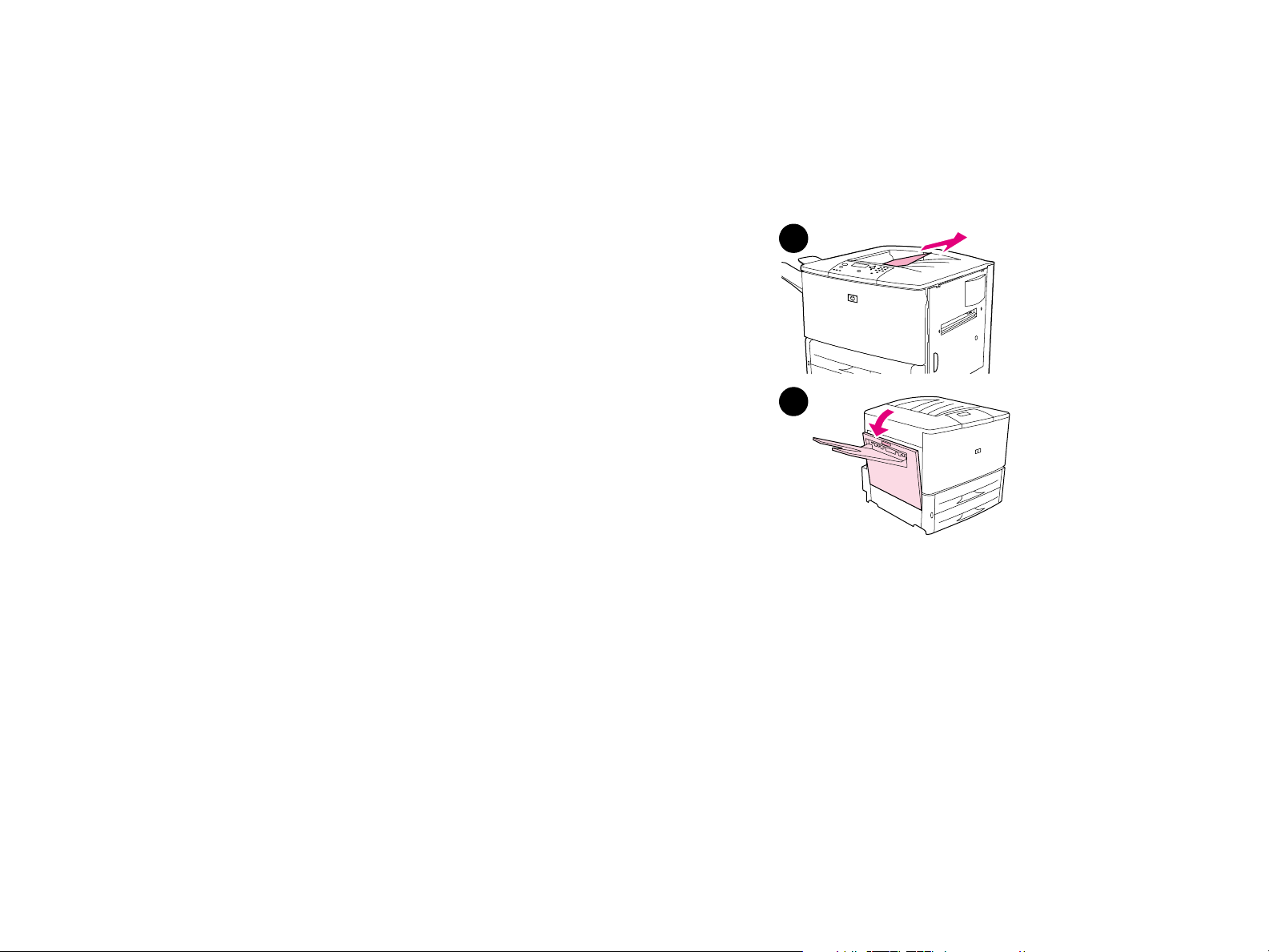
5 Problemen oplossen 93
Papierstoringen verhelpen in de uitvoergedeelten
Papierstoringen verhelpen in de standaarduitvoerlade
1 Wanneer zich een papierstoring voordoet in het uitvoergedeelte,
trek het vastgelopen papier dan langzaam en voorzichtig in een
rechte baan uit de printer zodat het papier niet scheurt.
2 Open de linkerklep en verwijder eventueel papier zorgvuldig uit
dit gedeelte (Wanneer een optionele uitvoerlade geïnstalleerd
is, dan moet deze eerst worden verwijderd om de linkerklep te
kunnen openen.)
3 Sluit alle open kleppen. Wanneer een optionele uitvoerlade is
geïnstalleerd, moet deze worden teruggeplaatst op de printer.
1
2
Papierstoringen verhelpen
Page 94

5 Problemen oplossen 94
Papierstoringen verhelpen bij de linkerklep (fusergedeelte)
1 (Wanneer een optionele uitvoerlade geïnstalleerd is, dan moet
deze worden verwijderd om de linkerklep te kunnen openen.)
2 Open de linkerklep.
WAARSCHUWING!
Voorkom contact met de naastliggende fuserzone. Dit kan HEET zijn.
1
3 Verwijder vastgelopen of beschadigd papier uit dit gedeelte door
het uit de printer te trekken.
4 Druk de groene hendel naar beneden en controleer zorgvuldig
of er papier aanwezig is. Zorg ervoor dat alle stukjes gescheurd
papier zijn verwijderd.
5 Sluit de linkerklep. Wanneer een optionele uitvoerlade is
geïnstalleerd, moet deze worden teruggeplaatst op de printer.
2
4
5
Papierstoringen verhelpen
Page 95

5 Problemen oplossen 95
Papierstoringen verhelpen in de multifunctionele afwerkeenheid
1 Open de klep van de afwerkeenheid.
1
2 Trek het papier langzaam en voorzichtig recht uit de
afwerkeenheid zodat het niet scheurt.
3 Sluit de klep van de afwerkeenheid.
4 Schuif de afwerkeenheid van de printer af.
2
3
Papierstoringen verhelpen
4
Page 96

5 Problemen oplossen 96
5 Verwijder voorzichtig al het papier uit het uitvoergedeelte van
het product.
6 Verwijder voorzichtig al het papier uit het invoergedeelte van de
afwerkeenheid.
7 Open de klep van de nietmachine.
8 Als u een blokkade van een brochure wilt verhelpen, draait u de
groene knop in de richting van de klok om de brochure te
verwijderen.
5
6
7
Papierstoringen verhelpen
8
Page 97

5 Problemen oplossen 97
9 Sluit de klep van de nietmachine.
9
10 Bevestig de afwerkeenheid opnieuw.
10
Papierstoringen verhelpen
Page 98

5 Problemen oplossen 98
Vastgelopen nietjes verwijderen uit de optionele nietmachine/stapelaar
Opmerking
Het bericht STORING IN NIETMACHINE wordt weergegeven op het
bedieningspaneel.
1 Verwijder de nietmachine/stapelaar van de printer.
2 Open de klep van de nietmachine.
3 Knijp in de lipjes van de lege nietpatroon en verwijder de lege
patroon.
4 Trek de patroonhendel omhoog.
1
2
3
Papierstoringen verhelpen
4
Page 99

5 Problemen oplossen 99
5 Verwijder het vastgelopen nietje.
76
6 Breng de patroonhendel terug naar beneden.
7 Plaats de nieuwe nietpatroon en klik deze vast.
8 Sluit de klep van de nietmachine.
9 Plaats de nietmachine/stapelaar terug op de printer.
7
Opmerking Na het verwijderen van vastgelopen nietjes moet de
nietmachine opnieuw worden gevuld. Hierdoor is het mogelijk
dat de eerste paar documenten (niet meer dan vijf) niet
worden geniet. Wanneer een afdruktaak wordt verzonden en
de nietmachine is vastgelopen of leeg, dan wordt de taak
afgedrukt zolang de baan naar de uitvoerlade niet
geblokkeerd is.
8
Papierstoringen verhelpen
9
Page 100

5 Problemen oplossen 100
Vastgelopen nietjes verwijderen uit het multifunctionele afwerkeenheid
1 Open de klep van de nietmachine.
1
2 Schuif de nietmachine naar u toe.
3 Draai de grote groene knop totdat de blauwe knop in het venster
van de nietmachine verschijnt.
4 Draai de kleine groene knop boven de nietmachine tegen de
klok in totdat de nietcassette naar de linkerzijde van de
nietmachine beweegt.
2
VOORZICHTIG De blauwe punt moet in het venster verschijnen van de
nietmachine voordat u de nietcassette kunt verwijderen.
Wanneer u de nietcassette probeer t te verwijderen voordat
de blauw punt in het venster verschijnt, kunt u de
afwerkeenheid beschadigen.
3
Papierstoringen verhelpen
4
